Tebrikler. IP ve SABİT HATLI TELEFON
|
|
|
- Ufuk Kurtuluş
- 5 yıl önce
- İzleme sayısı:
Transkript
1 IP ve SABİT HATLI TELEFON Tebrikler Bir Gigaset satın alarak, kendisini bütünüyle sürdürülebilirliğe adamış bir markayı seçmiş oldunuz. Bu ürünün ambalajı çevre dostudur! Daha fazla bilgi için sitesini ziyaret edin.
2
3 Gigaset A510 IP Sizin yüksek kaliteli refakatçiniz Gigaset A510 IP Sizin yüksek kaliteli refakatçiniz Tebrikler Son nesil bir Gigaset'i elinizde tutuyorsunuz. Gigaset'iniz, telefon görüşmesinden daha fazlasına sahip: Gigaset'inizi asistanının yardımı ile rahatça konfigüre edin Asistan, sizi bildirimi yapılmış olan mobil cihazların VoIP bağlantılarının konfigürasyonunda ve alma ve gönderme bağlantılarının dağıtılmasında destek olur. Asistan eşliğinde konfigürasyon işlemini, mobil cihazda veya telefonun web konfigüratörü ile bilgisayar üzerinden yürütebilirsiniz. Gigaset'iniz gerçek bir multi-line telefondur (telefon aynı bir telefon tesisatı gibi çalışır) Altı adet mobil cihazını istasyonunuza kaydedebilirsiniz. Her mobil cihaza kendi telefon numarasını atayın. Eternet ağ şebekesi Gigaset'inizi eternet üzerinden bilgisayarınızla bağlayın. Gigaset'inizde ve bilgisayarınızda bulunan adres rehberini aynı güncellikte tutun. 150 kayıt alabilen telefon rehberi Arayan numaraları ve isimleri telefon rehberine kaydedin ( s. 62). Önemli girişleri VIP (Very Important Person) olarak işaretleyin. VIP aramalarını zil sesinden ve ekrandaki arka plan renginden tanırsınız ( s. 63). Eğer (her zaman) zil çalmasını istemiyorsanız Aramalar için zaman kontrolünden ( s. 80) faydalanın veya engellenmiş numaraları sadece sessiz konuma getirin ( s. 80). Diğer pratik notlar Mevcut bir Gigaset mobil cihazının telefon rehberini aktarın ( s. 64), kısayoldan faydalanın ( s. 64) ve ekranın arka plan rengi ile kontrastını istediğiniz gibi ayarlayın ( s. 77). Çevre Telefonla çevre bilincine sahip olarak görüşün Gigaset Green Home. ECO DECT ürünlerimiz ile ilgili ayrıntılar için bakınız Telefonunuzla ilgili diğer bilgiler için internet'teki şu adrese bakın: Lütfen Gigaset telefonunuzu satın aldıktan hemen sonra şu adres üzerinden kaydedin: böylece sorularınız veya garanti hizmetleri konusunda size bir o kadar hızlı yardımcı olabiliriz! Telefonunuzu kullanırken sorularınız olursa, arıza giderme önerilerini okuyun ( s. 124) veya müşteri hizmetlerimize başvurun ( s. 124). Yeni telefonunuzu güle güle kullanın! 1
4 İçerik İçerik Gigaset A510 IP Sizin yüksek kaliteli refakatçiniz Genel bakış Ekran simgeleri Ekran tuşları Ana menü simgeleri Baz istasyonuna kısa genel bakış Güvenlik uyarıları İlk adımlar Ambalaj içeriğinin kontrolü Mobil cihazın ilk çalıştırılması Ekran dilini değiştirme Baz istasyonunu kurma Baz istasyonunu bağlama Telefonun çalıştırılması kurulum asistanı Tarih ve saat Nasıl devam edeceksiniz Telefonun kullanılması Kumanda tuşu Tuş alanındaki tuşlar Yanlış girişlerin düzeltilmesi Menü yönetimi Mobil cihazın açılması/kapatılması Tuş kilidinin açılması/kapatılması Kullanım kılavuzundaki kullanma talimatlarının gösterilmesi Menüye genel bakış Telefon görüşmesi Harici arama Görüşmeyi bitirme Arama cevaplama Telefon numarası aktarımı Telefon numarası göstergesi ile ilgili uyarılar (CLIP) Gigaset HDSP mükemmel ses kalitesinde telefon görüşmesi Hoparlör fonksiyonunu açma/kapatma Mobil cihazı sessiz moda alma Şebeke hizmetleri ile telefon görüşmesi Tüm aramalar için genel ayar Bir sonraki görüşme için ayarlar Bir harici görüşme esnasında aksiyonlar Aramadan sonraki fonksiyonlar
5 İçerik Listeleri kullanma Tekrar arama listesi Mesaj tuşunun işlevi Arama listesi Telefon rehberlerini kullanmak Yerel telefon rehberi Ağ şebeke telesekreterini kullanma Ağ şebeke telesekreterini açma/kapatma, numara girişi Bir ağ şebeke telesekreterini hızlı arama için belirlemek Enerji Tasarrufu için ECO DECT Telsiz performansını düşürme (radyo dalgası) Mobil cihazı çalar saat olarak kullanmak Birden fazla mobil cihaz kullanımı Mobil cihazları kaydetme Mobil cihazların kaydını silme Mobil cihazı arama ("çağrı") Dahili arama Bir mobil cihazın ismini değiştirmek Bir mobil cihazın dahili numarasının değiştirilmesi Mobil cihazı ayarlama Ekran dilini değiştirme Ekranı/ekran koruyucuyu ayarlama Ekran/renk ve kontrastını ayarlama Fonksiyonlara hızlı erişim Otomatik cevaplamayı açma/kapatma Hoparlör/ahize ses düzeyini değiştirme Zil seslerini değiştirme Mobil cihaza teslimat ayarlarını geri yükleme Baz istasyonunu ayarlama Tarih ve saatin ayarlanması Telefonu izinsiz erişimlere karşı koruma Bekleme melodisini açma/kapatma Baz istasyonunun IP adresini LAN'da ayarlama VoIP bağlantılarını konfigüre etmek, verici ve alıcı bağlantılarını atamak VoIP şebeke operatörü ayarlarının otomatik olarak güncellenmesi Telefon ürün yazılımı güncellemesi Repeater (güçlendirici) desteği Baz istasyonunun yeniden başlatılması Baz istasyonuna teslimat ayarlarını geri yükleme Baz istasyonunun MAC adresini sorgulama
6 İçerik Baz istasyonunu telefon santraline bağlama Arama yöntemleri ve Flaş zamanı (sabit hat) Ön kodu rakamı (Santral kod rakamı) kaydetme Bekleme sürelerini ayarlama Geçici olarak tonlu aramaya (MFV) geçme Telefonu web konfigüratörü üzerinden ayarlamak Bilgisayarı telefonun web konfigüratörüne bağlama Web konfigüratöründe kaydetme/kayıt silme Web konfigüratörü sayfalarının yapısı Web konfigüratör menüsü Web konfigüratörü fonksiyonları Müşteri Hizmeti ve Yardım Sorular ve cevaplar Gigaset VoIP telefonlarının Network Address Translation'a (NAT) sahip Router ile işletimine yönelik uyarılar VoIP durum kodu Servis bilgisinin sorgulanması Onay Garantie A510IP Çevre Ek Bakım Sıvıyla temas Tasıma Sırasında Dikkat Edilecek Hususlar: Teknik veriler Metin yazma ve düzeltme Sözlük Aksesuar Baz istasyonunun duvara montajı Şarj istasyonunun duvar montajı İndeks
7 Genel bakış Genel bakış Ð U INT :53 T. ara Menü Alış gücü ( s. 33) Eco Modu+ Etkinleştirildiğinde ( s. 69) sembol değişiyor. 2 Kumanda tuşu ( s. 35) Mikrofonu sessiz moda getirin ( s. 49) 3 Cevaplama/hoparlör tuşu yanıp sönüyor: gelen arama; yanıyorsa: Hoparlörden görüşme devrede; görüşmeyi kabul etme; dinleme modunda: Tekrar arama listesini açmak (kısaca basın); Bağlantı listesini açmak (uzunca basın; s. 42) görüşme sırasında: Ahizeli görüşme ile hoparlörle görüşme arasında geçiş ( s. 48) 4 Tuş 1 Ağ şebeke telesekreterini arama (uzunca basın) 5 Yıldız tuşu Zil seslerini açma/kapatma (uzunca basın); varolan bağlantıda: Darbeli arama/tonlu arama arasında geçiş (kısaca basın) 6 Mesaj tuşu ( s. 59) Arayanlar ve mesaj listelerine erişim; yanıp sönüyor: yeni mesaj veya yeni arama 7 Mikrofon 8 R tuşu - Danışma (Flaş) - Arama duraksama girin (uzunca basın) 9 Kare tuşu Tuş kilidini açma/kapatma (bekleme modunda uzun süreli basın); Büyük/küçük harf ve rakam yazma arasında geçiş 10 Bitirme, açma/kapatma tuşu Görüşmeyi bitirme; işlevi iptal etme; bir menü düzeyi geri gitme (kısaca basın); bekleme konumuna dönme (uzunca basın); mobil cihazı açma/kapatma (bekleme konumunda uzunca basın) 11 Ekran tuşları ( s. 7) 12 Bekleme modunda ekran 13 Pillerin şarj durumu ( s. 33) Uyarı Ekran dilini değiştirmek için, aynı s. 15 ile s. 76 anlatıldığı gibi devam edin. 5
8 Ekran simgeleri Ekran simgeleri Ayarlara ve telefonunuzun işletim durumuna bağlı olarak aşağıdaki simgeler gösterilir: Alış gücü ( s. 33) veya Eco-Modu+ simge ¼ ( s. 69) Tuş kilidi devrede ( s. 37) Zil sesi kapalı ( s. 81) Piller şarj ediliyor ( s. 33) Pillerin şarj durumu ( s. 33) Ð Ø ó U INT :53 Mobil cihazın adı ( s. 75) Güncel gün / güncel saat ( s. 33) INT 1 ë12:00 10:53 à T. ara U Menü Alarm saati ve çalar saat etkin ( s. 70) Yeni mesajların sayısı: u à ağ şebeke telesekreteri ( s. 59) u cevapsız aramalar listesinde ( s. 59) Ekran tuşları ( s. 7) Harici bir arama sırasında ekran: :00:53 IP 01 VoIP bağlantısı kuruldu ( sabit hat bağlantısı için) VoIP bağlantılarında: VoIP hattının numarası (01 06) Arayanın numarası (veya adı) Görüşme süresi Danis. Menü Ekran tuşu ( s. 7) u Harici geri danışma ( s. 55, VoIP) u Görüşme ses düzeyini ayarlama ( s. 78) u Servis bilgilerini açmak 6
9 Ekran tuşları Diğer ekran simgeleri: Bağlantı kurulması ØÜÚ Ð Bağlantı kuruldu z ØåÚ Bağlantı kurmak mümkün değil veya bağlantı kesildi Harici arama ( s. 45) Dahili arama ( s. 72) Alarm ( s. 70) ØìÚ Bilgi Sorgulama Lütfen bekleyin... Û İşlem uygulandı μ İşlem başarısız À Ekran tuşları Ekran tuşlarının fonksiyonları, kullanım durumuna göre değişir. Örnek: 1 2 T. ara Menü 1 2 Ana menü simgeleri ì Çalar Saat 1 Ekran tuşlarının güncel fonksiyonu 2 Ekran tuşları Önemli ekran tuşları şunlardır: T. ara Menü OK Sil Geri Tekrar arama listesini açma. Duruma bağlı bir menü açma. Seçimi onayla. Silme tuşu: Karakterleri tek tek sağdan sola doğru silme. Bir menü düzeyi geri gitme veya işlemi iptal etme. Geri V OK Ç Â ì Ì Ï Seçili Servisler Cevrimici Kisiler Çalar Saat Sesli Mesaj (Ağ şebeke telesekreteri) Ayarlar Menü yönetimi ile ilgili bilgiler s. 36 Menüye genel bakış s. 40 7
10 Baz istasyonuna kısa genel bakış Baz istasyonuna kısa genel bakış 1 Baz istasyonu tuşu 1 Çağrı tuşu Yanıyor: Ağ şebekesi etkin (örn. telefon LAN/internet ile bağlı) Yanıp sönüyor: Veri aktarımı etkin (örn. Router/sunucu) Kısaca basın: Çağrı başlatma, IP adresini mobil cihazda görüntüleme Uzunca basın: Baz istasyonunu bildirim moduna geçirmek 8
11 Güvenlik bilgileri Güvenlik bilgileri a - Telefonu kullanmaya başlamadan önce güvenlik bilgilerini ve kullanım kılavuzunu okuyun. - Çocuklarınızı teslimat içeriği ve cihaz kullanımdaki olası tehlikeler açısından bilgilendirin. - Cihaz, bir elektrik kesintisi sırasında çalışmaz. Acil çağrı da yapılamaz. - Tuş/ekran kilidi devredeyken, acil durum numaraları aranamaz. Kullanım Hatalarına İlişkin Bilgiler Cihazı, patlama tehlikesi bulunan ortamlarda, örn. boya/cila atölyelerinde kullanmayın. Cihazlar sıçrayan sulara karşı korumalı değildir. Bu nedenle banyo veya duş gibi nemli ortamlara koymayınız. Sadece cihazda belirtilen adaptörü kullanınız. LAN bağlantısı için sadece teslimat kapsamında bulunan kabloyu ve bunun için sadece uygun görülen yerlerdeki yuvaları kullanın. Kullanım sırasında insan veya çevre sağlığına tehlikeli veya zararlı olabilecek durumlara ilişkin uyarılar Telefon çaldığında veya hoparlör üzerinden görüşme fonksiyonunu etkinleştirdiğinizde, el cihazının arka kısmını kulağınıza tutmayın. Aksi halde ağır, kalıcı işitme hasarları oluşabilir. Gigaset ürününüz piyasada bulunan birçok dijital işitme cihazıyla uyumludur. Ancak her işitme cihazıyla sorunsuz bir çalışma garanti edilemez. Telefon analog işitme cihazlarında rahatsız edici seslere (hışırtı veya ıslık sesi) neden olabilir veya buna aşırı yüklenebilir. Problem oluşması halinde işitme cihazı akustik uzmanına başvurun. Gigaset cihazınızı başkasına verdiğinizde bu kullanma kılavuzunu da birlikte verin. Diğer telsiz hizmetlerine zarar verebileceğinden arızalı cihazları kullanmayın veya Yetkili Servis'inde onarımını yaptırın. Ekran çatlak veya kırıksa cihazı kullanmayın. Kırık cam veya sentetik madde, ellerinizi veya yüzünüzü yaralayabilir. Cihazı servise tamire verin. Tıbbi cihazların çalışması etkilenebilir. Telefonu kullanacağınız ortamın teknik koşullarına dikkat edin, örn. doktor muayenehanesi. Eğer tıbbi cihazlar (örn. bir kalp pili) kullanıyorsanız, lütfen cihazın üreticisinden bilgi alınız. Burada, cihazların çok yüksek frekanslı enerjilere karşı ne kadar dayanıklı olduğu konusunda bilgi edinebilirsiniz (Gigaset ürünleri hakkında bilgi edinmek için Teknik özelliklere bakınız). İşitme duyusunda kayıp meydana gelmesini önlemek için, uzun süreli olarak yüksek sesle müzik dinlemekten kaçının. 9
12 İlk adımlar İlk adımlar Ambalaj içeriğinin kontrolü 1 2 3a 4 veya 3b Baz istasyonu Gigaset A510 IP 2 Baz istasyonunu elektrik şebekesine bağlamak için bir ağ adaptörü 3 Baz istasyonunu analog sabit hatta bağlamak için bir telefon kablosu (TAE RJ11 6 kutuplu; yassı kablo) ülke/servis sağlayıcısına bağlı olarak 3a veya 3b 4 Baz istasyonunun LAN'a/internet'e bağlanması için bir eternet kablosu (2 RJ45 western modüler fişli Cat 5) 5 Bir mobil cihaz Gigaset A510H 6 Mobil cihaz için iki şarjlı pil (şarj edilmemiş) 7 Mobil cihaz için bir pil kapağı 8 Mobil cihaz için bir şarj istasyonu 9 Şarj istasyonunu elektrik şebekesine bağlamak için bir adaptör 10 Bir kısa talimat ve bir CD 10
13 İlk adımlar Ürün yazılımı güncellemeleri Gigaset'iniz için iyileştirilmiş yazılım veya yeni fonksiyonlar mevcut olduğunda, baz istasyonunuza yükleyebileceğiniz ( s. 86) ürün yazılımının güncellemeleri kullanıma sunulacaktır. Bununla beraber telefonun kullanımı hakkında değişiklik yapıldığında, mevcut kullanım kılavuzunun yeni versiyonunu veya kullanım kılavuzu değişikliklerini şu internet adresinden alabilirsiniz Güncel olarak yüklü olan ürün yazılım versiyonu s
14 İlk adımlar Mobil cihazın ilk çalıştırılması Ekran yüzeyi bir folyo ile korunmaktadır. Lütfen koruyucu folyoyu çıkarın! Şarjlı pilleri takın ve pil kapağını kapatın Dikkat Sadece Gigaset Communications GmbH şirketinin tavsiye ettiği şarjlı pilleri ( s. 139) kullanın, yani kesinlikle normal pil (şarj edilemeyen) piller kullanmayın, aksi takdirde ciddi sağlık sorunları ve maddi hasar oluşabilir. Örneğin bataryaların veya şarjlı pillerin muhafazası zarar görebilir veya şarjlı piller patlayabilir. Bunun dışında cihazda fonksiyon arızaları veya cihazda hasarlar ortaya çıkabilir. Şarjlı pilleri kutuplarını gözeterek doğru yerleştirin. Kutup yönleri pil yuvasında belirtilmiştir. a b Pil kapağını önce yukarıdan takın a. Daha sonra kapak yerine oturuncaya kadar aşağıya bastırın b. Eğer pil kapağını tekrar açmak zorundaysanız, örneğin pilleri değiştirmek için, gövdedeki çentiği kavrayın ve pil kapağını yukarı doğru çekin. 12
15 İlk adımlar Şarj istasyonunun bağlanması 2 Adaptörün yassı soketini bağlayın 1. 1 Adaptörü prize takın 2. 4 Soketi şarj istasyonundan çekmeniz gerektiğinde: Önce adaptörü elektrik şebekesinden ayırın. Daha sonra kilit açma düğmesi 3'e basın ve soket 4'ü çıkarın. 3 Mobil cihazı şarj istasyonuna yerleştirme Mobil cihazı, ekranı öne gelecek şekilde şarj istasyonuna yerleştirin. Her mobil cihaz üretim merkezinden, baz istasyonuna kaydedilmiş olarak çıkar. Bu nedenle kayıt yapmanıza gerek yoktur. Mobil cihazınızı başka bir baz istasyonunda kullanmak isterseniz veya kendi baz istasyonunuzda ilave mobil cihazları kullanacaksanız, ilgili mobil cihazı manuel olarak kaydetmeniz gerekir s. 71. Pillerin şarj olması için mobil cihazı şarj istasyonunda bırakın. Uyarı Mobil cihaz sadece bunun için öngörülen şarj istasyonuna yerleştirilmelidir. 13
16 İlk adımlar Pillerin ilk kez şarj ve deşarj edilmesi Şarj durumunun doğru bir şekilde görüntülenmesi için şarjlı pillerin önce tamamen şarj edilmesi ve tamamen boşaltılması gerekir. 6,5h Bunun için mobil cihazı 6,5 saat süreyle şarj istasyonuna yerleştirin. Şarj ettikten sonra mobil cihazı şarj istasyonundan alın ve ancak şarjlı piller tamamen boşaldığında tekrar şarj istasyonuna yerleştirin. Uyarılar u Mobil cihaz üretim merkezinden baz istasyonuna kaydedilmiş olarak çıkar. Birden fazla mobil cihazı olan bir model satın aldıysanız, tüm mobil cihazlar baz istasyonuna kaydedilmiştir. Bu nedenle kayıt yapmanıza gerek yoktur. Buna rağmen mobil cihaz baz istasyonunda kayıtlı bulunmuyorsa (Lütfen Kaydedin göstergesi yanıp sönüyor), lütfen mobil cihazı manüel olarak kaydedin s. 71. u İlk şarj ve deşarjdan sonra, mobil cihazınızı her görüşmeden sonra şarj istasyonuna geri koyabilirsiniz. u Şarjlı pilleri mobil cihazdan her çıkarıp geri taktığınızda, şarj ve deşarj işlemini daima tekrarlayın. u Şarj olma esnasında şarjlı piller ısınabilir. Bu tehlikeli değildir. u Şarjlı pillerin şarj olma kapasitesi, teknik koşullar yüzünden bir süre sonra azalır. 14
17 İlk adımlar Ekran dilini değiştirme Anlamadığınız bir dil ayarlı ise, ekran dilini değiştirin. Kumanda tuşunun sağ alt kenarının üzerine basın. L4 Lve4 tuşlarına yavaşça peş peşe basın. English ³ Dil ayarı ile ilgili ekran görüntülenir. Ayarlanmış dil (örn. İngilizce) seçilmiştir Kumanda tuşu s sembolünün alt kenarının üzerine basın... Francais geri U OK... ekranda istenen dil görüntülenene kadar basın, örn. Fransızca. Dili seçmek için, OK göstergesi altındaki ekran tuşuna basın. Francais English x ³ Seçim ³ ile gösterilir. Bekleme konumuna geri dönmek için bitirme tuşu a sembolüne uzunca basın. 15
18 İlk adımlar Baz istasyonunu kurma Baz istasyonu kapalı, +5 C ile +45 C arası sıcaklığa sahip ortamlarda kullanılmak üzere tasarlanmıştır. Baz istasyonunu evin veya dairenin merkezi bir yerine yerleştirin. Uyarı Baz istasyonunun kapsama alanına dikkat edin. Kapsama alanı açık alanlarda 300 m, binalarda 50 m kadardır. Eco Modu ( s. 69) açık olduğunda erişim mesafesi azalır. Normal şartlarda cihazın ayakları bulundukları yüzeyde iz bırakmazlar. Fakat mobilyalarda kullanılan cila ve polisajların çeşitliliği göz önünde bulundurulduğunda, temas sırasında yerleştirilen yüzeyde iz kalmayacağı temin edilemez. Dikkat u Telefonu asla aşağıdaki etkilere maruz bırakmayın: Isı kaynakları, doğrudan güneş ışığı, diğer elektrikli cihazlar. u Gigaset'inizi nem, toz, buhar ve tahriş edici sıvılara karşı koruyun. 16
19 Baz istasyonunu bağlama İlk adımlar Aşağıdaki resimde genel bir bakış ile baz istasyonunun tüm bağlantıları gösterilmektedir. Her bir bağlantı aşağıda detaylı olarak anlatılmaktadır. Telefonunuzla sabit hat ve VoIP üzerinden görüşme yapabilmeniz için baz istasyonunu sabit hat ve internetle bağlamanız gerekir, aşağıdaki resme bakın Aşağıdaki adımları verilen sıralamaya göre uygulayın: 1 Telefon kablosunu ve elektrik kablosunu baz istasyonuna bağlayın. 2 Baz istasyonunu telefon ağına ve elektrik şebekesine bağlayın. 3 İnternete bağlamak üzere Router'i baz istasyonuna (bağlantı Router ve modem veya modem entegre edilmiş bir Router üzerinden) ve baz istasyonunun web konfigüratörüne konfigürasyonu için bağlayın. 4 Bilgisayarı Router ile bağlayın. 17
20 İlk adımlar 1. Telefon ve elektrik kablosunu baz istasyonuna bağlayın 2 Arka taraf baz istasyonu Telefon kablosunu (RJ11 soketli bağlantı kablosu) baz istasyonu arka tarafındaki bağlantı yuvasına takın. 2 Adaptörün elektrik kablosunu baz istasyonu arka tarafındaki üst bağlantı yuvasına takın. 3 Her iki kabloyu bunlar için öngörülen kablo kanallarına yerleştirin. Dikkat Sadece ambalaj içinde bulunan ağ kablosu ve telefon kablosunu kullanın. Telefon kablolarının soket tahsisi değişik olabilir (soket tahsisi s. 140). 18
21 İlk adımlar 2. Baz istasyonunu sabit hatta ve elektrik şebekesine bağlama Arka taraf 2 1 baz istasyonu 1 Telefon kablosunu sabit hat bağlantısına takın. 2 Bundan sonra adaptörü prize takın. Dikkat Telefon elektrik bağlantısı olmadan çalışmayacağından, elektrik kablosu daima takılı olmalıdır. Şimdi telefonunuz ile sabit hat üzerinden telefon edebilir ve sabit hat numaranızdan ulaşılabilirsiniz! 19
22 İlk adımlar 3. Baz istasyonunu Router (internet) ile bağlama Gizlilik politikası Cihaz Router'e bağlandığında, cihazların konfigürasyonunu kolaylaştırmak ve internet sunucuları arasında iletişimi kolaylaştırmak için otomatik olarak Gigaset Support Server ile bağlantı kurar. Bu amaçla cihaz günde bir defa aşağıdaki cihaza özel bilgileri gönderir: u Seri numarası / cihaz numarası u MAC adresi u Lan içinde Gigaset'in özel IP adresi / bağlantı noktası numaraları u Cihaz ismi u Yazılım sürümü Support sunucusunda varolan mevcut cihaza özel bilgiler ile bağlantı kurulur: u sistematik / cihaza özgü şifreler Diğer Gigaset.net service ile bağlantılı kayıtlı verilerin bilgilerine, internette adresi üzerinden ulaşabilirsiniz. Baz istasyonunuzu bir Router ile bağlayabilmeniz için baz istasyonunuz bir LAN bağlantısına sahiptir. Bir Router'e olan bağlantı internet üzerinden VoIP telefon görüşmesi yapılabilmesi için (Voice over Internet Protocol) gereklidir. Sizin seçeceğiniz bir veya değişik VoIP servis sağlayıcısından telefonunuz için altı hesaba kadar hesap açabilir ve telefonunuza konfigüre edebilirsiniz. Router'e olan bağlantı ayrıca telefonun aşağıdaki gibi verim özellikleri için gereklidir: u İnternette telefonunuza ait yazılımın yeni sürümü çıktığında, bilgilendirilmek istiyorsunuz. u Telefonunuzun internetin zaman sunucusundan tarih ve zamanı almasını istiyorsunuz. u Telefonunuzda bilgilendirme servisini (örn. hava durumu tahmini) istiyorsunuz. Telefonu web konfigüratörü üzerinden ayarlamak istiyorsanız, Router'e ayrıca bir bilgisayar bağlayın. İnternet bağlantısı için bir modem üzerinden (gereken durumlarda Router içine entegredir) internete bağlı bir Router cihazına ihtiyacınız vardır. Uyarı İnternet üzerinden telefon edebilmek için Flatrate'li veya Volumrate'li bir geniş bant internet bağlantısına (örn. DSL) (önerilir) ve telefonunuzu internet ile bağlayacak bir Router'e ihtiyacınız vardır. Tavsiye edilen Router'lerin bir listesini aşağıdaki internet adresinde bulabilirsiniz: Burada FAQ sayfasını açın ve Gigaset IP telefonunuzu seçin. Örn. bir "Router" arayın. 20
23 İlk adımlar 2 Arka taraf baz istasyonu 1 1 Eternet kablosunun bir soketini (2 RJ45 Western Modüler fişli Cat 5) baz istasyonunun kenarındaki LAN bağlantı yuvasına takın. 2 Eternet kablosunun ikinci soketini Router'in LAN bağlantısına takın. Kablolar telefon ve Router arasına bağlantı olarak takıldıktan ve Router açıldıktan sonra, baz istasyonunun ön tarafındaki tuş yanar (çağrı tuşu). 21
24 İlk adımlar Telefonun çalıştırılması kurulum asistanı Oto konfigürasyon: Bazı VoIP sağlayıcılarında VoIP ayarlarının konfigürasyonu otomatikleştirilmiştir. Bunun için sağlayıcı VoIP erişimi için gereken tüm verileri içeren bir konfigürasyon dosyası sunar (genel VoIP sağlayıcı verileri ve sizin özel hesap bilgileriniz). Telefonunuz için bu dosyayı, internette bir konfigürasyon sunucusundan indirilmek üzere kullanıma sunar. Servis sağlayıcısından bir konfigürasyon kodu alırsınız. Telefonunuzun kurulum asistanı ( s. 22) gerekli yerde kodu girmenizi isteyecektir. Tüm gerekli VoIP verileri otomatik olarak telefonunuza yüklenecektir. Konfigürasyon verisinin aktarımı sadece güvenli bağlantı üzerinden yapılır (TLS kimlik doğrulama). TLS kimlik doğrulama yapılamadığında, mesaj tuşu f yanar. Mesaj tuşuna bastığınızda Sertif. hatasi - Web yapilan diricisindaki sertifikalari kontrol edin bildirimi görüntülenir. Bildirimi onaylamak için sağ ekran tuşuna basın. Web konfigüratörünüze giriş yapın ( s. 96). Web sitesi Security ( s. 104) sayfasından, bağlantının neden kurulamadığını ve ne yapmanız gerektiğini öğrenebilirsiniz. Konfigürasyon verisinin yüklenmesinde hata oluştuysa (örn. konfigürasyon sunucusuna erişilemediğinde) telefon, verileri hatasız olarak indirene kadar bağlantı kurmaya çalışır. Telefonda henüz VoIP bağlantıları oluşturulmadıysa ve asistan henüz çalıştırılmadıysa, kurulum asistanını başlatabilirsiniz. Onunla telefonunuzun tüm gerekli ayarlarını yapabilirsiniz. Kurulum asistanı çerçevesinde art arda iki ayrı asistan çalışır: 1 VoIP asistanı 2 Bağlantı asistanı Kurulum asistanını çalıştırma Mobil cihazın şarjlı pilleri yeteri kadar şarj olduğunda, mobil cihazınızın mesaj f tuşu yanar (mobil cihazı şarj istasyonuna yerleştirdikten yakl. 20 dakika sonra). fmesaj tuşuna basın. 22
25 İlk adımlar 1. VoIP asistanı VoIP ayarlamaları yapmak Aşağıdaki göstergeyi görürsünüz: IP yardimcisini baslat? Hayir Evet İnternet üzerinden (VoIP) internet, sabit hat ya da mobil telefon şebekesi içindeki herhangi bir görüşmeciyle telefon görüşmesi yapabilmeniz için VoIP standard SIP destekleyen bir VoIP servis sağlayıcısının verdiği hizmetlere ihtiyacınız vardır. Önkoşul: Bir VoIP servis sağlayıcısına kayıt yaptırmışsanız (örn. bilgisayarınız üzerinden) ve en az bir VoIP hesabı (IP hesabı) açtırmışsanız. VoIP'tan yararlanabilmeniz için, erişim bilgilerinizi VoIP hesabına girmek zorundasınız. Gerekli bilgileri VoIP servis sağlayıcısından alırsınız. Bunlar: Ya: u Sizin kullanıcı adınızdır (VoIP servis sağlayıcısından istendiğinde). IP hesabınızın kullanıcı ismidir (Caller-ID), genellikle telefon numaranız ile aynıdır. u Kullanıcı kimliğiniz veya hesap isminiz u VoIP servis sağlayıcısındaki (login) şifreniz u VoIP servis sağlayıcısının genel ayarları (Sunucu adresleri vs.) Veya: u Bir otomatik konfigürasyon kodu (Activation Code) Gigaset telefonunuzun bağlantı asistanı giriş sırasında sizi destekler. Uyarı Toplam altı adete kadar VoIP bağlantısını konfigüre edebilirsiniz. Telefonunuzu ilk çalıştırmada önce bir VoIP bağlantı konfigürasyonu yapabilirsiniz. Diğer VoIP bağlantılarının konfigürasyonunu daha sonra VoIP asistanı ( s. 85) veya web konfigüratörü ile yapabilirsiniz. 23
26 İlk adımlar VoIP asistanı başlatmak Önkoşul: Telefonunuz Router ile bağlı durumdadır. Router cihazının internet bağlantısı vardır ( s. 20). VoIP asistanını başlatmak için Evet sağ ekran tuşuna basın. IP yardimcisi IP hesabini ya landirmaniza Ekranda VoIP asistanının bilgileri görüntülenir. Sayfalarda geçiş yapmak için alttaki s tuşuna basın. V OK Devam etmek için OK ekran tuşuna basın. IP 1 Aşağıdaki ekranlarda konfigürasyon yapılabilen IP bağlantıları (IP 1 arası IP 6) gösterilir. Konfigürasyonu yapılmış VoIP bağlantıları ³ ile işaretlenmiştir. ³ Geri V OK Gerekirse bağlantı kurabilmek için kumanda tuşu s sembolüne basın. Devam etmek için OK ekran tuşuna basın. 24
27 İlk adımlar Aşağıdaki göstergeyi görürsünüz: Oto. yapiland. kodun. var mi? Hayir Evet VoIP servis sağlayıcısından bir giriş ismi/parolası ve gerekiyorsa kullanıcı adı aldıysanız: Ekran göstergesi altındaki Hayir tuşuna basın. Diğer bilgiler için bölüm: "VoIP servis sağlayıcısı verilerinin indirilmesi" s. 27. VoIP servis sağlayıcınızdan bir otomatik konfigürasyon kodu (Activation Code) almışsanız: Ekran göstergesi altındaki Evet tuşuna basın. Diğer bilgiler için bölüm: "Otomatik konfigürasyon kodunu girin" s
28 İlk adımlar İnternet bağlantısı yok: Telefonunuzun VoIP servis sağlayıcısına kaydını yapabilmeniz için telefonun bir internet bağlantısına ihtiyacı vardır. Bir bağlantı kurulamadığında, aşağıdaki bildirimler görüntülenir: u Telefonunuz Router'e bağlanamadığında, IP adresi mevcut degil mesajı gösterilir. Router ile baz istasyonu arasındaki soket bağlantısını ve Router'in ayarını kontrol edin. Telefonuz için IP adresinin dinamik bağlantısı önceden ayarlıdır. Router'inizin telefonu "tanıması" için Router cihazında IP adresinin dinamik bağlantısının etkinleştirilmiş olması, yani Router cihazının DHCP sunucusu ayarlanmış olması gerekir. Router cihazının DHCP sunucusu etkinleştirilemiyorsa, telefona sabit bir IP adresi atamanız gerekir ( s. 83). u Telefonunuz internete bağlanamadığında, Internet baglan. yok mesajı gösterilir. IP sunucusu ara sıra kullanıma açık olmayabilir. Bu durumda daha sonra bir bağlantı oluşturmaya çalışın. Veya: Router ile modem arasındaki soket bağlantısını veya DSL bağlantısını ve Router'de bulunan ayarları kontrol edin. OK tuşuna bastığınızda, VoIP asistanı iptal edilir. IP bağlantısının konfigürasyonunu yapmak için daha sonra asistanı menü üzerinden çalıştırmalısınız. Otomatik konfigürasyon kodunu girin Oto. yapil. kodu girin: 5 Sil OK Servis sağlayıcınızdan aldığınız oto konfigürasyon kodunu klavye üzerinden girin (maks. 32 karakter). Yanlış bir karakter girdiğinizde bunu sol ekran tuşuna basarak silebilirsiniz. Ekran göstergesi altındaki OK tuşuna basın. VoIP telefon görüşmesi için gerekli bütün veriler doğrudan internet üzerinden telefonunuza yüklenir. Tüm veriler başarılı olarak telefonunuza yüklendiğinde, ekranda IP hesabi kayitli görüntülenir. Diğer bilgiler için bölüm: "2. Bağlantı asistanı", s
29 VoIP servis sağlayıcısı verilerinin indirilmesi İlk adımlar Bağlantı asistanı internet ortamında Gigaset konfigürasyon sunucusuyla bir bağlantı kurar. Burada çeşitli VoIP servis sağlayıcılarına ait genel erişim bilgilerini içeren çeşitli profiller yüklemeye hazır olarak bulunmaktadır. Kısa bir süre sonra aşağıdaki bildirimleri görürsünüz: Ülke seçin: Bir ülke listesi indirilir. q kumanda tuşunun ekranda telefonu kullanmak istediğiniz ülke görüntülenene kadar üstüne ve altına defalarca basın. Germany Geri V OK Ekran göstergesi altındaki OK tuşuna basın. Seçiminiz onaylanır. Saglayici Seç: Provider 2 Geri U OK Konfigürasyon sunucusunda genel giriş bilgileriyle profil sunan VoIP servis sağlayıcılarının bir listesi yüklenir. VoIP servis sağlayıcınız ekranda görüntülenene kadar q kumanda tuşunun altına veya üstüne defalarca basın. Ekran göstergesi altındaki OK tuşuna basın. Seçiminiz onaylanır. VoIP servis sağlayıcınızın genel giriş yapma bilgileri indirilir ve telefona kaydedilir. Servis sağlayıcınızın verilerini indiremediniz Eğer servis sağlayıcınız listede bulunmuyorsa, yani genel veriler indirilmeye sunulmamışsa, VoIP asistan bağlantısını sonlandırarak şu şekilde hareket edin: Ekranda Yardimciyi durdur? görüntülenene kadar kapatma tuşu a sembolüne birkaç defa kısaca basın ve sonra ekran tuşuna Evet basın. VoIP servis sağlayıcınızın gerekli ayarlarını ve IP hesabını web konfigüratörü üzerinden yapmalısınız. Genel sağlayıcı verilerini VoIP sağlayıcınızdan alırsınız. VoIP bağlantısının alıcı/verici bağlantısı olarak atanmasını daha sonraki bir zamanda web konfigüratörü üzerinden değiştirebilirsiniz. 27
30 İlk adımlar VoIP hesabınızın kullanıcı bilgilerini girin Şimdi sizden VoIP hesabınız için kişisel erişim bilgilerini girmeniz istenir. Bu işlem servis sağlayıcısına bağlıdır: u Kullanici Kimligi (giriş ismi), sifresi, Kullanici Ismi Dikkat erişim bilgilerini girerken doğru büyük/küçük yazıma dikkat edin! Büyük/küçük yazımı ve rakam girişi arasında geçiş yapmak için, # tuşuna basın (gerekiyorsa bir kaç kez). Büyük harf, küçük harf veya rakam yazma modlarından hangisinin etkin olduğu ekranda gösterilir. Yanlış girilmiş karakterleri Sil altındaki sol ekran tuşuyla silebilirsiniz. İmlecin solundaki karakter silinir. Kumanda tuşu r ile giriş alanı içinde gezebilirsiniz (yukarı/aşağı basın). Saglayici Veri Kullanici Kimligi: Klavye üzerinden, VoIP servis sağlayıcısından aldığınız kullanıcı adınızı girin. Geri OK Ekran göstergesi altındaki OK tuşuna basın. Saglayici verisi sifresi: Klavye üzerinden şifrenizi girin. Geri OK Ekran göstergesi altındaki OK tuşuna basın. 28
31 İlk adımlar Saglayici verisi Kullanici Ismi: Geri OK Klayve üzerinden, VoIP servis sağlayıcısından aldığınız kullanıcı adınızı girin. Ekran göstergesi altındaki OK tuşuna basın. Û Saglayiciya kaydediliyor... Tüm gerekli girişleri yaptığınızda VoIP asistanı, telefonu VoIP servis sağlayıcısına kayıt etmeye çalışacaktır. Başarılı kayıt sonrasında "IP hesabi kayitli" mesajı gösterilir. VoIP asistanı başlatılır. 29
32 İlk adımlar 2. Bağlantı asistanı Bağlantı asistanı ile daha önce konfigüre edilmiş bağlantıları (sabit hat bağlantısı ve VoIP bağlantılarını s. 23) kaydı yapılan mobil cihazlara alıcı ve gerekirse verici bağlantısı olarak atayabilirsiniz. u Alıcı bağlantıları, sizin aranabilmeniz için verilen telefon numaralarıdır (bağlantılar). Gelen aramalar sadece kendine ait olan bağlantının alıcı bağlantısı olarak atanan mobil cihazlara yönlendirilir. u Verici bağlantıları harici görüşme yaptığınız bağlantılardır. Faturalama verici bağlantısı üzerinden servis sağlayıcısı tarafından gerçekleşir. Her mobil cihaza bir bağlantıyı verici bağlantısı olarak sabit atayabilirsiniz. u Telefonunuzun her bağlantısı (telefon numarası) aynı zamanda verici ve alıcı bağlantısı olabilir. Her bağlantıyı birden fazla dahili görüşmeciye verici ve alıcı bağlantısı olarak atayabilirsiniz. Standart atama Mobil cihazlara kayıt esnasında/ilk çalıştırılmasında, konfigürasyonu yapılan bağlantılar alıcı bağlantısı olarak ve sabit hat bağlantısı verici bağlantısı olarak atanır. Bağlantı asistanını başlatma a. Baglanti ata INT1? Hayir Evet Mobil cihazın verici ve alıcı bağlantısı ayarını dahili isim INT 1 ile değiştirmek isterseniz Evet ekran tuşuna bastın. Bu mobil cihaz için ayar değişikliği yapmak istemiyorsanız, Hayir ekran tuşuna basın. b. İlgili mobil cihazda buna atanan güncel INT 1 alıcı bağlantısı görüntülenir. gelen çagrilar Sabit Hat Degis. V OK Gerekirse liste sayfalarında geçiş yapmak için alttaki s kumanda tuşuna basmalısınız. Alıcı bağlantı seçeneğini değiştirmek istiyorsanız, Degis. ekran tuşuna basın. Alıcı bağlantılarının atamasını değiştirmek istemiyorsanız OK ekran tuşuna basın. 30
33 İlk adımlar OK bastığınızda, e. ile devam edilir Degistir bastığınızda, aşağıdakiler görüntülenir: c. Mobil cihazda VoIP bağlantısına Çagri al: görüşmeler IP1 iletilmek istenmiyorsa: Sağ (veya sol) v kumanda tuşuna, icin IP1 Hyr. ayarı yapmak için basın. f Evt. g Geri V OK d. Bir sonraki bağlantı seçeneğine Çagri al: geçmek için altta bulunan kumanda tuşu s sembolüne basın. Yukarıda Sabit Hat anlatıldığı gibi Evt. veya Hyr. ayarlayın. Her bağlantı için tüm adımları tekrar f Evt. g edin. Geri V OK Mobil cihazın ayarlamasını sonlandırmak için OK ekran tuşuna basın. Kontrol için alıcı bağlantılarının güncellenmiş listesi görüntü ekranında gösterilir. Atamayı onaylamak için ekran tuşu OK sembolüne basın. e. Mobil cihazda, cihaza güncel ayarlanan INT 1 gönderme bağlantısı gösterilir: Sabit Hat. çagri gönder: Sabit Hat Degis. OK Ayar değişikliği yapmak istemiyorsanız, OK ekran tuşuna basın. Aşağıdaki adım atlanır. Ayar değişikliği yapmak istiyorsanız Degis. ekran tuşuna basın. 31
34 İlk adımlar f. Mobil cihazın başka bir bağlantı/numara INT 1 üzerinden arama yapmasını istediğinizde: çagri gönder: Arzu edilen bağlantı gösterilene kadar sağdaki kumanda tuşu v sembolüne f IP1 g uzunca basın (örnek IP1). Geri OK Ayarlamayı kayıt etmek için ekran tuşu OK sembolüne basın. Telefon numarasını tuşlayıp kısa süreli açma tuşu c sembolüne bastığınızda, seçilmiş olan bağlantı, mobil cihazda standart gönderme bağlantısı olarak kullanılacaktır. Her zaman görüşme yapmak için başka bir bağlantı seçme olanağınız vardır. uzunca c cevaplama tuşuna bastığınızda, kullanıma sunulan mevcut bağlantı seçeneklerinin bir listesi görüntülenir ( s. 42). Belirli standart bir verici bağlantısı yerine mobil cihaza Her çagr. seç atayabilirsiniz. Bundan dolayı mobil cihazda her görüşmede, görüşmenin yapılacağı bağlantıyı seçmeniz gerekir ( s. 43). Baz istasyonunda birden fazla mobil cihaz kayıtlıysa, sizden bu mobil cihazlara alıcı ve verici bağlantısı atamanız istenecektir. Ekranda aşağıdaki veri gösteriliyor: Baglanti ata INT1? a. ile f. arası adımları, bildirimi yapılmış her mobil cihaz için uygulayın. Başarılı ayarlamalardan sonra kısa süreliğine aşağıdaki ekran göstergesi gelir: μ Baglanti atama tamamlandi 32
35 İlk adımlar Kurulumun bitimi Asistanı f mesaj tuşu üzerinden başlattıysanız, mobil cihaz dinlenme moduna geçiş yapar (dinlenme modu için bir örnek): Ekran göstergeleri u Baz ünitesi ile mobil cihaz arasında sinyal Ð U bağlantısı: iyi ile düşük arası: Ð INT 1 sinyal alışı yok: Eco Modu+ (s. 69) etkinse, ¼ gösterilir. u Pillerin şarj durumu: T. ara 10:53 Menü U % 66 üzerinde şarj V% 34 ve % 66 arası şarj e % 11 ile % 33 arası şarj = % 11 şarj = yanıp sönüyor: Şarjlı pil neredeyse boş (10 dakikanın altında konuşma süresi) = e V Vyanıyor: Piller şarj ediliyor u INT 1 Mobil cihazın dahili adı (s. 75) Uyarı Telefonunuzu ve onun sistem ayarlarını yetkisiz erişimlerden korumak için yalnızca sizin bildiğiniz dört haneli rakamsal kod PIN kodu girebilirsiniz. Bu kodu mobil cihazları kaydetme/kaydını silme veya telefonunuzun VoIP veya LAN ayarlarını değiştirmeden önce girmek zorundasınız. Teslimat esnasında PIN 0000 (4 x Sıfır) olarak önceden ayarlanmıştır. PIN'i nasıl değiştireceğiniz, s. 83. Tarih ve saat Tarih ve saati ayarlamanın iki olanağı vardır: u Teslimat durumunda telefonunuz tarih ve saati bir zaman sunucusundan alacak şekilde ayarlanmıştır, internete bağlı olması şartı ile. Zaman sunucusunun senkronizasyonunu web konfigüratörü ile başlatabilir ve kapatabilirsiniz ( s. 114). u Kaydı yapılmış bir mobil cihazın menüsü üzerinden de saat ve tarih ayarını manüel olarak değiştirebilirsiniz ( s. 82). Tarih ve saat örn. gelen aramaların tam saatinin arama listelerinde ve başka listelerde görüntülenmesi veya çalar saati kullanmak için gereklidir. 33
36 İlk adımlar Nasıl devam edeceksiniz Telefonunuzu başarılı bir şekilde çalıştırdıktan sonra, büyük olasılıkla onu kendi kişisel ihtiyaçlarınıza göre uyarlamak istersiniz. En önemli konuları hızlı bir şekilde bulmak için, aşağıdaki kılavuzu kullanın. Henüz menü yönlendirmeli cihazları, örn. diğer Gigaset telefonlar, kullanılmadıysanız, önce "Telefonun kullanılması" s. 35 bölümünü okuyun. Bilgileri burada bulabilirsiniz. Harici arama yapmak çağrı kabul etmek s. 42 Zil sesi melodisinin ve zil sesi düzeyinin ayarlanması s. 79 Eco Modu ayarlama s. 69 Varolan Gigaset mobil cihazları kaydetmek ve bunların telefon rehberi kayıtlarını yeni mobil cihaza aktarmak g g g g g g g s. 71 s. 64 Diğer VoIP hesaplarını kaydedilmesi s. 85 Telefonu bir telefon tesisatında çalıştırma s. 90 Telefonu web konfigüratörü ile ayarlama s
37 Telefonun kullanılması Telefonun kullanılması Kumanda tuşu Aşağıda, kumanda tuşunun ilgili kullanım durumlarında basmanız gereken tarafı siyahla işaretlenmiştir (yukarı, aşağı, sağ, sol), örn. "kumanda tuşunun sağ kenarına basma" için v. Kumanda tuşunun çeşitli fonksiyonları vardır: Mobil cihaz bekleme konumundayken v Ana menü açılır. s Kısaca basın: Mobil cihazın telefon rehberini açın. u Mobil cihazların listesini açma. t Mobil cihazın konuşma ses seviyesinin ( s. 78) ayarlanması için menüyü görüntüleyin. Menülerde ve listelerde t / s satır satır yukarı/aşağı kaydırma. Giriş alanlarında Kumanda tuşuyla imleci yukarı t, aşağı s, sağa v veya sola u hareket ettirebilirsiniz. Harici görüşme sırasında v Mikrofonu sessiz moda getirin. s Telefon rehberini açın. u Dahili danışmayı başlatın. t Ahize veya hoparlör ses düzeyini değiştirir. Tuş alanındaki tuşlar c / Q / P vb. Mobil cihazda görüntülenen tuşa basın. ~ Rakamları veya harfleri girin. Yanlış girişlerin düzeltilmesi Giriş alanlarındaki yanlış karakterleri düzeltmek için, kumanda tuşuyla yanlış girişe doğru ilerleyin. Ardından: u Sil ekran tuşu ile karaktere uzunca basarak kelimeyi imlecin solundan silin, u İmlece karakter ekleme, u işaretli (yanıp sönen) karakterin, örn. saati ve tarihi girerken, üzerine yazabilirsiniz. 35
38 Telefonun kullanılması Menü yönetimi Telefonunuzda yer alan fonksiyonlar, çeşitli düzeylerden oluşan bir menü aracılığıyla size sunulur (Menüye genel bakış s. 40). Ana menü (ilk menü düzeyi) Ana menüyü açmak için mobil cihazın bekleme durumunda ekran tuşuna Menü veya sağ kontrol tuşuna v basın. Ana menüdeki fonksiyonlar, simgeler ve adlara sahip liste olarak görüntülenir (sağdaki örnek). Bir fonksiyonu seçme q kumanda tuşuna basarak bir fonksiyondan diğerine geçebilirsiniz. Seçilebilir fonksiyon ekranda görünür. OK tuşuna veya sağ v ekran tuşuna basarak gösterilen fonksiyonu seçersiniz. Buna ait alt menü açılır, bunun ilk kaydı gösterilir. Eğer Geri ekran tuşuna veya kısaca bitirme tuşuna a basacak olursanız, ekran bekleme konumuna geri döner. Alt menüler Alt menüdeki fonksiyonlar isimlerle gösterilir. Bir fonksiyonu seçme q kumanda tuşuna basarak bir fonksiyondan diğerine geçebilirsiniz. Fonksiyon her defasında ekranda görünür. OK ekran tuşuna basmak suretiyle, gösterilen fonksiyonu seçersiniz. Buna ait alt menü açılır, bunun ilk kaydı gösterilir. Ekran tuşuna Geri veya bitirme tuşuna a kısaca basarsanız, önceki menü düzeyine geri dönersiniz veya işlemi yarıda kesersiniz. OK ekran tuşuna basarak onaylamadığınız ayarlar kaybolur. Bekleme moduna dönülmesi Menüdeki belirli bir noktadan: Bitirme tuşuna a uzunca basın veya hiçbir tuşa basmayın: 2 dakika sonra ekran otomatik olarak bekleme konumuna geçer. Bekleme konumundaki ekranı için bir örnek, s. 33'de gösterilmiştir. Ï Ayarlar Geri W OK 36
39 Telefonun kullanılması Mobil cihazın açılması/kapatılması a Mobil cihazı kapatmak için bekleme konumunda bitirme tuşuna uzunca basın (onay sesi). Yeniden açmak için, bitirme tuşuna bir kez daha uzunca basın. Tuş kilidinin açılması/kapatılması Tuş kilidi, telefonun istenmeden kullanılmasını önler. # Tuş kilidini açmak veya kapatmak için, bekleme modunda kare tuşuna uzun süreli basın. Onay sesi duyulur. Tuş kilidi devredeyse, tuşa bastığınızda bir not görürsünüz. Arandığınızda tuş kilidi otomatik olarak kapatılır. Görüşme bittikten sonra tekrar devreye girer. Uyarı Tuş kilidi devredeyse acil çağrı numaraları da aranamaz. 37
40 Telefonun kullanılması Kullanım kılavuzundaki kullanma talimatlarının gösterilmesi Kullanım talimatları kısaltılmış olarak belirtilir, örn: Menü Ï Ayarlar Eco Modu+ (³ =açık) Bu, aşağıdaki şekilde hareket etmeniz anlamına gelir: T. ara Menü Ana menüyü açmak için, Menü göstergesi altındaki ekran tuşuna basın. Kumanda tuşu s sembolünün alt kenarının üzerine basın... Ï Ayarlar... ekranda Ayarlar menü noktası görüntülenene kadar. Geri W OK Girişleri kaydetmek için, OK göstergesi altındaki ekran tuşuna basın. Kumanda tuşu s sembolünün alt kenarının üzerine basın... 38
41 Telefonun kullanılması Eco Modu+ ³ Geri W OK... ekranda Eco Modu+ menü noktası görüntülenene kadar. Fonksiyonu açmak veya kapatmak için OK göstergesi altındaki ekran tuşuna basın (³ = açık). Önceki menü düzeyine geri dönmek için, Geri altındaki ekran tuşuna basın. veya bekleme moduna geri dönmek için, a bitirme tuşunun üzerine uzunca basın. 39
42 Menüye genel bakış Menüye genel bakış Menü girişleri kısmen alt kısımlara bölünmüşlerdir. Sayfa sayıları, kullanım kılavuzundaki açıklamalara işaret etmektedir. Ana menünün açılması: Telefon bekleme modundayken ekran tuşu Menü sembolüne basın. Ç Seçili Servisler Otomatik Geri Arama Yalnızca sabit hat s. 57 Sonr. Bilinmey. Çagri s. 54 Çagri Yönlendirme Dahili Hat Sabit Hat IP1 IP2 : IP6 Telefonda konfigürasyonu yapılmış VoIP bağlantıları görüntülenir. Çagri Bekletme s. 53 Tüm Bilinmeyen Çagrilar s. 50 Aktar (ECT) s. 57 ì Çalar Saat Etkinletirme s. 70 Uyanma zamani s. 70 Ì Sesli Mesaj Mesajlari Oynat Yerel Telesekr. Sa. Hat s. 68 Yerel Telesekr. IP1 s. 66 : Yerel Telesekr. IP6 Sebeke Gelen Kutulari Yerel Telesekr. Sa. Hat s. 66 Yerel Telesekr. IP1 : Yerel Telesekr. IP6 Tus1 i Ayarla Yerel Telesekr. Sa. Hat s. 67 Yerel Telesekr. IP1 : Yerel Telesekr. IP6 40
43 Menüye genel bakış Ï Ayarlar Tarih/Saat s. 82 Ses Ayarlari Çagri Seviyesi s. 78 Zil sesi düzeyi s. 79 Uyari tonlari s. 81 Pil Zayif s. 81 Zil Sesleri (Ahize) s. 79 Ekran Ekran koruyucu s. 76 Renk Semalari s. 77 Kontrast s. 77 Dil seçimi s. 76 Kayit El cihazi kaydi s. 71 El cihazini iptal et s. 71 Telefon Otomatik cevaplama s. 78 VoIP Asistani s. 85 Çagri Listesi Türü s. 60 Arama yöntemi s. 90 Geri Arama s. 90 Ön kod s. 91 Bekleme Müzigi s. 83 Sistem El cihazi-reset s. 81 Baz Reset s. 88 Baz Yen. Baslat. s. 88 Repeater Modu s. 87 Yerel Ag s. 83 Yazilim Güncellemesi s. 86 Sistem PIN s. 83 Eco Modu Eco Modu+ s. 69 s
44 Telefon görüşmesi Telefon görüşmesi Uyarı Baz istasyonunuz üzerinden 3 harici telefon görüşmesine kadar, ikisi VoIP ve biri sabit hat üzerinden olmak üzere paralel görüşme yürütebilirsiniz. Harici arama Harici aramalar kamuya açık telefon şebekesine (sabit hat) yapılan veya internet üzerinden yapılan aramalardır (VoIP). Harici bir görüşme yapmak için telefonunuza bir bağlantıyı, verici bağlantısı olarak seçmeniz gerekir. Aşağıdaki seçenekler vardır: u Mobil cihaza bir bağlantıyı verici bağlantısı olarak sabit atamanız. u Mobil cihazda standart olarak her aramada bir verici bağlantısı seçimi yapabilirsiniz. Uzunca c cevaplama tuşuna bastığınızda, telefonun kullanıma sunulan mevcut verici bağlantı seçeneklerinin bir listesi görüntülenir. Sabit atanan verici bağlantısı Önkoşul: Mobil cihaza bir bağlantı (sabit hat veya VoIP bağlantısı) verici bağlantısı sabit olarak atanmıştır. ~c Numarayı girin ve kısaca cevaplama tuşuna basın. Çevrilen numara ( s. 110) için bir arama kuralı bulunmuyorsa, numara mobil cihazın verici bağlantısı üzerinden aranır. Bir arama kuralı bulunuyorsa, numara arama kuralında belirlenen bağlantı üzerinden aranır. Telefon numarası bir arama kuralı tarafından kilitlendiyse, aranmaz. Mümkün degil! mesajı görüntüleniyor. Veya: cq Cevaplama tuşuna uzunca basın ve bağlantıyı seçin. Ara Ekran tuşuna basın. ~ Numarayı girin. Numara son rakamın girişinden yaklaşık 3,5 saniye sonra aranır. Ekranda aranan numara ve kullanılan verici bağlantısı görüntülenir (örn. ile IP2). Mevcutsa, sizin ayarladığınız bağlantının ismi görüntülenir. Bunun dışında standart isim görüntülenir. Bir VoIP bağlantısının yapılandırılmasından sonra, z ile IP kullanılan VoIP hattının numarası ekranın sağ yukarısında görüntülenir (IP2 için 02). Bitir Menü 42
45 Telefon görüşmesi Uyarılar u VoIP üzerinden sabit hattı aradığınızda, gerekirse şehir içi görüşmelerde de alan kodunu girmeniz gerekebilir (VoIP sağlayıcınıza bağlı). Alan kodunu konfigüratöre kaydettiğinizde alan kodunu girmeniz gerekmez ve Predial area code for local calls via VoIP opsiyonunu etkinleştirebilirsiniz (bkz.web konfigüratörü). u Automatic Fallback to Fixed Line opsiyonunu web konfigüratörü ile etkinleştirdiyseniz ve VoIP üzerinden bağlantı kurma girişimi hata veriyorsa, bağlantının otomatik olarak sabit hat üzerinden kurulması girişiminde bulunulur. Her aramada bağlantı seçeneği Önkoşul: Mobil cihaza verici bağlantısı yerine "Her çagr. seç" opsiyonu atanmıştır. ~c Numarayı girin ve cevaplama tuşuna basın. Telefonunuzun tüm bağlantılarının listesi görüntülenir. q Bağlantıyı seçin. Ara Ekran tuşuna basın. Aranan telefon numarası için bir arama kuralı belirlenmişse ( s. 110), arama kuralında belirtilen bağlantı kullanılır. Uyarılar u Bitirme tuşuyla a aramayı sonlandırabilirsiniz. u Görüşme sırasında ekranda görüşme süresi görüntülenir. u Telefon rehberiyle (s. 62), aramalar listesiyle ve tekrar arama listesiyle (s. 58) arama yapıldığında, numaraların tekrar tuşlanması gerekmez. Ekran tuşunda bağlantı listesi kullanma Önkoşul: Tüm konfigürasyonlu bağlantıları içeren bir listeyi ekran tuşuna atadıysanız ( s. 77). Sel.Cn. q Ekran tuşuna basın ve bağlantıyı seçin. c/ Ara Cevaplama tuşu veya ekran tuşuna basın. ~ Numarayı girin. Numara son rakamın girişinden yaklaşık 3,5 saniye sonra aranır. Telefon numarası için belirlenmiş arama kuralı göz ardı ediliyor. İstisna: Arama kuralında kilitliyse, VoIP bağlantısında etkindir (sabit hatta değil). 43
46 Telefon görüşmesi IP adresini görüntüleme (sağlayıcıya bağlı) VoIP üzerinden bir telefon numarası yerine bir IP adresini de arayabilirsiniz. Yıldız tuşuna P basarak IP adresinin sayı gruplarını birbirlerinden ayırabilirsiniz (örn. 149*246*122*28). Gerekiyorsa # kare tuşuna basarak görüşme yaptığınız kişinin SIP Port numarasını IP adresine ekleyebilirsiniz (örnn. 149*246*122*28#5060). VoIP servis sağlayıcınız IP adreslerinin aranmasını desteklemiyorsa, adresin her bir parçası normal telefon numarası olarak yorumlanır. Acil numaraları arama Telefonunuzda acil çağrı numaraları için arama kuralları önceden ayarlanmamışsa, arama kurallarını kendinizin belirlemesi gerekir. Acil çağrı numaraları için, onları desteklediğini bildiğiniz bir bağlantı düzenleyin. Sabit hatta acil çağrı numaraları her zaman desteklenir. Dikkat: Acil çağrı numaraları için arama kuralları tespit edilmemiş ve otomatik bir alan kodu ayarlanmışsa, alan kodu acil çağrı numarası bir VoIP bağlantısı üzerinden arandığında, acil çağrı numaralarının da önüne geçirilir. Aranan kişinin numarasının görüntülenmesi (COLP) Önkoşullar: u Servis sağlayıcınız COLP özelliğini desteklediğinde (Connected Line Identification Presentation). Gerekiyorsa COLP özelliğini sağlayıcınızda etkinleştirmeniz gerekebilir (konu hakkında servis sağlayıcınızdan bilgi alın). u Aranan kişi COLR (Connected Line Identification Restriction) özelliğini etkinleştirmemiştir. Giden aramalarda, aramanın kabul edildiği bağlantının numarası mobil cihazın ekranında görüntülenir. Görüntülenen arama numarası aradığınız numaradan ayrılabilir. Örnekler: u Aranan kişi bir arama numarası aktarma işlevini etkinleştirmiştir. u Arama, aramayı devralma işlevi yardımıyla telefon santralindeki bir başka bağlantı üzerinden alınmıştır. Eğer telefon rehberinde bu arama numarası için bir giriş varsa, ilişkili isim ekranda görüntülenir. Uyarılar u Geçiş yapmada, konferans görüşmeler ve danışma işlevlerinde de aranan numara yerine erişilen bağlantının numarası (veya buna ait isim) görüntülenir. u Arama numaralarını telefon rehberine ve tekrar arama listesine alırken, aranan numara (görüntülenen numara değil) devralınır. 44
47 Telefon görüşmesi Görüşmeyi bitirme a Bitirme tuşuna basın. Arama cevaplama Gelen bir arama üç ayrı şekilde birden sinyalize edilir: zil sesiyle, bir ekran göstergesiyle ve cevaplama/hoparlör tuşu d ile. Uyarı Sadece mobil cihaza atanmış alıcı bağlantılarına yönelik aramalar sinyalize edilir. Baz istasyonunuzda VoIP bağlantıları konfigüre edildiyse, özellikle şunlar geçerlidir: u Telefonunuzda alıcı bağlantılarının açık atamasını yapmadıysanız, gelen tüm aramalar tüm kaydı yapılmış mobil cihazlarda sinyalize edilirler. Standart olarak tüm kullanıma hazır bağlantılar tüm mobil cihazlara alıcı bağlantısı olarak atanır. u Bağlantıların mobil cihazları ve alıcı bağlantıları arasındaki atamasını açıkça yaptıysanız ve aynı zamanda hiç bir mobil cihaza alıcı bağlantısı olarak atamadıysanız, bu bağlantıya gelen aramalar hiçbir mobil cihazda sinyalize edilmezler. u Bir arama telefonun hiçbir bağlantısına atanamıyorsa, bu arama tüm mobil cihazlarda sinyalize edilirler (örn. bir IP adresi üzerinden gerçekleşen bir bağlantı). Aramayı cevaplamak için seçenekleriniz şunlardır: c cevaplama tuşuna basın. Mobil cihaz şarj istasyonunda ise ve Otomatik cevaplama fonksiyonu etkinse ( s. 78), mobil cihazı şarj istasyonundan aldığınızda, gelen arama otomatik olarak kabul edilir. Sabit hat bağlantısına yapılan aramada: Kabul ekran tuşuna basın. Zil sesi sizi rahatsız ederse Sessiz ekran tuşuna basın. Aramayı, ekranda görüntülendiği sürece kabul edebilirsiniz. Kapatma tuşuna a veya Reddet ekran tuşuna bastığınızda, VoIP bağlantısına yapılan bir arama reddedilir. Sabit hatta bağlantısına yapılan bir aramada a cevaplama tuşuna bastığınızda, Sessiz konumundaki gibi sadece zil sesi kapatılır. 45
48 Telefon görüşmesi Telefon numarası aktarımı Gelen aramalarda arayan kişinin telefon numarası ekranda, aşağıdaki önkoşullar yerine getirildiğinde görüntülenir: u Şebeke operatörünüz CLIP, CLI destekliyordur. CLI (Calling Line Identification): Arayan kişinin telefon numarası aktarılır. CLIP (Calling Line Identification Presentation): Arayan kişinin telefon numarası görüntülenir. u Şebeke operatörünüzde CLIP talep ettiniz. u Arayan kişi şebeke operatöründen CLI talep. etmiş. Arama göstergesi Arayanın numarası telefon rehberinizde kayıtlıysa, numara ait olduğu telefon rehberi girişinde değiştirilir. Ekran göstergesine bakarak, aramanın hangi alıcı bağlantısını hedeflediğini görebilirsiniz. Gösterge örneği: Sabit hat bağlantısına yapılan aramada VoIP bağlantısına yapılan aramada ØÙÚ ØIPÚ icin Sabit Hat 3 icin IP2 3 Kabul Sessiz Reddet Sessiz 1 Zil simgesi (atanmış VIP grubunda arka plan rengi değişir, s. 63) 2 Arayanın numarası veya adı 3 Alıcı bağlantısı: Arayanın numaralarınızdan hangisini aradığı bilgisini verir. Sizin konfigürasyonda ayarladığınız isim görüntülenir veya standart isim (Sabit Hat veya IP1 arası IP6). Numara yerine aşağıdakiler gösterilir: u Harici Çagri, eğer numara aktarılmadıysa. u Gizli çagri, eğer arayan kişi telefon numarası aktarımını engellediyse (s. 50). u Gizli çagri, arayan kişi telefon numarası aktarımı talimatını vermediyse. 46
49 Telefon numarası göstergesi ile ilgili uyarılar (CLIP) Telefon görüşmesi Gigaset telefonunuz teslimat durumunda, arayanın telefon numarası ekranda gösterilecek şekilde ayarlanmıştır. Gigaset telefonunuzda ayrıca başka ayarlar yapmanıza gerek yoktur. Ancak telefon numarası yine de gösterilmeyecek olursa, bunun sebepleri şunlar olabilir: u Servis sağlayıcınıza CLIP talimatı vermemiş olabilirsiniz veya u Telefonunuz, tüm bilgileri aktarmayan bir entegre telefon santraline (Gateway) sahip bir telefon santrali/bir aktarıcı üzerinden bağlantılıdır. Telefonunuz bir telefon santrali/bir Gateway üzerinden mi bağlanmış? Bunu, telefon ile telefon ev bağlantısı arasında başka bir cihazın örn. bir TK santrali, bir Gateway vs. bulunmasından anlayabilirsiniz. Genellikle burada sıfırlama yeterli olur: Telefon santralinizin fişini kısa süreliğine çekin! Ardından tekrar takın ve cihazın yeniden başlatılmasını bekleyin. Telefon numarası halen gösterilmiyorsa Telefon santralinizin ayarlarını telefon numarası gösterimi (CLIP) bakımından kontrol edin ve gerekiyorsa bu fonksiyonu etkinleştirin. Bunun için cihazın kullanım kılavuzunda CLIP'i arayın (veya arayan numarası aktarım, arama göstergesi vs. gibi alternatif bir tanımlamada...). Gerekiyorsa bu santralin üreticisinden bilgi alınız. Eğer bu şekilde de başarılı olamıyorsanız, belki de bu telefon numarasının şebeke operatörü CLIP hizmetini sunmuyor olabilir. Telefon numarası gösterimi şebeke operatöründen talep edilmiş mi? Operatörünüzün telefon numarası gösterimini (CLIP) destekleyip desteklemediğini ve fonksiyonun sizin için açılıp açılmadığını kontrol edin. Gerekiyorsa operatörünüzden bilgi alınız. Konuyla ilgili diğer bilgiler için bakınız Gigaset ana sayfası: 47
50 Telefon görüşmesi Gigaset HDSP mükemmel ses kalitesinde telefon görüşmesi Gigaset telefonunuz geniş bant kodlamayı destekler G.722. Telefonunuzla mükemmel ses kalitesinde (High Definition Sound Performance) VoIP üzerinden telefon görüşmesi yapabilirsiniz. Geniş bant destekli mobil cihazları baz istasyonunuza kaydettiğinizde, bu mobil cihazlar arasındaki dahili görüşmeler aynı şekilde geniş bant üzerinden yapılır. Baz istasyonunuzda geniş bant bağlantılar için ön koşullar aşağıdaki gibidir: u Dahili görüşmelerde: İlgili mobil cihazlar geniş banda uyumlu olmalıdırlar, yani G.722 kodlamasını desteklemelidirler. u VoIP üzerinden yapılan harici görüşmelerde: Görüşmeyi geniş bandı destekleyen bir mobil cihazdan yapıyorsunuz. Giden aramalar için Codec G.722'yi seçtiniz. VoIP servis sağlayıcınız geniş bant bağlantılarını destekliyordur. Karşı görüşmecinin telefonu G.722 kodlamayı destekliyor ve geniş bant bağlantısının kurulmasını onaylıyor. Hoparlör fonksiyonunu açma/kapatma Hoparlör üzerinden görüşme sırasında mobil cihazı kulağınıza tutmak yerine, örn. masanın üzerine bırakabilirsiniz. Böylece örn. başkaları da telefon görüşmesine katılabilirler. Uyarı Görüşmeyi üçüncü bir kişiye dinletiyorsanız, bunu görüştüğünüz kişiye bildirmeniz gerekir. Bir görüşme sırasında hoparlörü açıp kapatabilirsiniz: d Hoparlör tuşuna basın. Tuşa her basıldığında ahize ve hoparlör işletimi arasında geçiş yapılır. Hoparlörle konuşma devredeyse, tuş yanar. Mobil cihazı görüşme sırasında şarj istasyonuna koymak isterseniz: Mobil cihazı yerleştirirken hoparlör tuşunu d 2 saniye daha basılı tutun. Konuşma ses düzeyini değiştirmek için, s
51 Telefon görüşmesi Mobil cihazı sessiz moda alma Mobil cihazınızın mikrofonunu bir harici görüşme esnasında (aynı zamanda bir konferans görüşmesi veya aracılık yaparken) kapatabilirsiniz. Görüştüğünüz kişiler artık sizi duyamaz. Fakat siz görüştüğünüz kişiyi duymaya devam edebilirsiniz. Önkoşul: Harici bir görüşme yürütüyorsunuz. v Mobil cihazı sessiz moda getirmek için kontrol tuşunun sağına basın. Ekranda Mikrofon kapatildi görüntülenir. Sessiz modu iptal etmek için tekrar v tuşuna basın. Mikrofonu kapatma esnasında, bekleyen bir görüşme geldiğinde, bu görüşme alışıldığı gibi akustik olarak sinyalize edilir. Fakat bu arama ekranda, mikrofon fonksiyonu tekrar etkinleştirildiğinde görüntülenir. Uyarı Mikrofonu kapatma esnasında, aşağıdaki durumlar dışında, mobil cihazın tuşları devre dışı bırakılır: u kumanda tuşunun üst kısmından ahize ve hoparlör görüşme sesini ayarlayabilirsiniz u kumanda tuşunun sağ tarafı (mikrofon kapatmasını devre dışı bırakma) u a kapatma tuşu ile görüşmeyi sonlandırabilirsiniz u c cevaplama tuşu ile hoparlörü açıp kapatabilirsiniz 49
52 Şebeke hizmetleri ile telefon görüşmesi Şebeke hizmetleri ile telefon görüşmesi Şebeke hizmetleri, şebeke operatörünüzün size sunduğu fonksiyonlardır. Lütfen dikkate alın: u Seçili Servisler menüsü aynı anda iki mobil cihazda birden açılamaz. Gerektiğinde negatif onay sesi duyarsınız. u Bazı şebeke hizmetlerini sadece sabit hat sunucunuzu yetkilendirdiğiniz zaman kullanabilirsiniz (gerekt. ilave masraf ). Bunlarla ilgili sorunlarda lütfen şebeke operatörünüze danışın. Tüm aramalar için genel ayar Gizli numaralı arama- numara gösterimini engelleme Telefon numaranızın görünmesini engelleyebilirsiniz (CLIR = Calling Line Identification Restriction). Artık telefon numaranız aranan kişinin telefonunda görüntülenmez. Gizli arama yaparsınız. Önkoşullar: u Sabit hat bağlantısı üzerinden yapılan gizli aramalar için sabit hat operatörünüzü konuyla ilişkili hizmet (hizmet özelliği) için yetkilendirmelisiniz. u Gizli aramalar yalnızca sunucunun "gizli arama" özelliğini desteklediği VoIP bağlantıları üzerinden yapılabilir. Gerekirse VoIP bağlantılarınızın sunucularında fonksiyonu etkin hale getirmelisiniz. Tüm aramalar için "gizli arama" işlevini daimi açıp/kapatma İşlev açıldığında telefon numarası hem sabit hat üzerinden hem de VoIP bağlantısı üzerinden yapılan aramalarda gösterilmez. Numara engelleme işlevi tüm kayıtlı mobil cihazlar için etkin durumdadır. Menü Ç Seçili Servisler Tüm Bilinmeyen Çagrilar Seçin ve OK sembolüne basın (³ =açık). Geçici olarak telefon numarası gösterimini bir sonraki arama için nasıl engelleyebileceğiniz, s
53 Genel arama yönlendirme (Yönlendirme) Birbirinden u dahili telefon yönlendirme ve u harici numaraya telefon yönlendirme ayırt edilir. Harici bağlantıya telefon yönlendirme Şebeke hizmetleri ile telefon görüşmesi Telefon yönlendirme işleminde, gelen aramalar harici bağlantı hattına yönlendirilir. Telefon yönlendirmeyi (AWS), bundan dolayı mobil cihaza alıcı bağlantısı olarak atanan her bağlantı (sabit hat numarası ve VoIP bağlantısı) için bağlantıya özel ayarlayabilirsiniz. Önkoşul: VoIP sağlayıcınız arama yönlendirme işlevini destekler. Menü Ç Seçili Servisler Çagri Yönlendirme Telefonunuzda konfigüre ve etkinleştirilen alıcı bağlantısı listesi ve Dahili Hat gösterilir. Etkinleştirmek veya devre dışı bırakmak istediğiniz bir arama yönlendirme bağlantısı için alıcı bağlantısı seçin ve OK sembolüne basın. Çok satırlı girişi değiştirme: Durum Arama yönlendirmeyi açmak/kapatmak için kumanda tuşunun sağ veya sol kısmına basın. Tel. numarasi Yönlendirmenin yapılacağı numarayı girin. Her bağlantı için bir sabit hat, VoIP ya da mobil telefon numarası belirtebilirsiniz. Kosul Tüm Çagrilar / Cevapsizsa / Mesgulse seçin. Tüm Çagrilar: Aramalar anında yönlendirilir, bundandolayı telefonunuzda bu bağlantıya aramalar sinyalize edilmez. Cevapsizsa: Zilin uzun süre çalmasından sonra telefon açılmazsa aramalar yönlendirilir. Mesgulse: Eğer sizin tarafınızda hat meşgul ise, gelen aramalar yönlendirilir. Gönder Ekran tuşuna basın. Sabit hat bağlantısının yönlendirilmesinde: Telefon yönlendirmeyi etkinleştirmek/devre dışı bırakmak için telefon hattında bir bağlantı oluşturulur. Sabit hattan aldığınız onaydan sonra bitirme tuşu a sembolüne basın. Lütfen unutmayın Telefon numaranızın yönlendirilmesinde ilave masraflar çıkabilir. Servis sağlayıcınızdan bilgi alın. 51
54 Şebeke hizmetleri ile telefon görüşmesi Dahili arama yönlendirme Mobil cihazınıza gelen tüm harici aramaların sinyalizasyonunu, başka bir mobil cihaza yönlendirebilirsiniz. Menü Ç Seçili Servisler Çagri Yönlendirme Dahili Hat Seçin ve OK tuşuna basın. Çok satırlı girişi değiştirme: Durum Arama yönlendirmeyi açmak/kapatmak için kumanda tuşunun sağ veya sol kısmına basın. El cihazina Hedef mobil cihazı seçmek için kumanda tuşunda sağ ve sola basın. Daha önceden bir arama yönlendirme (AWS) ayarlanmadıysa veya daha önceden ayarlanmış mobil cihaz artık bildirim dışıysa Ahizes. gösterilir. Zil gecikmesi Bir arama doğrudan değil de, gecikmeli olarak yönlendirilecekse, gecikmenin süresini seçin (Yok, 10 san., 20 san. veya 30 san.). Yok girerseniz, telefon görüşmesi mobil cihazda sinyalize edilmez ve doğrudan yönlendirilir. OK Ekran tuşuna basın. Dahili arama yönlendirme (AWS) sadece tek basamaklıdır, bundandolayı mobil cihaz (örn. MC1) için olan aramalar, aktive edilmiş arama yönlendirme (AWS) yapılan başka bir mobil cihaza (örn. MC2'ye) yönlendirilmez. Aramalar mobil cihaz MC1'de sinyalize edilir. Uyarılar u Mobil cihaz için yönlendirilen bir arama, arama listelerine kayıt edilir. u Sadece mobil cihaza atanmış olan alıcı bağlantısına gelen bir arama, ulaşılamayan bir mobil cihaza yönlendirildiğinde (örn. mobil cihaz kapalı), kısa bir süre içinde reddedilir. 52
55 Şebeke hizmetleri ile telefon görüşmesi Harici arama esnasında arama bekletmeyi açıp kapatmak Etkinleştirilmiş fonksiyonda harici görüşme esnasında, hatta başka bir harici arayanın olduğunu bildiren bir sinyal sesi duyarsınız. CLIP özelliğine sahipseniz, bekleyen aramanın telefon numarası veya bu numaraya ait telefon rehberi kaydı ekranda gösterilir. Arayan serbest sinyali duyar. Kapatılan bir fonksiyonda, başka bir telefon görüşmesi yaptığınız esnada, bu bağlantı için sadece siz atandıysanız, arayan meşgul sinyalini duyar. Arama bekletmeyi açma/kapatma VoIP üzerinden yapılan görüşmelerde önkoşul: Telefonunuzda paralel VoIP bağlantılarına izin verilmişse (teslimat ayarı; ayar web konfigüratörü üzerinden değiştirilebilir). Menü Ç Seçili Servisler Çagri Bekletme r Arama bekletmeyi aktive etmek için Aç. / Kapali seçin. Gönder ekran tuşuna basın. Arama bekletme fonksiyonu tüm bildirimi yapılmış mobil cihazların bağlantıları için açılır veya kapatılır. Sabit hat bağlantı fonksiyonunun açılması/kapatılması için telefon gerekli şifreyi göndermek amacı ile bir aracı ile bağlantı kurar. Sabit hattan aldığınız onaydan sonra bitirme tuşu a sembolüne basın. Görüşme devretmeyi açmak/kapatmak ECT (Explicit Call Transfer VoIP) Fonksiyon kapalıyken bitirme tuşu a sembolüne basarak ( s. 56), VoIP bağlantısının iki harici görüşme partnerini birbirine bağlayabilirsiniz. Bunun için ön koşul olarak bir VoIP bağlantınız üzerinden harici görüşme yapmanız ve harici karşı soru başlatmanızdır. Mobil cihazınız ile bu fonksiyonu açabilir/kapatabilirsiniz. Menü Ç Seçili Servisler Aktar (ECT) Seçin ve OK sembolüne basın (³ = açık). Uyarı Bir VoIP bağlantısında görüşme aktarma/ yönlendirme için web konfigüratörü üzerinden diğer ayarları yapabilirsiniz ( s. 113) 53
56 Şebeke hizmetleri ile telefon görüşmesi Bir sonraki görüşme için ayarlar Bir sonraki arama için "gizli arama" işlevini etkinleştirmek (VoIP) Telefon numaranızın aktarımını bir sonraki görüşme için engelleyebilirsiniz (CLIR = Calling Line Identification Restriction). Ayar tüm VoIP telefon numaraları için geçerlidir. Bekleme modunda: Menü Ç Seçili Servisler Sonr. Bilinmey. Çagri Seçin ve OK tuşuna basın. ~ Telefon numarasını girin veya telefon rehberinden alın. Ara Ekran tuşuna basın. Numara aranır. Telefon numarası göstergesini genellikle tüm aramalar için engelleyebilirsiniz s. 50. Bir harici görüşme esnasında aksiyonlar Lütfen dikkat edin Paralel IP bağlantılarına izin verilmişse, VoIP telefon görüşmeleri için aşağıda sıralanan hizmetler sunulmaktadır. Bekletmeyi kabul etme (VoIP) Harici bir görüşme yapıyorsunuz ve bekletme uyarı sesini duydunuz. Telefon numarası aktarımı ile: Kabul Ekran tuşuna basın. Telefon numarası aktarımı yok (sabit hat): Menü Çag. Bekletmeyi Kabul Et VoIP: Beklemede olan görüşmeyi kabul ettiğinizde, her iki görüşmeci arasında geçiş yapabilirsiniz ("Aracılık" s. 56) veya her ikisiyle aynı anda görüşebilirsiniz ("Konferans" s. 56). Uyarılar u CLIP özelliği yoksa, bekleyen arama sadece bir sinyal sesiyle bildirilir. u Bekletmeye alınan dahili arama ekranda gösterilir. Dahili aramayı ne kabul ne de reddedebiliyorsunuz. u Bekleyen harici bir aramayı, dahili bir görüşme esnasında nasıl kabul edebileceğiniz, s
57 Şebeke hizmetleri ile telefon görüşmesi Beklemeyi reddetme (VoIP) Uyarı sesini duyuyorsunuz, fakat arayan kişiyle görüşmek istemiyorsunuz. Reddet Ekran tuşuna basın. Bekleyen aramayı yapan kişi meşgul sesini duyar. Uyarı Varolan görüşmeyi sonlandırmak ve ikinci görüşmeyi kabul etmek için bitirme tuşu a sembolüne ve sonra açma tuşu c sembolüne de basabilirsiniz. Harici geri danışma Harici, ikinci bir kişiyi telefonla arayabilirsiniz. Birinci görüşme hatta tutulur. Harici bir görüşme sırasında: Danis. Ekran tuşuna basın. O ana kadar yapılan görüşme hatta tutulur. Karşı görüşmeci anons veya bir bekletme melodisi duyar. ~ Görüşme yapılacak ikinci kişinin telefon numarasını girin. Telefon numarası aranır. İkinci görüşmeciye bağlanırsınız. Aranan kişi cevap vermiyorsa veya ikinci görüşmeci ile telefon görüşmesini sonlandırmak ve birinci görüşmeciye geri dönmek istiyorsanız ekran tuşu Bitir sembolüne basın. Geri danışma görüşmesi aynı birinci görüşmenin yapıldığı verici bağlantısı üzerinden gerçekleşir. Uyarı İkinci görüşmecinin telefon numarasını telefon rehberinden, tekrar arama listesinden veya mobil cihazın arama listesinden alabilirsiniz. Geri danışmayı sonlandırma Menü Cagriyi Bitir Tekrar birinci görüşmeciye bağlanırsınız. Bir geri danışmayı bitirme tuşu a sembolüne basarak da sonlandırabilirsiniz. Bağlantı kısa süreli olarak kesilir ve bir tekrar arama alırsınız. Ahizeyi açtıktan sonra tekrar birinci görüşmeciye bağlanırsınız. VoIP bağlantısı için önkoşul: Görüşme aktarımı, kapatma ile etkinleştirilemedi ("ECT" s. 53 ve "VoIP üzerinden arama yönlendirmesini (görüşme iletimi) yapılandırma" s. 113). 55
58 Şebeke hizmetleri ile telefon görüşmesi Aracılık İki kişiyle dönüşümlü olarak konuşabilirsiniz (aracılık yapma). Önkoşul: Harici bir görüşme yapıyorsunuz ve ikinci bir kişiyi aradınız (geri danışma) veya bekleyen bir katılımcıyı kabul ettiniz. q ile görüşmeye katılanlar arasında geçiş yapabilirsiniz. Görüşme yaptığınız kişi ekranda > ile simgelenir. O anki etkin olan görüşmeyi bitirme Menü Cagriyi Bitir Tekrar beklemekte olan görüşmeciye bağlanırsınız. Konferans İki görüşmeciyle aynı anda telefon görüşmesi yapabilirsiniz. Önkoşul: Harici bir görüşme yapıyorsunuz ve ikinci bir görüşmeciyi aradınız (dahili ve harici geri danışma) veya beklemede olan bir harici görüşmeciyi kabul ettiniz. Konfe. ekran tuşuna basın. Siz ve her iki görüşmeci (ikisi de > olarak simgelenir) birbirlerini aynı anda duyabilir ve birbirleri ile konuşabilirler. Konferansı sonlandırma Kisisel ekran tuşuna basın. "Aracılık yapma" konumuna geri döndünüz. Konferansı başlattığınız görüşmeciye tekrar bağlanırsınız. Veya: a Her iki görüşmeciyle de konuşmayı sonlandırmak için bitirme tuşuna basın. Görüştüğünüz kişilerden her biri, bitirme tuşuna basarak veya ahizeyi kapatarak konferanstaki katılımını sonlandırabilir. 56
59 Görüşmeleri aktarmak Görüşmeyi dahili bir katılımcıya aktarma Şebeke hizmetleri ile telefon görüşmesi Harici bir görüşme yapıyorsunuz ve görüşmeyi başka bir mobil cihaza aktarmak istiyorsunuz. Dahili geri danışma oluşturma ( s. 55). a Görüşmeyi bitirmek için bu sembole basın (karşı taraf açmadan önce). Görüşmeyi harici olarak aktarmak (VoIP) ECT (Explicit Call Transfer) VoIP bağlantısı üzerinden harici bir görüşme yapmaktasınız ve görüşmeyi harici bir görüşmeciye aktarmak istiyorsunuz. Önkoşul: Hizmet özelliği bağlı olunan ağ şebeke operatörü tarafından desteklenir. Web konfigüratörü yardımı ile VoIP için Transfer Call by On-Hook fonksiyonunu etkinleştirdiyseniz ("VoIP üzerinden arama yönlendirmesini (görüşme iletimi) yapılandırma" s. 113). a Görüşmeyi bitirmek için bu sembole basın (karşı taraf açmadan önce). Aramadan sonraki fonksiyonlar Son kaçırılan görüşmeciyi geri aramak (sabit hat) Sabit hat numaranıza yapılmış ve kabul edilmemiş son aramanın numarasını, numaranın ekranda gösterilip gösterilmemesinden bağımsız olarak geri arayabilirsiniz. Menü Ç Seçili Servisler Otomatik Geri Arama Numara telefonun sabit hat bağlantısı üzerinden aranır. Telefon şebekesinden aldığınız onaydan sonra bitirme tuşu a sembolüne basın. 57
60 Listeleri kullanma Listeleri kullanma Kullanıma sunulanlar: u Tekrar arama listesi, u Arama listeleri, u Ağ şebeke telesekreteri Tekrar arama listesi Tekrar arama listesinde, mobil cihazdan aranan son on telefon numarası (en fazla 32 rakam) bulunur. Numaralardan biri telefon rehberinde kayıtlıysa, numaraya ait isim görüntülenir. Manuel tekrar arama c Cevaplama tuşuna kısaca basın. veya T. ara ekran tuşuna basın. s Girişi seçin. c Cevaplama tuşuna basın. Numara aranır. Tekrar arama listesi girişlerini yönetme c Cevaplama tuşuna kısa basın. veya T. ara ekran tuşuna basın. s Girişi seçin. Menü Menüye girin. q ile aşağıdaki işlevleri seçebilirsiniz: Numarayi Kullan (Telefon rehberindeki gibi, s. 63) Rehbere Kopyala ( Numarayı telefon rehberine kaydetme, s. 62) Girisi Sil Seçilen girişi silme. Listeyi Sil Tekrar arama listesindeki bütün girişleri silme. 58
61 Listeleri kullanma Mesaj tuşunun işlevi Listeleri görüntüleme f mesaj tuşuyla aşağıdaki listeleri görüntüleyebilirsiniz: u Ağ şebeke telesekreteri; ağ şebeke operatörünüz, bu fonksiyonu destekliyorsa ve ağ şebeke telesekreteri hızlı aramaya ayarlıysa ( s. 67). u Aramalar listesi Listelerden birine yeni giriş geldiği anda bir uyarı sesi duyulur. Bekleme modunda yeni girişin türüne bağlı olarak ekranda bir sembol gösterilir: Sembol à Yeni mesaj Ağ şebeke telesekreterinde... Cevapsız aramalar listesinde Yeni girişlerin sayısı, ilgili simgenin alt tarafında gösterilir. à 13 1 Uyarı Aramalar ağ şebeke telesekreterinde kaydedilmişse, gerekli ayarlar yapıldığında bir mesaj alırsınız (şebeke operatörünüzün kullanım kılavuzuna bakınız). Mesaj tuşu f sembolüne bastıktan sonra, mesaj içeren tüm listeleri ve ağ şebeke telesekreter listesini görürsünüz. Liste, yeni girişler (1) sayısıyla ve eski, okunmuş girişler (2) sayısıyla gösterilir. Arayan listesinde ikinci rakam, tüm eski aramaların listelerini verir (örnek): Çagri Listesi: Geri W OK 1 2 q ile bir liste seçin. Açmak için OK tuşuna basın. 59
62 Listeleri kullanma Arama listesi Mesaj tuşunun yanıp sönmesini kapatma/açma Web konfigüratör ile f mesaj tuşunun hangi mesaj türünde yanıp söneceğini ayarlayabilirsiniz. Önkoşul: Telefon numarası aktarımı (CLIP, s. 46) Baz istasyonu aramalar listesinde şu girişler için kayıt yapar: u cevaplanan çağrılar u cevapsız çağrılar u giden çağrılar Cevaplanan ve cevapsız çağrıların listeleri son 30 girişi içerirler. Giden çağrı listesi son 60 girişi içerir. Mobil cihazınızda cevapsız çağrı veya tüm aramalar listesini, dört ayrı listede görüntüleyebilirsiniz. Aramalar listesinin türünü ayarlama Menü Ï Ayarlar Telefon Çagri Listesi Türü Cevapsiz çagrilar / Tüm çagrilar Seçin ve OK tuşuna basın (³ =açık). a Uzunca basın (bekleme modu). Liste türünü değiştirdiğinizde, aramalar listesindeki girişler kalır. Arama listesini aç Bekleme modundayken aramalar listesini f mesaj tuşuyla açın. Şu liste türünde Cevapsiz çagrilar: f Cevapsiz çagrilar Şu liste türünde Tüm çagrilar: f Çagri Listesi Tüm çagrilar / Yapilan Çagrilar / Kabul Edilen Çgrl / Cevapsiz Çagril. 60
63 Listeleri kullanma Liste girişi Liste girişleri örneği: Yeni çagri :34 Göster W Menü u Girişin durumu Yeni çagri: yeni cevapsız arama. Eski çagri: önceden okunmuş giriş. G.Çagri: arama kabul edilmiş. Yapilan: giden çağrılar u Girişin sıra numarası u Arayanın numarası veya adı u Aramanın yapıldığı tarih ve saat (ayarlıysa s. 33). Ekran tuşu Göster sembolüne bastığınızda, giriş ile ilgili diğer bilgiler gösterilir, örn. cevapsız çağrıların düştüğü alıcı bağlantısı. Aşağıdaki fonksiyonları seçmek için, Menü ekran tuşuna basın: Rehbere Kopyala ( Numarayı telefon rehberine kaydetme, s. 62) Girisi Sil Seçilen girişi silmek. Listeyi Sil Listedeki tüm girişleri silme. Seçilen, çağrı yapan kişiyi geri aramak için cevaplama tuşuna c basın, Aşağıdaki seçenekler vardır: Kısaca cevaplama tuşu c sembolüne bastığınızda numara, mobil cihazınızın gönderme bağlantısından aranır. Veya: Çağrı yapanı kendi kullandığı bağlantı üzerinden aramak istediğinizde (bu Göster sembolüne bastığınızda görüntülenecektir): Cevaplama tuşu c sembolüne uzunca basın. Bağlantıyı listeden seçin. Ekran tuşu Ara sembolüne uzunca basın. Aramalar listesinden çıkıldığında, tüm okunan girişler "eski" olarak tanımlanırlar. 61
64 Telefon rehberlerini kullanmak Telefon rehberlerini kullanmak Kullanıma sunulanlar: u Mobil cihazınızın yerel telefon rehberi, Yerel telefon rehberi Telefon rehberine toplam 150 giriş kaydedebilirsiniz. Telefon rehberini bireysel olarak kendi mobil cihazınızda kullanılmak üzere oluşturabilirsiniz. Ancak listeleri/girişleri başka mobil cihazlarına gönderebilirsiniz (s. 64). Uyarı Telefon rehberinden bir numaraya hızlı erişim için (kısayol) numarayı bir tuşa atayabilirsiniz ( Kısayol tuşlarının kullanımı, s. 64). Telefon rehberine şunları kaydedebilirsiniz u Numaralar ve bunlara ait isimler, u VIP arayan melodisi ve VIP rengi. Bekleme modundayken veya harici telefon görüşmesi yaparken, telefon rehberini s tuşuyla açarsınız. Girişlerin uzunluğu Numara: İsim: her biri için en fazla 32 rakam her biri için en fazla 16 karakter Numarayı telefon rehberine kaydetme s Menü Yeni Giris ~ Numarayı girin ve OK tuşuna basın. ~ İsmi girin ve OK tuşuna basın. Telefon rehberi girişlerindeki sıralama Telefon rehberi girişleri genellikle isimlerine göre alfabetik olarak sıralanır. Boşluk ve rakamlar bu sırada birinci önceliğe sahiptir. Sıralama düzeni şöyledir: 1 Boşluk 2 Rakamlar (0-9) 3 Harfler (alfabetik sırayla) 4 Diğer karakterler Girişlerin alfabetik sıralanmasını istemiyorsanız, isminin başına bir boşluk veya rakam ekleyebilirsiniz. Böylece bu girişler telefon rehberinin başına alınır. 62
65 Telefon rehberi kaydını seçme s Telefon rehberini açın. Aşağıdaki seçenekler vardır: u Aradığınız isme ulaşıncaya kadar s tuşuyla girişe ilerleyin. u İsmin ilk karakterini girin, gerekirse s tuşu ile girişe ilerleyin. Telefon rehberiyle arama s s (giriş seçin) c Veya görüşmede: OK Cevaplama tuşuna basın. Ekran tuşuna basın. Telefon rehberi kayıtlarını yönetme s s (giriş seçin) Menü Ekran tuşuna basın. q ile aşağıdaki işlevleri seçebilirsiniz: Telefon rehberlerini kullanmak Yeni Giris Yeni giriş oluşturun ( Numarayı telefon rehberine kaydetme, s. 62). VIP Arayan Melodi Özel zil sesi melodisi atamak suretiyle telefon rehberi girişini VIP (Very Important Person) olarak işaretleyin. Giriş telefon rehberinde Æ simgesiyle işaretlenir. VIP aramalarını zil sesinden tanırsınız. VIP Arayan Renk Özel arka plan rengi atamak suretiyle telefon rehberi girişini VIP (Very Important Person) olarak işaretleyin. Giriş telefon rehberinde bu arka plan rengiyle gösterilir ve Æ simgesiyle işaretlenir. VIP aramalarını arka plan renginden anlayabilirsiniz. Kaydi Düzenle Gerekiyorsa numarayı değiştirin ve OK tuşuna basın. Gerekiyorsa adı değiştirin ve OK tuşuna basın. Numarayi Kullan Kaydedilmiş bir numarayı değiştirin veya ekleme yapın ve sonra c ile seçin veya yeni giriş olarak kaydedin; bunun için numara gösterildikten sonra: Menü Rehbere Kopyala OK Uyarı Bu fonksiyon ile telefon rehberinden bir kaç numarayı birbiri ile bağlantılandırabilirsiniz (örn. numaraya sahip Call-by-Call numarası). Girisi Sil Seçilen girişi silin. 63
66 Telefon rehberlerini kullanmak Girisi Gönder Bir mobil cihaza tek bir giriş gönderme ( Telefon rehberini başka bir mobil cihaza aktarma, s. 64). Listeyi Sil Tüm telefon rehberi girişlerinin silinmesi. Listeyi Gönder Bir mobil cihaza komple telefon rehberini gönderme ( Telefon rehberini başka bir mobil cihaza aktarma, s. 64). Kisayol Kısayol için güncel girişi bir tuşun üzerine atama ( Kısayol tuşlarının kullanımı, s. 64). Kısayol tuşlarının kullanımı Telefon rehberinden girişleri Q ve 2ila O tuşlarına atayabilirsiniz: s q (giriş seçme) Menü Kisayol ~ (girişin üzerine kaydedileceği tuşa basın) Seçmek için ilgili kısayol tuşuna uzunca basın. Telefon rehberini başka bir mobil cihaza aktarma Başka mobil cihazlarının telefon rehberi girişlerini yeni mobil cihazınıza aktarabilirsiniz eski mobil cihazlarının girişleri de aktarılabilir. Önkoşullar: u Alıcı ve gönderen mobil cihaz aynı baz istasyonuna tanıtılmış olmalıdır. u Diğer mobil cihaz ve baz istasyonu telefon rehberi girişlerini gönderebilir ve alabilir. s s (giriş seçin) Menü (menüyü açın) Girisi Gönder / Listeyi Gönder Seçin ve OK tuşuna basın. s Alıcı mobil cihazın dahili numarasını seçin ve OK tuşuna basın. Giris kopyalandi Sonraki giris? sorusunu OK şeklinde cevaplayarak, sırayla birçok girişi tek tek aktarabilirsiniz. Başarılı aktarma ekrandaki bir mesaj ile gösterilir. Onay sesi duyulur. Lütfen dikkate alın: u Telefon numaraları aynı olan girişler, alıcı cihazdaki mevcut girişlerin üzerine yazılmaz. u Telefon çaldığında veya alıcı mobil cihazın hafızası dolduğunda aktarım kesilir. u Girişlere atanan VIP melodileri ve renkler aktarılmaz. 64
67 Bir mobil cihazdan telefon rehberi girişlerini alma Telefon rehberlerini kullanmak Önkoşul: Mobil cihaz bekleme modunda bulunur. Aynı mobil cihazın kullanım kılavuzunda anlatıldığı gibi, mobil cihazda telefon rehberi girişlerinin aktarımını başlatın. Başarılı bir aktarımda, mobil cihazın ekranında ne kadar giriş (o anki zamana kadar) alındığı gösterilir. Ekrandaki numarayı telefon rehberine devralma Bir listede örn.arayanlar listesinde veya tekrar arama listesinde görüntülenen numaraları adres rehberine devralabilirsiniz. Bir numara görüntülenir: Menü Rehbere Kopyala Girişi tamamlayın ( Numarayı telefon rehberine kaydetme, s. 62). Numarayı telefon rehberinden devralma Bazı kullanım durumlarında (örn. bir harici arama durumunda veya arama hazırlığı sırasında), bir numarayı devralmak için telefon rehberini açabilirsiniz. Mobil cihazınızın bekleme modunda olması gerekmez. s Telefon rehberini açın. q Girişi seçin ve OK tuşuna basın. 65
68 Ağ şebeke telesekreterini kullanma Ağ şebeke telesekreterini kullanma Bazı şebeke operatörleri internet ağında ağ şebeke telesekreterleri sunmaktadırlar. Her sabit hat bağlantınız ve her VoIP bağlantınız için bir ağ şebeke telesekreteri kurmalısınız. Bu ağ şebeke telesekreterlerinin numaralarını telefona kayıt etmelisiniz. Sabit hat bağlantınız için ağ şebeke telesekreterini, sabit hat şebeke operatörünüzden talep etmeniz gerekir. VoIP bağlantılarının ağ şebeke telesekreterlerini mobil cihaz ile web konfigürasyonu üzerinden kapatıp açabilirsiniz. Ağ şebeke telesekreterini açma/kapatma, numara girişi Mobil cihazda, mobil cihaza ait olan alma bağlantısının ağ şebeke telesekreterini yönetebilirsiniz. Menü Ì Sesli Mesaj Sebeke Gelen Kutulari Mobil cihaza alma bağlantısı olarak atanan bağlantıların listesi (VoIP ve sabit hat) görüntülenir. Şunlar görüntülenir Yerel Telesekr. : xxx, burada xxx, bağlantının standart ismi ile değiştirilir (Yerel Telesekr. : IP1 arası Yerel Telesekr. : IP6, Yerel Telesekr. : Sa. Hat). s Mobil cihaza birden fazla alma bağlantısı atandığında: Bağlantıyı seçin ve OK sembolüne basın. Bir VoIP bağlantısı seçtiniz: Çok satırlı girişi değiştirme: Durum r sembolü ile ağ şebeke telesekreterinin açma/kapatmasını Aç./Kapali seçin. Ag Posta Kut. Mobil cihazda, cihaza güncel ayarlanan ağ şebeke telesekreteri bağlantısının numarası görüntülenir: Gerekirse ağ şebeke telesekreterinin numarasını girin veya değiştirin. Bazı VoIP sağlayıcılarında ağ şebeke telesekreterinizin genel VoIP sağlayıcısı verileri, indirme esnasında baz istasyonuna yüklenir ve Ag Posta Kut. altında görüntülenir. OK ekran tuşuna basın. Sabit hat bağlantısı seçtiniz: ~ Ağ şebeke telesekreterinin numarasını girin veya değiştirin. OK Ekran tuşuna basın. Sabit hat bağlantısının ağ şebeke telesekreterini, mobil cihaz üzerinden açıp kapatamazsınız. Ağ şebeke telesekreterinin nasıl açılıp kapatılacağı hakkındaki bilgileri, lütfen şebeke operatöründen alın. 66
69 Ağ şebeke telesekreterini kullanma Bir ağ şebeke telesekreterini hızlı arama için belirlemek Hızlı aramada ağ şebeke telesekreterini doğrudan seçebilirsiniz. 1 tuşuna atama yapma, atamayı değiştirme Hızlı arama ayarı mobil cihaza özeldir. Her bildirimi yapılmış mobil cihazın 1 tuşuna farklı bir ağ şebeke telesekreteri atayabilirsiniz. Teslimat durumunda telesekreter için hızlı arama önceden ayarlanmamıştır. 1 Uzunca 1 tuşuna basın. Veya: Menü Ì Sesli Mesaj Tus1 i Ayarla Mobil cihaza alma bağlantısı olarak atanan VoIP hattı ve sabit hat bağlantılarının listesi görüntülenir. Sabit hat bağlantısı için Yerel Telesekr. : Sa. Hat ve VoIP bağlantıları için Yerel Telesekr. : IP1 arası Yerel Telesekr. : IP6 gösterilir. s Girişi seçin ve OK tuşuna basın (³ = açık). Eğer seçilen şebeke telesekreteri için bir numara kaydedilmişse, hızlı arama etkinleştirilir. a Kapatma tuşuna uzunca basın (dinlenme modu). Ağ şebeke telesekreteri için bir numara kaydedilmemişse, ağ şebeke telesekreteri için bir numara girmeniz istenecektir. ~ Ağ şebeke telesekreterinin numarasını girin. OK Ekran tuşuna basın. a Kapatma tuşuna uzunca basın (dinlenme modu). Hızlı arama devreye girer. Ağ şebeke telesekreterini hızlı arama ile arama 1 Tuşuna uzunca basın. Hızlı arama için bir ağ şebeke telesekreteri ayarlamışsanız, doğrudan bu ağ şebeke telesekreterine bağlanırsınız. Hoparlör fonksiyonu devreye girer. d Gerekiyorsa hoparlör fonksiyonunu kapatın. Şebeke telesekreterinin anonsunu sesli duyarsınız. Bir Gigaset mobil cihazında dinlenme modundayken yeni mesajların görüntülenmesi Mobil cihazın kendi alma bağlantısına atanan ağ şebeke telesekreterinde yeni bir mesaj varsa, dinlenme modundaki ekranda genellikle à sembolü ve yeni mesajların sayısı görüntülenir. 67
70 Ağ şebeke telesekreterini kullanma Ağ şebeke telesekreterini arama Mesaj tuşu f sembolü üzerinden Mesaj tuşu f sembolüne bastığınızda aşağıda belirtilen koşulları yerine getiren her şebeke telesekreteri için bir liste bulursunuz: u Ait olan bağlantılar mobil cihaza alma bağlantısı olarak atanmıştır ve u ağ şebeke telesekreterinin numarası telefonda kayıtlıdır. Liste üzerinden ağ şebeke telesekreterlerini doğrudan arayabilir ve mesajları dinleyebilirsiniz. f Mesaj tuşuna basın. Pos. Kut. IP 1 /.../ Pos. Kut. IP 6 / Posta Kutusu Şebeke telesekreteri girişini seçin ve OK tuşuna basın. Menü üzerinden Önkoşul: Ağ şebeke telesekreterinin numarası telefonda kayıtlıdır. Menü Ì Sesli Mesaj Mesajlari Oynat Yerel Telesekr. : IP1 /.../ Yerel Telesekr. : IP6 / Yerel Telesekr. : Sa. Hat Şebeke telesekreteri girişini seçin ve OK tuşuna basın. Her iki durumda doğrudan ağ şebeke telesekreterine bağlanırsınız ve telesekreterin anonsunu duyarsınız. Mesajların sunumunu genel olarak mobil cihazın klavyesi üzerinden kumanda edebilirsiniz (rakamsal kodlar). Anonsa dikkat edin. Notlar u Ağ şebeke telesekreteri otomatik olarak ilişkili bağlantı üzerinden aranır. Telefonunuz için tanımlanmış otomatik bir bölge alan kodu önceden ayarlanmaz. u Ağ şebeke telesekreteri mesajlarının sunumunu genel olarak mobil cihazın klavyesi üzerinden kumanda edebilirsiniz (rakamsal kodlar). VoIP için rakamsal kodların nasıl DTMF sinyallerine dönüştürülmesi ve yollanması gerektiğini saptamanız gerekmektedir. ( s. 112). VoIP sağlayıcınızın hangi tip DTMF aktarımını desteklediğini öğrenin. 68
71 Enerji Tasarrufu için ECO DECT Enerji Tasarrufu için ECO DECT ECO DECT düşük miktardaki elektrik tüketimi ve düşük telsiz performansı içindir. Telsiz performansını düşürme (radyo dalgası) Normal işletimde (teslimat durumu): Cihaz, teslimat durumunda azami erişim alanına ayarlanmıştır. Bununla beraber mükemmel bir telsiz yönetimi temin edilmektedir. Bekleme modunda mobil cihaz sinyal alamaz (radyo dalgasız). Sadece baz istasyonu, mobil cihaz irtibatını düşük telsiz sinyalleri ile sağlar. Konuşma esnasında telsiz gücü, mobil cihaz ile baz istasyonu arasındaki mesafeye göre, otomatik olarak ayarlanır. Baz istasyonuna olan mesafe ne kadar az ise, telsiz alıcı gücüde da o kadar düşük olur. Telsiz alıcı gücünü daha da azaltabilirsiniz: 1) Erişim alanını azaltın ve telsiz alıcı gücünü bu sayede % 80'e kadar düşürün Birçok evde, ofislerde, bürolarda vb. mekanlarda, azami erişime gerek yoktur. Ayar Eco Modu açtığınızda, görüşme esnasında telsiz alıcı gücü yarı erişim mesafesinde % 80'e kadar düşer. Menü Ayarlar Eco Modu OK Ekran tuşu (³ = düşürülmüş erişim mesafesi). Erişim mesafesi için ekran göstergesi s ) DECT bekleme modunda telsiz modülünü devre dışı bırakın (eko mod+) Eco Modu+ ayarı ile baz istasyonunun telsiz sinyallerini bekleme modundayken tamamen kapatabilirsiniz. Menü Ayarlar Eco Modu+ OK Ekran tuşuna basın (³ =açık). Kapatılmış telsiz modülündeyken, bekleme ekran göstergesinde alıcı gücü sembolü yerine ¼ sembolü gösterilir. 69
72 Mobil cihazı çalar saat olarak kullanmak Uyarılar u Eco Modu+ avantajlarından yararlanmak için tüm mobil cihazların bu performans özelliğini desteklemesi gerekir. u Telsiz bağlantısı sadece gelen veya giden çağrılarda otomatik olarak yapılandırılır. Bağlantı yapılanması bundan dolayı yaklaşık 2 saniye gecikir. u Bir mobil cihazın gelen bir çağrı durumunda, baz istasyonuna olan telsiz bağlantısını hızlı yapılandırabilmesi için, baz istasyonunu sıkça "dinlemelidir" yaniçevreyi taramalıdır. Bu elektrik sarfiyatını arttırır ve mobil cihazın hazırda bulunma ve konuşma süresini kısaltır. u Etkinleştirilmiş Eco Modu+ (radyo dalgasız) durumunda, mobil cihazda erişim mesafesi göstergesi/ erişim alarmı fonksiyonu devreye girmez. Erişebilirliği kontrol etmek için, telefon hattını meşgul etmelisiniz: c cevaplama tuşuna uzunca basın. Serbest işaretini duyarsınız. u Baz istasyonuna Eco Modu+ bu performans özelliğini desteklemeyen bir mobil cihaz tanımlandığında, Eco Modu+ otomatik olarak kapatılır, (erişim mesafesi göstergesi Ð mobil cihazlarda açılır). Bu mobil cihazın tekrar çıkışı yapıldığında, Eco Modu+ otomatik olarak açılır. Mobil cihazı çalar saat olarak kullanmak Önkoşul: Tarih ve saat ayarlanmış olmalıdır (s. 33). Çalar saati açma/kapama Menü Çalar Saat Etkinletirme (³ =açık) Çalar saati etkinleştirdiğinizde, alarm saatinin ayarı için menü otomatik olarak açılır. Ekranda ¼ simgesi ve alarm saati gösterilir. Bir uyandırma alarmı ekranda, ( s. 6) seçilen zil sesi düzeyi ve melodisi (s. 79) ile birlikte bildirilir. Uyandırma alarmı 60 saniye boyunca çalar. Hiçbir tuşa basılmazsa, uyandırma alarmı beş dakika arayla iki kez tekrarlanır ve ardından kapanır. Bir telefon görüşmesi esnasında, uyandırma alarmı sadece kısa bir sesle bildirilir. Alarm zamanını ayarlama Menü Çalar Saat Uyanma zamani ~ Alarm zamanını saat ve dakika olarak girin ve OK tuşuna basın. Çalar saati kapatma/erteleme (uyku modu) Önkoşul: Bir uyanma alarmının çalması. Kapali Ekran tuşuna basın. Uyanma alarmı kapatılır. veya Ertele Ekran tuşuna veya herhangi bir tuşa basın. Uyanma alarmı kapatılır ve 5 dakika sonra tekrarlanır. İkinci tekrardan sonra uyanma alarmı tümüyle kapatılır. 70
73 Birden fazla mobil cihaz kullanımı Birden fazla mobil cihaz kullanımı Mobil cihazları kaydetme Baz istasyonunuza toplam altı mobil cihaz kaydedebilirsiniz. Mobil cihazın kaydını hem baz istasyonunda hem de mobil cihazda başlatmanız gerekir. Her ikisi 60 saniye içerisinde gerçekleşmelidir. Baz istasyonunda: Kayıt/ çağrı tuşuna uzunca (yakl. 3 san.) basın. A510H mobil cihazda (diğer mobil cihazlar için "uyarılara" bakın): Ekran tuşu Kaydet sembolüne basın veya Menü ÏAyarlar Kayit El cihazi kaydi Sistem PIN kodu (teslimat ayarı: 0000) girin ve OK sembolüne basın. Baz istasyonu ile bağlantı kurulur, bu işlem biraz uzun sürebilir. Başarılı kayıt işlemi ekranda görünür. Mobil cihazı menü üzerinden Ï Ayarlar ayarlayın ( s. 23). Uyarılar u Altı mobil cihaz baz istasyonuna kayıtlı ise (tüm dahili numaralar alındıysa), mobil cihaz dahili numara 6 rakamı ile (INT 6) eskisinin yerine geçer. Bu başarılı sonuç vermediğinde, örn. mobil cihazın baz istasyonuna etkin bir bağlantısı varsa (örn. bir görüşme veya menü erişimi), bu duruma uygun bir bildiri verilir. u Diğer Gigaset mobil cihazlarda ve başka GAP'a uyumlu cihazlarda, mobil cihazın kayıt işlemini buna uygun olan kullanma kılavuzuna göre başlatın. Mobil cihazların kaydını silme Her Gigaset mobil cihazından diğer bir tanıtılmış mobil cihazının kaydını silebilirsiniz. Menü Ayarlar Kayit El cihazini iptal et s Kaydı silinmesi gereken mobil cihazı seçin ve OK basın. (Şu anda kullanmakta olduğunuz mobil cihaz, <ile işaretlenmiştir.) ~ Gerekirse sistem PIN'i girin ve OK basın. OK Ekran tuşuna basın. 71
74 Birden fazla mobil cihaz kullanımı Mobil cihazı arama ("çağrı") Baz istasyonunda kayıt/çağrı tuşuna ( s. 8) kısaca basın. Tüm kaydı yapılan mobil cihazların aynı anda zilleri çalar ("çağrı"), bu durum zil sesleri kapalı olsa dahi söz konusudur. Mobil cihazların ekranlarında baz istasyonunun güncel (yerel) IP adresi görüntülenir. Aramayı sonlandırma Baz istasyonunda: Baz istasyonundaki kayıt/çağrı tuşuna tekrar kısaca basın veya Mobil cihazda: Cevaplama tuşu c, kapatma tuşu a veya ekran tuşu Sessiz sembolüne basın, veya Eylem yok: Yaklaşık 30 san. sonra arama çağrısı (Paging) otomatik olarak sonlandırılır. Uyarılar u Gelen harici bir arama çağrı işlevini kesintiye uğratmaz. u Mobil cihazlar arasında iki dahili bağlantı mevcutsa, paging çağrısı olanaksızdır. u Bir paging çağrısı, zil sesi daimi olarak kapatılan mobil cihazlarda dahi akustik olarak sinyalize edilir. Dahili arama Baz istasyonuna birçok mobil cihaz kaydettiğinizde, ücretsiz olarak dahili telefon görüşmeleri yapabilirsiniz. Belirli bir mobil cihaz arama u Dahili görüşmeyi başlatın. ~ Mobil cihazın numarasını girin. veya: u Dahili görüşmeyi başlatın. s Mobil cihazı seçin. c Cevaplama tuşuna basın. 72
75 Birden fazla mobil cihaz kullanımı Tüm mobil cihazları arama ("toplu çağrı") u veya: u P veya: u Tümünü ara Seçin ve c Tuşuna uzunca basın. Dahili görüşmeyi başlatın. Yıldız tuşuna basın Dahili görüşmeyi başlatın. Cevaplama tuşuna basın. Tüm mobil cihazlar aranır. Görüşmeyi bitirme a Bitirme tuşuna basın. Görüşmeyi başka bir mobil cihaza aktarma/ dahili danışmalar Harici bir görüşmeciyle telefon görüşmesi yapabilir ve aynı zamanda dahili bir görüşmeciyi arayabilir ve görüşmeyi aktarabilir veya bir konuyu danışabilirsiniz. u Mobil cihazların listesini açma. Harici görüşmeci hatta tutulur. s Mobil cihazı veya Tümünü ara seçin ve OK tuşuna basın. Dahili görüşmeci cevap vermiyorsa: Bitir Ekran tuşuna basın. Tekrar harici görüşmeciye bağlanırsınız. Dahili görüşmeci cevap verdiyse: Gerekirse harici görüşmeyi bildirin. ya a Bitirme tuşuna basın. Harici görüşme diğer mobil cihaza aktarılır. veya Menü Menüye girin. Cagriyi Bitir Seçin ve OK tuşuna basın. Tekrar harici görüşmeciye bağlanırsınız. Aktarma yaparken, dahili görüşmeci ahizeyi kaldırmadan kapatma tuşu a sembolüne basabilirsiniz. Dahili görüşmeci cevap vermezse veya meşgulse, arama otomatik olarak size geri döner. 73
76 Birden fazla mobil cihaz kullanımı Bekleyen aramayı kabul etmek Dahili bir görüşme sırasında harici bir arama geldiğinde, araya girme sesini (kısa ses) duyarsınız. Numara aktarımında ekranda görüşmecinin numarası görüntülenir. Harici aramayı reddetme Reddet Ekran tuşuna basın. Arama bekletme sesi kapatılır. Dahili görüşmeciyle bağlantınız devam eder. VoIP bağlantısı aramalarında: Harici görüşmeci meşgul sesini veya duruma göre uygun olan anonsu duyar (sunucuya özel). Sabit hat aramalarında: Telefon görüşmesi diğer kaydedilen mobil cihazlarda sinyalize edilmeye devam eder. Harici görüşmeyi kabul etmek/ dahili görüşmeyi tutmak Kabul / c Ekran tuşu veya cevaplama tuşuna basın. Harici görüşmeciye bağlanırsınız. Dahili görüşme tutulur. Dahili/harici bir görüşme esnasında bekleyen dahili görüşmeci Bir dahili görüşmeci sizi bir dahili veya harici görüşme esnasında aradığında, bu görüşmeci ekranda görüntülenir (dahili bekleyen görüşmeci) Dahili aramayı ne kabul ne de reddedebiliyorsunuz. Herhangi bir tuşa bastığınızda, gösterge ekrandan kaybolur. Dahili görüşmeyi kabul edebilmek için o ana kadar yapılan görüşmeyi sonlandırdınız. Dahili görüşme her zamanki gibi sinyalize edilir. Görüşmeyi kabul edebilirsiniz. Konferans oluşturma Harici bir görüşmeci ile görüşme yapıyorsunuz ve dahili bir danışma oluşturdunuz veya dahili bir görüşme esnasında harici bir görüşmeyi kabul ettiniz. Aşağıdaki seçenekleriniz vardır: u Her iki görüşmeci arasında aracılık yapabilirsiniz: q ile görüşmeye katılanlar arasında geçiş yapabilirsiniz (aracılık). u Bir konferans görüşmesi oluşturmak: Konferansı başlatmak için Konfe. ekran tuşuna basın. u Konferansı bitirme Aracılık yapmaya geri dönmek için ekran tuşu Kisisel sembolüne basın. Veya: Dahili bir görüşmeci kapatma tuşu a sembolüne bastığında, görüşmeye katılan diğer mobil cihaz ile harici görüşmeci arasındaki bağlantı devam eder. 74
77 Birden fazla mobil cihaz kullanımı Bir mobil cihazın ismini değiştirmek Kayıt esnasında otomatik olarak isimler "INT 1", "INT 2" vs. gibi verilir. Bu isimleri değiştirebilirsiniz. İsim en fazla 10 haneli olabilir. Değiştirilen isim her mobil cihazın listesinde görüntülenir. u Mobil cihazların listelerini açın. Kendi mobil cihazınız < ile işaretlidir. s Mobil cihazı seçin. Menü Menüye girin. Yeni isim ver Seçin ve OK tuşuna basın. ~ İsim girin. OK Ekran tuşuna basın. Bir mobil cihazın dahili numarasının değiştirilmesi Bir mobil cihaz kaydedilirken mobil cihaza otomatik olarak en düşük 1 ile 6 rakamı arası boş dahili numara verilir. Tüm numaralar doluysa, 6. numaranın mobil cihazı bekleme modundaysa, bu numara üzerine yazılır. (1 ile 6) numara arası kaydedilen tüm mobil cihazlarının dahili numaralarını değiştirebilirsiniz. u Mobil cihazların listelerini açın. Kendi mobil cihazınız < ile işaretlidir. Menü Menüye girin. El Cihazi No. Ata Seçin ve OK tuşuna basın. q Gerekirse mobil cihazı seçin. r / ~ Dahili numarayı seçin veya girin. q r Gerekirse bir başka mobil cihaza geçin ve numarayı seçin vs. OK Ekran tuşuna basarak girişi kaydedin. Bir dahili numara iki kez verilmişse, hata sinyali duyarsınız. Prosedürü bir boş numara ile tekrar edin. 75
78 Mobil cihazı ayarlama Mobil cihazı ayarlama Mobil cihazınız önceden ayarlanmıştır. Ayarları isteğiniz doğrultusunda değiştirebilirsiniz. Ekran dilini değiştirme Ekran metinlerini farklı dillerde görüntüleyebilirsiniz. Menü Ï Ayarlar Dil seçimi Güncel dil ³ ile işaretlenmiştir. s Dili seçin ve OK tuşuna basın. Yanlışlıkla anlamadığınız bir dili seçtiyseniz: v L4 s Doğru dili seçin ve OK tuşuna basın. Ekranı/ekran koruyucuyu ayarlama Menü Ayarlar Ekran Ekran koruyucu Ekran koruyucu bekleme modundayken göstergenin yerine görüntülenir. Ekran Koruy. Yok, Dijital saat ve Live Ticker arasında seçim yapabilirsiniz. Live Ticker, sadece telefonunuzda web konfigüratörü üzerinden bilgi hizmetleri etkinleştirildiğinde kullanıma sunulur ( s. 114). Live Ticker durumunda: Mobil cihazın bekleme moduna geçmesinden yaklaşık 10 saniye sonra bir dijital saat ve (işlev mevcutsa) internetten gelen metin bilgileri görüntülenir (örn.hava durumu bilgileri, RSS-Feeds). Metin şeklindeki bilgiler dijital saatin altında yürüyen yazı şeklinde görüntülenir. Metin bilgileri önce bir kez görüntülenir. Daha sonra yalnızca dijital saat görüntülenir. Metin bilgilerinin görüntülenmesi aşağıda belirtilen durumlarda yeniden başlatılır, eğer: u Yeni bilgileri geliyorsa veya u Mobil cihazı şarj istasyonundan alıyor ya da şarj istasyonuna yerleştiriyorsanız u Mobil cihazdaki herhangi bir tuşa basarsanız. Ekran aydınlatıcı açılır. Metin bilgilerini kişiye özel oluşturabilirsiniz ( "Bilgi hizmetleri", s. 114). Hava tahmini önceden ayarlanmıştır. 76
79 Mobil cihazı ayarlama Uyarılar u Ekran koruyucu Live Ticker ayarlamışsanız ve telefon etmek veya mobil cihazda ayarlama yapmak istiyorsanız, gerekirse ilk tuş kullanımını tekrar etmeniz gerekir (ana menüyü açmak için örn. iki kez Menü tuşuna basın). Tuşa ilk kez bastığınızda metin bilgilerinin görüntülenmesi etkinleşir. u Ekran koruyucu belirli durumlarda, örn. görüşme sırasında veya mobil cihazın kaydı iptal edildiğinde görüntülenmez. u Ekran koruyucu ekranın göstergesini engellediğinde kısaca kapatma tuşu a sembolüne basarak saat ve tarih göstergeli bekleme modu ekranını görüntüleyebilirsiniz. Ekran/renk ve kontrastını ayarlama Menü Ayarlar Ekran Aşağıdaki seçenekler vardır: Renk Semalari Ekranın arka plan aydınlatmasının farklı renklerde gösterilmesini sağlayabilirsiniz. Dört renk şeması bulunur. Kontrast Dokuz kontrast kademesi bulunur. Fonksiyonlara hızlı erişim Mobil cihazınızın sol ekran tuşuna, T. ara fonksiyonu (tekrar arama listesini açın) daha önce atanmıştır. Atamayı değiştirebilirsiniz, yani ekran tuşuna bir başka fonksiyon atayabilirsiniz. Böylece bu fonksiyonların başlatılması tek tuşa basılarak gerçekleşir. Önkoşul: Mobil cihazın baz istasyonuna bir bağlantısı olması. Mobil cihaz bekleme modundayken sol ekran tuşuna uzunca basın. Yapılabilir tuş atamalarının listesi görüntülenir. Kumanda tuşu q ile bir fonksiyon seçin ve OK tuşuna basın. Ekran tuşlarına atamak üzere aşağıdaki fonksiyon seçenekleri vardır: Hat Seçimi Telefonunuzun bağlantılar listesi için tuş ataması yapmak. Her görüşmede verici bağlantılarının listesinden seçim yapın ( s. 43). Ekran tuşu: Sel.Cn. Çagri Listeleri Arama listesini açma. Ekran tuşu: Cagrilar Numarayi Gizle (VoIP) Bir sonraki aramada telefon numarası aktarımını gizleme ( s. 54): Menü Ç Seçili Servisler Sonr. Bilinmey. Çagri Ekran tuşu: Gizli 77
80 Mobil cihazı ayarlama Çagri Yönlendirme Önkoşul: Şebeke operatörünüz arama yönlendirme işlevini destekliyordur. Arama aktarmayı ayarlama ve etkinleştirmek/ devre dışı bırakma menüsünü bir tuşa atamak ( s. 51): Menü Ç Seçili Servisler Çagri Yönlendirme Ekran tuşu: CagYön Ekran tuşunun en alt ekran satırında seçilen fonksiyon gösterilir. Böylece bir fonksiyonun başlatılması tek tuşa basılarak gerçekleşir. Mobil cihaz baz istasyonu kapsama alanının dışında bulunuyorsa veya baz istasyonu elektrik şebekesine bağlı değilse, bekleme modundayken, sol ekran tuşu üzerinde T. ara gösterilir. Fonksiyonu başlatma Mobil cihaz bekleme modundayken: Ekran tuşuna kısaca basın. Alt menü açılır, fonksiyon yürütülür. Otomatik cevaplamayı açma/kapatma Bu işlevi etkinleştirdiğinizde, gelen aramayı cevaplamak için mobil cihazı şarj istasyonundan almanız yeterlidir, ayrıca cevaplama tuşu c sembolüne basmanız gerekmez. Menü Ayarlar Telefon Otomatik cevaplama OK Ekran tuşuna basın (³ =açık). Hoparlör/ahize ses düzeyini değiştirme Ses düzeyini ahizesiz görüşme ve hoparlör sesi için beş kademede ayarlayabilirsiniz. Bekleme modunda: t Çagri Seviyesi Kulaklik Ses Düzeyi / Ellerserbest Ses Düzeyi Seçin ve OK tuşuna basın. q Ses düzeyini ayarlama (ör n. ses düzeyi 3 = ). OK Ayarı kaydetmek için ekran tuşuna basın. Ahize üzerinden veya hoparlör modunda bir görüşme sırasında: t Kontrol tuşuna basarak ilgili ses düzeyini ayarlamak için menüyü doğrudan çağırabilirsiniz. q ile ahize veya hoparlör ses seviyesini ayarlayabilirsiniz. Ayar yakl. 3 saniye sonra otomatik olarak kaydedilir veya OK ekran tuşuna basarak kaydedin. Uyarı Görüşme ses düzeyini menü üzerinden de ayarlayabilirsiniz. Menü Ayarlar Ses Ayarlari ayarlayın. 78
81 Zil seslerini değiştirme Mobil cihazı ayarlama u Ses düzeyi: Beş ses düzeyi (örn. ses düzeyi 3 = ˆ ) ile "artan" ses düzeyi (ses düzeyi her zil çalışıyla yükselir 6 = ) arasında seçim yapabilirsiniz. u Zil sesleri: Önceden yüklenmiş bir zil sesi ve melodi listesinden seçim yapabilirsiniz. Aşağıdaki fonksiyonlar için farklı zil sesleri ayarlayabilirsiniz: u Dahili aramalar için u Çalar saat için u Telefonun her bir alıcı bağlantısına harici aramalar için (Sabit Hat, IP1 ile IP6 arası) Zil sesi seviyesini ayarlama Ses düzeyi tüm sinyal verme türleri için aynıdır. Bekleme modunda: t Zil sesi düzeyi q Ses düzeyini ayarlama. OK Ayarı kaydetmek için ekran tuşuna basın. Uyarı Zil ses düzeyini menü üzerinden de Menü Ayarlar Ses Ayarlari ayarlayabilirsiniz. Zil sesi melodisini ayarlama Zil sesi melodisini harici aramalar, dahili aramalar ve çalar saat için ayrı olarak ayarlayın. Dahili aramalar ve çalar saat için Bekleme modunda: t Zil Sesleri (Ahize) Dahili çagrilar / Calar saat Seçin ve OK tuşuna basın. q Melodi seçin ve OK tuşuna basın (³ = seçili). 79
82 Mobil cihazı ayarlama Harici aramalar için Bekleme modunda: t Zil Sesleri (Ahize) Harici Çagrilar Seçin ve OK tuşuna basın. q ile aşağıdaki işlevleri seçebilirsiniz: Melodiler Alıcı bağlantısını seçin ve OK basın. Zil sesi melodisini yukarıda açıklandığı gibi ayarlayın. Süre Kontrolü Telefonunuzun istemediğiniz bir zamanda, harici aramalar sırasında çalmaması için gereken bir zaman aralığı girebilirsiniz, örn. geceleri. Etkinlestirme OK ile devreye sokun veya kapatın (³ = devrede) Ayarlar Zil sesi kapali: /Zil sesi kapali: Saati her defasında 4 haneli girin. Uyarı Telefon rehberinde ayrı bir melodi/arka plan rengi atadığınız arayan kişilerde (VIP), telefonunuz bu zaman aralığında da çalacaktır. Bilinmeyen çag. sessi. alma Telefonunuza gizli numaralı aramalar geldiğinde, mobil cihazınızda zilin devre dışı bırakılmasını ayarlayabilirsiniz. Arama sadece ekranda gösterilir. İşlevi Bilinmeyen çag. sessi. alma OK ile açın veya kapatın (³ = devrede). Uyarı Zil melodilerini menü üzerinden de Menü Ayarlar Ses Ayarlari ayarlayabilirsiniz. 80
83 Mobil cihazı ayarlama Zil sesini açma/kapatma Bu arada u bekleme modunda veya bir arama sırasında telefonu açmadan önce zil sesini sürekli olarak kapatabilirsiniz u zil sesini sadece geçerli arama için kapatma. Bir arama esnasında tekrar açma mümkün değildir. Zil sesini sürekli olarak kapatma P Yıldız tuşuna uzunca basın. Ekranda ó sembolü görüntülenir. Zil sesini tekrar açma P Yıldız tuşuna uzunca basın. Güncel çağrılar için zil sesinin kapatılması Sessiz Ekran tuşuna basın. Uyarı seslerini/şarj uyarı sesini açma/kapatma Mobil cihazınız farklı işlemlerde ve durumlarda sizi sesli olarak uyarır. Bunları birbirinden bağımsız bir şekilde açıp kapatabilirsiniz: u Uyari tonlari Onay sesi: bir giriş/ayardan sonra ve çağrı listesine yeni bir giriş olduğunda Hata sesi: hatalı girişlerde Tuş sesi: Her tuş kullanımı bir ses ile onaylanır. u Pil Zayif Pilin şarj edilmesi gerekir. t Uyari tonlari / Pil Zayif Seçin ve OK ile açın veya kapatın (³ =açık). Bir menünün sonunda sayfa atlama sırasında menü sonu sesi kapatılamaz. Mobil cihaza teslimat ayarlarını geri yükleme Kendi yaptığınız ayarları ve değişiklikleri silebilirsiniz. Aşağıdaki ayarlar, geri alma işleminden etkilenmezler: u Mobil cihazın baz istasyona kaydedilmesi u Tarih ve saat u Telefon defteri girişleri, çağrı listeleri Menü Ayarlar Sistem El cihazi-reset OK Sorgulamayı onaylama. 81
84 Baz istasyonunu ayarlama Baz istasyonunu ayarlama Baz istasyonunu kayıtlı bir Gigaset mobil cihazla ayarlayabilirsiniz. Tarih ve saatin ayarlanması Tarih ve saat örn. gelen çağrılarda saatin tam gösterimi için gereklidir. Tarih ve saati ayarlamanın iki olanağı vardır: u Baz istasyonunuz, tarih ve saati internet sunucusu üzerinden, internete bağlı olma ve bir zaman sunucusu ile senkronizasyonun açık olması kaydı ile üstlenir. (Teslimat durumu; s. 114). u Kaydı yapılmış bir mobil cihazın menüsü üzerinden de saat ve tarih ayarını manüel olarak değiştirebilirsiniz. Baz istasyonunuz yeni zamanı alır ve tüm kaydı yapılan mobil cihazlara yükler. Mobil cihazda tarih ve saat ayarı Mobil cihazda tarih ve zaman henüz ayarlanmadıysa, ekran tuşu Zaman görüntülenir. Zaman Ekran tuşuna basın. Veya: Menü Ï Ayarlar Tarih/Saat Çok satırlı girişi değiştirme: Tarihi girin: Klavye üzerinden gün, ay ve seneyi 8 haneli olarak girin, tarihi için örn. 14Q12Q11, ve OK tuşuna basın. Saati Girin: Saat ve dakikayı 4 haneli olarak klavye üzerinden girin, örn. saat 07:15:00 için QM15. Ayarlamayı kaydetmek için ekran tuşu OK sembolüne basın. Telefonu izinsiz erişimlere karşı koruma Sadece sizin bildiğiniz sistem koduyla telefonun sistem ayarlarını koruyun. Bir sistem PIN'i 0000 rakamından farklı olarak ayarlandıysa, bunu aynı zamanda mobil cihazın kaydedilmesi ve silinmesinde, yerel ağ şebekesinin ayarlarının değiştirilmesinde, ürün yazılımı güncellemesinde veya teslimat ayarının geri getirilmesinde girmeniz gerekir. Uyarı Telefonun PIN kodu 0000 ise (teslimat ayarı), sadece baz istasyonu ayarının silinmesinde ve mobil cihazların kaydedilmesinde PIN kodunu girmeniz istenecektir. 82
85 Baz istasyonunu ayarlama Sistem PIN kodunu değiştirme Telefonun ayarlanmış 4 haneli sistem PIN kodunu (teslimat ayarı: 0000), yalnızca sizin bildiğiniz 4 haneli bir PIN kodu ile değiştirebilirsiniz. Menü Ï Ayarlar Sistem Sistem PIN ~ Güncel sistem PIN kodu 0000 rakamından farklı ise: Güncel sistem PIN kodunu girin ve OK sembolüne basın. ~ Yeni sistem PIN kodunu girin. OK Ekran tuşuna basın. Bekleme melodisini açma/kapatma Menü Ï Ayarlar Telefon Bekleme Müzigi OK tuşuna basarak bekleme melodisini açın veya kapatın (³= açık). Baz istasyonunun IP adresini LAN'da ayarlama Önkoşul: Baz istasyonunun bir Router veya bir bilgisayar ile bağlanmış olması ( s. 20). LAN'ın telefonunuzu "tanıması" için bir IP adresine ihtiyaç vardır. IP adresi telefona (Router tarafından) otomatik veya manüel olarak atanabilir. u Dinamik atamada, Router'e ait DHCP sunucusu telefona otomatik olarak IP adresi atar. IP adresi Router ayarına göre değişebilir. u Manüel/statik atamalarda telefona sabit IP adresi atarsınız. Bu sizin ağ şebeke yapısına bağlı olarak gerekli olabilir (örn. telefon doğrudan bilgisayar ile bağlandığında). Uyarı IP adresinin dinamik bağlantısı için Router'deki DHCP sunucusunun çalışıyor olması gerekir. Router'in kullanma talimatını okuyun. Menü Ï Ayarlar Sistem Yerel Ag ~ Sistem PIN kodu 0000 rakamından farklı ise: Sistem PIN kodunu girin ve OK tuşuna basın. Çok satırlı girişi değiştirme: IP adresi türü Statik veya Dinamik seçin. IP adresi türü Dinamik durumunda: IP adresi, Alt ag maskesi, DNS sunucusu ve Vars. Ag gecidi alanları telefonun Router'den aldığı ayarları gösterir. Bu ayarlar değiştirilemez. IP adresi türü Statik durumunda: Aşağıdaki alanlara IP adresi ve alt ağ maskesini aynı zamanda standart Gateway'i ve DNS sunucusunu manüel olarak belirlemeniz gerekir. 83
86 Baz istasyonunu ayarlama IP adresi türü Statik durumunda: IP adresi(1/2) Telefona atanacak olan (güncel ayarı değiştirme) IP adresinin ilk iki bileşenini girin. Ön ayar olarak rakamı girilmiştir. IP adresine dair bilgileri sözlükten alabilirsiniz ( s. 149). IP adresi(2/2) Telefona atanacak olan (güncel ayarı değiştirme) IP adresinin ilk iki bileşenini girin. Ön ayar olarak rakamı girilmiştir. Alt ag maskesi (1/2), Alt ag maskesi (2/2) Telefona atanacak olan alt ağ maskesini girin (geçerli ayarın üzerine yaz). Ön ayar olarak rakamı girilmiştir. Alt ağ maskesinin bilgilerini sözlükten alabilirsiniz ( s. 143). Varsayilan Ag gecidi (1/2), Varsayilan Ag gecidi (2/2) Yerel şebekenin internetle bağlı olduğu standart Gateway'in ( s. 147) IP adresini girin. Bu genelde yerel (özel) Router'inzin IP adresidir (örn ). Telefonunuzun internete girebilmesi için bu bilgi gereklidir. Ön ayar olarak rakamı girilmiştir. DNS sunu.(1/2), DNS sunucusu (2/2) Tercih edilen DNS sunucusunun IP adresini girin. DNS sunucusu (Domain Name System, s. 145) bağlantı kurma esnasında bir sunucunun sembolik ismini (DNS ismi), sunucunun resmi IP adresi olarak değiştirir. Buraya Router'inizin IP adresini girebilirsiniz. Router, telefonun adres sorgularını DNS sunucusuna aktarır. Ön ayar olarak rakamı girilmiştir. Ayarlamayı kaydetmek için OK sembolüne basın. Uyarı Yerel ağ şebekesi için ayarlamaları web konfigüratörü üzerinden de yapabilirsiniz ( s. 103). 84
87 VoIP bağlantılarını konfigüre etmek, verici ve alıcı bağlantılarını atamak Baz istasyonunu ayarlama Telefonunuzda altı VoIP bağlantısına kadar bağlantı konfigüre edebilirsiniz, yani telefonunuza altı VoIP telefon numarasını atayabilirsiniz. Her bir VoIP telefon bağlantısı için bir VoIP şebeke operatörüne IP hesabı (VoIP- Account) kurmanız gerekir. Bu IP hesabının giriş bilgilerini telefona kayıt etmelisiniz. VoIP telefon numaralarını kaydı yapılan mobil cihazlara verici ve alıcı bağlantısı olarak atayabilirsiniz. VoIP bağlantılarının konfigürasyonunda ve mobil cihazlara atamalarda, VoIP asistanı sizi destekleyecektir: Menü Ï Ayarlar Telefon VoIP Asistani VoIP asistanının diğer işlemleri, s. 23 kısmında anlatılmıştır. VoIP asistanının her uygulanmasında bir VoIP bağlantısını (IP hesabı) konfigüre edebilir, konfigürasyonunu değiştirebilirsiniz. Başka bir VoIP bağlantısını konfigüre etmek, konfigürasyonunu değiştirmek istediğinizde, VoIP asistanını yeniden başlatın, Uyarılar u VoIP bağlantılarını web konfigüratörü üzerinden de konfigüre edebilir ve yönetebilirsiniz ( s. 106). u Mobil cihazlara verici ve alıcı bağlantı atamasını, web konfigüratörü üzerinden değiştirebilirsiniz ( s. 109). Numara atama: u Yeni bir bağlantı konfigürasyonu yapıldığında, bu tüm mobil cihazlara otomatik olarak alıcı bağlantısı olarak atanır. u Sabit hat bağlantısı kayıt esnasında tüm mobil cihazlara verici bağlantısı olarak ve baz istasyonunun tüm bağlantılarına alıcı bağlantısı otomatik olarak atanır. u Bir mobil cihaza verici bağlantısı olarak atanan VoIP bağlantısı silindiğinde veya devre dışı bırakıldığında, mobil cihaza sabit bağlantı verici bağlantısı olarak atanır. u Bir bağlantı hiç bir dahili görüşmeciye alıcı bağlantısı olarak atanmadıysa, çağrılar bu bağlantıda sinyalize edilmezler. 85
88 Baz istasyonunu ayarlama VoIP şebeke operatörü ayarlarının otomatik olarak güncellenmesi Telefonun web konfigüratörü üzerinden telefonunuza yüklenen VoIP şebeke operatör ayarları (şebeke operatörü profili) için otomatik versiyon kontrolünü etkinleştirebilirsiniz ( s. 107). VoIP şebeke operatör ayar verilerinin ilk yüklenmesinde, telefonunuz günlük olarak VoIP şebeke operatörünüzün internet konfigürasyon sunucusunda, dosyaların güncel versiyonlarının kullanıma hazır olup olmadığını kontrol eder. Yeni şebeke operatörü verileri mevcutsa, mobil cihazın bekleme ekranında Yeni profil kullanilabilir mesajı gösterilir. Mesaj tuşu f yanıp sönüyor. f Tuşuna basın. OK Aşağıdaki sorgulamayı onaylamak için bu ekran tuşuna basın. ~ Sistem PIN kodu 0000 rakamından farklı ise: Sistem PIN kodunu girin ve OK tuşuna basın. VoIP şebeke operatörünüzün yeni bilgileri indirilir ve telefona kaydedilir. Profil güncellemesi sadece o anda başka bir profil veya ürün yazılımı güncellemesi yapılmadığında başlatılır. Telefon ürün yazılımı güncellemesi Önkoşul: Telefonun internet ile bağlantılı olması (yani bir Router'e bağlı olması, s. 20). İhtiyaç duyulduğunda telefonunuzun ürün yazılımını güncelleyebilirsiniz Standart olarak ürün yazılımının güncellenmesi doğrudan internetten indirilir. Konuyla ilişkili web sayfası telefonunuza önceden kaydedilmiştir. Önkoşul: Telefon bekleme modundaysa, yani: u Telefon edilmiyor. u Kayıtlı mobil cihazlar arasında dahili bir bağlantı bulunmuyor. u Hiçbir mobil cihazda baz istasyonunun menüsü açık değil. Ürün yazılımı güncellemesini manüel olarak başlatmak Menü Ï Ayarlar Sistem Yazilim Güncellemesi Seçin ve OK tuşuna basın. ~ Sistem PIN kodu 0000 rakamından farklı ise: Sistem PIN kodunu girin ve OK tuşuna basın. Telefon internet ile bağlantı kurar. Evet Ürün yazılımını başlatmak için bu ekran tuşuna basın. 86
89 Baz istasyonunu ayarlama Uyarılar u Ürün yazılım güncellemesi, DSL bağlantınızın kalitesine bağlı olarak 6 dakikaya kadar sürebilir. u İnternetten güncelleme yapılırken, ürün yazılımının bir yeni sürümünün kullanıma sunulup sunulmadığı incelenir. Böyle bir durum söz konusu değilse, işlem kesilir ve konuya ilişkin bir bildirim gönderilir. u Güncelleme esnasında mobil cihazların, baz istasyonuna olan bağlantıları kısa süre için kesilir. Baz istasyonu yeniden başlatılır. u Web konfigüratörü üzerinden ürün yazılımını geri alabilirisiniz, yani bir önceki ürün yazılım versiyonunu veya ürün teslimat ayarında mevcut olan ayarı, tekrar telefona yükleyebilirsiniz. Otomatik ürün yazılımı güncellemesi Telefonunuz günlük olarak internet konfigürasyon sunucusunda yeni bir ürün yazılımının kullanıma sunulup sunulmadığını kontrol eder. Bu durum söz konusu olursa, mobil cihazın beklemeekranında Yeni bellenim mevcut mesajı gösterilir. f Tuşuna basın. Evet Aşağıdaki sorgulamayı onaylamak için bu ekran tuşuna basın. ~ Sistem PIN kodu 0000 rakamından farklı ise: Sistem PIN kodunu girin ve OK tuşuna basın. Ürün yazılımı telefonunuza yüklenir. Uyarı Telefonunuz yeni bir ürün yazılımına yönelik sorgulamada internete bağlı değilse (örn.router kapatılmış olduğu için) sorgulama, telefon yeniden internete bağlandığında yapılır. Otomatik sürüm kontrolünü, web konfigüratörünüz üzerinden devre dışı bırakabilirsiniz. Repeater (güçlendirici) desteği Repeater ile telefonunuzun alıcı gücünü ve kapsama alanını büyütebilirsiniz. Bunun için Repeater işlevini etkinleştirmeniz gerekir. Bu esnada yapılan telefon görüşmeleri kesilir. Önkoşul: Eco modu(+) kapalı. Menü ÏAyarlar Sistem Repeater Modu OK Repeater işlevini kapatıp açmak için (³= açık) bu ekran tuşuna basın. OK Ekran tuşuna basarak sorgulamayı onaylayın. Uyarılar u Repeater desteği ve Eco Modu / Eco Modu+ ( s. 69) birbirlerini karşılıklı olarak devre dışı bırakırlar, yani her iki fonksiyon aynı anda kullanılamaz. u Üretici tarafından etkinleştirilmiş şifreli aktarım, bir Repeater işletiminin etkinleştirilmesi sırasında devre dışı bırakılır. 87
90 Baz istasyonunu ayarlama Baz istasyonunun yeniden başlatılması Mobil cihaz bekleme modundayken: Menü ÏAyarlar Sistem Baz Yen. Baslat. Baz istasyonunun ürün yazılımı kapanır ve tekrar başlatılır. Bu işlem yaklaşık 20 saniye sürer. Baz istasyonuna teslimat ayarlarını geri yükleme Bireysel ayarlar geri alınır. Baz istasyonunu menü üzerinden geri alma Geri alma durumunda u mobil cihazlar kayıtlı kalır, u sistem PIN kodu geri alınmaz. Özellikle aşağıdaki işaretli ayarlar teslimat ayarına geri alınır, ("*)" işaretli ayarları web konfigüratörü üzerinden yapın): u Girişi yapılan VoIP bağlantıları (silinir) u Alıcı ve verici bağlantılarının atanması u VoIP bağlantıları için audio ayarları *) u DTMF ayarları *) u Yerel ağ şebekesi için ayarlar u Mobil cihazların isimleri u Eco Modu kapatılır u Eco Modu+ kapatılır u Telefon sistemine yapılacak bağlantı ayarları u Rakam ve ekran tuşlarına aynı zamanda 1 tuşuna atama yapılması. u Şebeke sunucuları için yapılacak ayarlar: Telefon aktarımları (bir görüşmede şebeke operatörünüz tarafından etkinleştirilen/ devre dışı bırakılan sabit hat hizmetleri dışında) Aşağıdaki listeler silinir: u Arama listeleri Menü ÏAyarlar Sistem Baz Reset ~ Sistem PIN kodunu girin ve OK tuşuna basın. OK Ekran tuşuna basın. Geri alma işleminden sonra baz istasyonu yeniden başlatılır. Yeniden başlatma yaklaşık 10 saniye sürer. Yükleme asistanı başlatılır ( s. 22). 88
91 Baz istasyonunu ayarlama Baz istasyonunu, baz istasyonu üzerindeki tuşla geri alma Baz istasyonunun menü üzerinden geri alınmasında olduğu gibi, tüm bireysel ayarları geri alınır. Ayrıca sistem PIN kodu "0000" değerine geri alınır ve teslimat kapsamında kaydedilmiş tüm mobil cihazların kaydı silinir. Uyarı Mobil cihazları, ayarların geri alınmasından sonra gerektiğinde nasıl yeniden kaydedeceğiniz, s. 71. Baz istasyonunun kablo bağlantılarını Router'a ( s. 20) ve sabit hatta ( s. 18) bağlayın. Baz istasyonunun adaptörünü prizden çekin ( s. 18). Adaptörü prize takarken Kayıt/ çağrı tuşuna ( s. 8) basın ve basılı tutun. Kayıt/ çağrı tuşunu en az 10 saniye kadar basılı tutmaya devam edin. Kayıt/ çağrı tuşunu bırakın. Baz istasyonu şimdi geri alınmaktadır. Baz istasyonunun MAC adresini sorgulama Ağ şebekenizin yapısına bağlı olarak, baz istasyonunuzun MAC adresini örn. Router'inizin erişim listesine kaydetmek zorunda kalabilirsiniz. Baz istasyonunuzun MAC adresini sorgulayabilirsiniz. Bekleme modunda: Menü Menüyü açın. P#Q5# 2 Q Tuşlara ard arda basın. MAC adresi görüntülenir. Geri Bekleme moduna geri dönme. 89
92 Baz istasyonunu telefon santraline bağlama Baz istasyonunu telefon santraline bağlama Bu ayarlar yalnızca telefon santraliniz bunu gerektirdiğinde gereklidir, bkz. telefon santrali kullanım kılavuzu. Arama yöntemleri ve Flaş zamanı (sabit hat) Arama yöntemini değiştirme Arama yöntemini ayarlamak için şu olanaklara sahipsiniz: u Tonlu arama (DTMF), u Darbeli arama yöntemi (Darbeli arama). Menü Ï Ayarlar Telefon Arama yöntemi q Arama yöntemini seçin ve OK sembolüne basın (³ = seçildi). Uyarı Tonlu arama (MFV) modern, en yaygın arama yöntemidir. Darbeli arama yöntemi (IWV) artık sadece çok az sayıda eski telefon sistemleri için kullanılır. Etkin olan darbeli arama yönteminden (IWV) zaman zaman (bir görüşme yapmak için) tonlu aramaya geçiş yapabilirsiniz ( s. 92). Flaş süresini ayarlama Telefonunuz, teslimat durumunda ana hat üzerinde çalıştırılmak üzere ayarlanmıştır. Telefon santrallerinde çalıştırmak için bu değerin değiştirilmesi gerekebilir, telefonunuzun kullanım kılavuzuna bakın. Menü Ï Ayarlar Telefon Geri Arama q Flaş zamanını seçin ve OK basın (³ = ayarlan değer). Olası değerler şunlardır: 80 ms, 100 ms, 120 ms, 180 ms, 250 ms, 300 ms, 400 ms, 600 ms, 800 ms. 90
93 Ön kodu rakamı (Santral kod rakamı) kaydetme Baz istasyonunu telefon santraline bağlama İki ön kod rakamı kaydedebilirsiniz: Birini sabit hat için diğerini de VoIP üzerinden aramalar için. Önkoşul: Telefon santralinize harici aramalar için telefon numarasından önce bir ön kod rakamı girmeniz gerekir, örn. "0". Menü Ï Ayarlar Telefon Ön kod Çok satırlı girişi değiştirme: Harici hatta eris: Sabit hat üzerinden arama: Ön kodu en fazla 3 haneli olarak girin veya değiştirin. Sunun için: Sabit hat üzerinden aramalarda, ön kodun ne zaman kullanılacağını girin: Çagri Listesi Ön kod otomatik olarak şu listelerden seçilerek numaranın önüne eklenir: Kabul edilen çağrıların listesi, Kabul edilmeyen çağrıların listesi, Tüm Çagrilar Ön kod her aranan numaranın önüne eklenir. Kapali Sabit hat için ön kod devre dışı bırakılır. Ön kod hiç bir telefon numarasının önüne eklenmez. Erisim IP hatti: VoIP bağlantısı üzerinden arama için: Ön kodu en fazla 3 haneli olarak girin veya değiştirin. Sunun için: VoIP bağlantısı üzerinden yapılacak aramalarda, ön kodun ne zaman kullanılacağını girin: Çagri Listesi cevaplanmayan çağrı listesinden, cevaplanan çağrı listesinden seçimlerde. Tüm Çagrilar Mobil cihaz ile aranan tüm numaralarda. Kapali VoIP bağlantısı üzerinden yapılacak görüşmelerde ön kod girilmemelidir. OK Ekran tuşuna basın. Açıklama u Ön kod hiçbir zaman acil telefon hatlarının önüne eklenmez. 91
94 Baz istasyonunu telefon santraline bağlama Bekleme sürelerini ayarlama Hat kullanımından sonraki bekleme süresini değiştirme c cevaplama tuşuna basılması ve numaranın gönderilmesi arasına eklenen bekleme süresini değiştirebilirsiniz. Menü Ana menüyü açın. P#Q5#1L Tuşlara ard arda basın. ~ Bekleme süresi için rakam girin (1 = 1 sn.; 2 = 3 sn.; 3 =7sn.) ve OK tuşuna basın. R tuşundan sonra bekleme süresini değiştirme Telefon santraliniz gerektiriyorsa, bekleme süresini değiştirebilirsiniz (bkz. telefon santralinin kullanım kılavuzu). Menü Ana menüyü açın. P#Q5#12 Tuşlara ard arda basın. ~ Bekleme süresi için rakam girin (1 =800ms; 2 = 1600 ms; 3 = 3200 ms) ve OK tuşuna basın. Arama bekletmeyi (ön koddan sonra bekleme süresi) değiştirme Menü Ana menüyü açın. P#Q5#11 Tuşlara ard arda basın. ~ Bekletme için rakamlara (1 =1san.; 2 = 2 san.; 3 = 3 san.; 4 = 6 san.) girin ve OK basın. Arama bekleme süresi ekleme: Tuşa S2 san. süresince basın. Ekranda P görünür. Geçici olarak tonlu aramaya (MFV) geçme Telefon santraliniz darbeli arama (Pulse) ile çalışıyorsa, ancak bir bağlantı için (örn.ağ şebeke telesekreterini dinlemek) tonlu arama yöntemi gerekiyorsa, görüşme için tonlu aramaya geçmelisiniz. Önkoşul: O sırada bir görüşme yapıyor olmalı veya harici bir numarayı aramış olmalısınız. P Yıldız tuşuna basın. Telefonu kapattıktan sonra otomatik olarak tekrar darbeli arama etkinleşir. 92
95 Telefonu web konfigüratörü üzerinden ayarlamak Telefonu web konfigüratörü üzerinden ayarlamak Gigaset telefonunuzun web konfigüratörü, telefonunuzun ayarlarını rahat bir şekilde bilgisayarda yürütmenizi sağlar. u Telefon üzerinden yürütülebilen ayarları, alternatif olarak bilgisayarınızın web tarayıcısı üzerinden de yürütebilirsiniz, örn. VoIP bağlantılarının konfigürasyonu, ürün yazılımı güncellemeleri yaptırabilir veya eko modu çalıştırabilirsiniz. u Mobil cihaz üzerinden yapılması olanaksız olan ek ayarları yürütebilirsiniz, örn. telefonun şirket ağına olan özel bağlantı koşullarını oluşturmada veya VoIP bağlantılarının görüşme kalitesinin etkilenebilmesinde. u İnternette belirli hizmetlerin erişiminde gerekli olan verileri baz istasyonunuza kaydedebilirsiniz. Bu hizmetler arasında kamuya açık ve online kişisel telefon rehberlerine veya bir zaman sunucusunun tarih ve saat senkronizasyonu bulunur. u Telefonunuzun konfigürasyon verilerini bilgisayarda güvenlik altına alabilir ve hata durumunda tekrar telefona yükleyebilirsiniz. u Kaydı yapılan Gigaset mobil cihazların telefon/adres rehberlerini yönetebilirsiniz (bilgisayarda güvenliğe alma, birbirleri veya adres rehberi ile bilgisayarda kıyaslama). Aşağıda kullanıma sunulan web konfigüratörü fonksiyonlarının bir listesini ve web konfigüratörünün sayfalarına olan navigasyon yollarını bulabilirsiniz. Web sayfalarının detaylı anlatımını ve gerekli girişleri, web konfigüratörünün online yardımında bulabilirsiniz ( s. 101). 93
96 Telefonu web konfigüratörü üzerinden ayarlamak Bilgisayarı telefonun web konfigüratörüne bağlama Önkoşullar: u Bilgisayarda standart web tarayıcısı yüklenmiştir, örn. Internet Explorer sürüm 7 ve sürüm 8 (XP ve Win 7), Firefox sürüm 3.6.x ve 4.x, veya Apple Safari sürüm 5.0.x (Windows ve MacOS). u Telefon ve bilgisayar bir Router üzerinden birbirine bağlıdır. Mevcut Firewall ayarları bilgisayar ile telefon arasındaki iletişime izin veriyordur. Bilgisayarınızı telefonun web konfigüratörü ile bağlamak için iki seçeneğiniz vardır: u Yerel ağ telefonunun IP adresi üzerinden; u Service Gigaset-config üzerinden, telefon ve bilgisayar internet ile bağlı olduğunda ( s. 95). Uyarılar u VoIP servis sağlayıcınıza bağlı olarak web konfigüratöründe belirli ayarları değiştiremeyebilirsiniz. u Web konfigüratöründe ayar yaptığınız sırada telefon bloke edilmez. Telefonunuzla paralel görüşme yapabilir veya mobil cihazda ayarları değiştirebilirsiniz. u Web konfigüratörüne bağlı olduğunuz sürece web konfigüratörü diğer kullanıcılar için bloke edilir. Aynı anda birden fazla erişim olanaklı değildir. Telefonun IP adresi üzerinden bağlantı kurma Kaydı yapılmış bir mobil cihazda telefonun güncel IP adresini tespit edin: Baz istasyonundaki kayıt/çağrı tuşuna kısaca bastığınızda telefonun güncel IP adresi mobil cihazın ekranında görüntülenir. IP adresinin dinamik atamasını etkinleştirdiyseniz telefonunuzun IP adresi değişebilir ( s. 83). Dikkat IP adresinin dört bölümünden biri art arda sıfırlar (örn. 002) içeriyorsa web tarayıcısının adres alanına bu sıfırları girmemelisiniz. Aksi takdirde web tarayıcısı web konfigüratörü ile bağlantı kuramaz. Örnek: Telefonda IP adresi görüntüleniyor. Adres alanına girmelisiniz. Bilgisayarınızda web tarayıcısını başlatın. Web tarayıcısının adres alanına ve telefonun güncel IP adresini girin (örnek: Return (geri) tuşuna basın. Telefonun web konfigüratörü ile bağlantı kurulur. 94
97 Telefonu web konfigüratörü üzerinden ayarlamak Gigaset-config üzerinden bağlantı kurma Önkoşul: Telefonunuz ve bilgisayarınız internete bağlıdır. Bilgisayarınızda web tarayıcısını başlatın. Web tarayıcısının adres alanına şu URL'yi girin: Return (geri) tuşuna basın. Bağlantının, telefonunuza aktarıldığına dair bir mesaj alırsınız. İnternet bağlantınız üzerinden birden fazla Gigaset telefonuna erişilebiliyorsa, hangi telefona aktarılmak istediğiniz sorulur. Bağlantı başarıyla aktarıldıktan sonra web tarayıcısında, web konfigüratörünün Login web sayfası görüntülenir. Uyarı Bilgisayarınız ve web konfigüratörü arasındaki bağlantı yereldir (LAN bağlantısı). Sadece bağlantı kurulumu internet üzerinden gerçekleşir. 95
98 Telefonu web konfigüratörü üzerinden ayarlamak Web konfigüratöründe kaydetme/kayıt silme Önkoşul: Telefonunuz ve bilgisayarınız internete bağlıdır. Kayıt yapma, arabirim dilini ayarlama Bağlantı başarıyla kurulduktan sonra web tarayıcısında Login web sayfası görüntülenir. Resim 1 Giriş sayfası Web konfigüratörün menülerinin ve diyaloglarının görüntüleneceği dili seçebilirsiniz. Web sayfasının üst alanında güncel olarak ayarlı olan dil görüntülenir. Gerekirse kullanılabilir dillerin listesini açmak için V üzerine tıklayın. Dil seçin. Web sitesi seçilen dilde tekrar yüklenir. Web konfigüratörünün web sitesinde seçilen dil konfigüratörün sunucusundan baz istasyonuna yüklendiğinden dolayı, gerekirse bu işlem biraz zaman alabilir. Web sitesinin alt alanına telefonunuzun sistem PIN kodunu girin (teslimat ayar durumu: 0000), böylece web konfigüratörünün fonksiyonlarına erişebilirsiniz. OK kumanda yüzeyine tıklayın. Başarıyla kayıt olduktan sonra web konfigüratörüne dair genel bilgi içeren web sitesi Home açılır. Yanlış bir sistem PIN kodu girdiğinizde, bununla ilgili bir mesaj görüntülenir. Sizden PIN kodunu yeniden girmeniz istenir. Üç kez sistem PIN kodunu yanlış girerseniz PIN kodu alanı kısa süreliğine bloke edilir (grileşir). Bundan sonra her yanlış PIN kodu girişinde blokaj süresi iki katına çıkar. 96
99 Telefonu web konfigüratörü üzerinden ayarlamak Uyarılar u Telefonda halen "0000" sistem PIN kodu ayarlı ise (teslimat ayarı), kayıt yapılırken, cihazın güvenilir olmadığı ve PIN kodunun değiştirilmesi gerektiği bildirilir. Bu güvenlik uyarısını aşağıdaki kayıt işlemlerinde "Don t show this security advice again." opsiyonunu etkinleştirerek kapatabilirsiniz. İletişimi kapatmak için OK tıklayın. u Uzun süre (yakl. 10 dakika) giriş yapmazsanız kaydınız otomatik olarak iptal edilir. Bir dahaki giriş denemenizde veya bir web sayfası açmaya çalıştığınızda Login web sayfası görüntülenir. Tekrar kaydolmak için yeniden sistem PIN kodunu girin. u Otomatik çıkıştan önce yaptığınız girişleri telefonunuza kaydetmediyseniz, bu girişler kaybolur. Çıkış Web konfigüratörünün her web sayfasında sağ üstte menü çubuğunda ( s. 98) Log Off komutu vardır. Web konfigüratöründen çıkmak için Log Off üzerine tıklayın. Dikkat Web konfigüratörü ile olan bağlantıyı kesmek için daima Log Off komutunu kullanın. Örn. web tarayıcısını, kaydı iptal etmeden kapatırsanız web konfigüratörü erişimi birkaç dakika bloke edilebilir. 97
100 Telefonu web konfigüratörü üzerinden ayarlamak Web konfigüratörü sayfalarının yapısı Web konfigüratör sayfaları (web sayfaları) Resim 2 gösterilen kumanda elemanlarını içerirler (örnek). Navigasyon alanı Resim 2 Çalışma alanı Kumanda yüzeyleri Menü çubuğu (Sekme sayfaları) Bir web konfigüratörü sayfasının yapısını gösteren örnek Menü çubuğu Menü çubuğunda web konfigüratörünün menüleri kayıtlı sekme sayfaları şeklinde sunulur. Aşağıdaki menüler kullanılabilir: Home Web konfigüratörüne kaydolduktan sonra ana sayfa açılır. Web konfigüratörü işlevlerine ilişkin bazı bilgiler içerir. Telefonda henüz bir VoIP bağlantısı konfigürasyonu yapılmadıysa, sizi VoIP bağlantılarının konfigürasyonunda destekleyen bir asistanın ana sayfasından doğrudan başlatabilirsiniz. Quick Start Wizard üzerine tıklayın. Settings Menü üzerinden telefonda ayar yapabilirsiniz. Settings menüsüne tıkladığınıza ( s. 99) navigasyon alanında bu menüye ait fonksiyonun listesi görüntülenir. Status Menü, telefonunuz ve bağlantıları hakkında bilgiler vermektedir. Log Off Menü çubuğunun sağında her web sayfasında Log Off fonksiyonunu bulursunuz. Uyarı Web konfigüratörü menülerine genel bakış s Yardım 98
101 Navigasyon alanı Navigasyon alanında, menü çubuğunda seçilen menülerin ( s. 98) fonksiyonları listelenir. Bir fonksiyona tıkladığınızda, çalışma alanında bilgiler ve/veya girişleriniz için alanlar içeren ilgili sayfa açılır. Seçilen fonksiyon turuncu işaretlenmiştir. Bir fonksiyona ait alt fonksiyonlar varsa, fonksiyona tıkladığınızda bunlar fonksiyonun altında görüntülenir (örnekte Telephony) tıklayın. Çalışma alanında ilk alt fonksiyona (turuncu işaretli) ilişkin sayfa görüntülenir. Çalışma alanı Navigasyon alanında, seçilen fonksiyona bağlı olarak, bilgiler veya diyalog alanları görüntülenir. Bu diyalog alanları üzerinden telefonunuzun ayarlarını yapabilir veya değiştirebilirsiniz. Telefonu web konfigüratörü üzerinden ayarlamak Değişiklik yapma Ayarlar giriş alanları, listeler veya opsiyonlar üzerinden yapılır. u Bir alanda olası değerlere ilişkin kısıtlamalar olabilir, örn. azami karakter sayısı, özel karakterlerin veya belirli değer aralıklarının girilmesi. u Kumanda yüzeyine tıklayarak bir listeyi V açabilirsiniz. Önceden ayarlanan değerler arasından seçim yapabilirsiniz. u İki çeşit opsiyon vardır: Opsiyon seçenekleri: Listede bir veya birden fazla seçenek etkinleştirebilirsiniz. Etkin opsiyonlar μ ile, etkin olmayanlar ile işaretlenmişlerdir. üzerine tıklayarak bir opsiyonu etkinleştirebilirsiniz. Listedeki diğer opsiyonların durumu değişmez. Opsiyonu devre dışı bırakmak için μ tıklayın. Alternatif opsiyonlar (seçim şalteri). Listenin etkin opsiyonu. ile, etkin olmayanı ile işaretlenmişlerdir. üzerine tıklayarak bir opsiyonu etkinleştirebilirsiniz. Daha önce etkin olan opsiyon iptal edilir. Bir opsiyonu ancak başka bir opsiyonu etkinleştirerek devre dışı bırakabilirsiniz. Kiril ve Türkçe karakterlerini girmek için Aşağıdaki veriler bir alana girilecek olan karakterlerin maksimum sayısına yöneliktir, latin alfabesi ve rakamlar (1 karakter = 1 Byte), yani 1 karakter 1 Byte demektir. Fakat Kiril ve Türk karakterlerinin her birinin 2 Byte'a ihtiyacı vardır, yani örn. alan uzunluğu 16 karakter alan alana sadece 8 kiril veya Türkçe karakter girebilirsiniz. Bir alana fazla karakter girmeniz halinde, giriş silinir (telefona kaydedilmez). "Eski" alan içeriği (veya standart ayar) etkin kalır ve web sayfası güncellenirken yeniden görüntülenir. Uyarı/geri bildirim verilmez. 99
102 Telefonu web konfigüratörü üzerinden ayarlamak Değişiklikleri devralma Bir sayfada değişiklik yaptığınızda yeni ayarı, telefonda Set kumanda yüzeyine tıklayarak etkinleştirebilirsiniz. Bir alana yaptığınız giriş o alan için geçerli kurallara uygun değilse ilgili bir mesaj verilir. Bu durumda giriş işlemini tekrarlayabilirsiniz. Dikkat Henüz telefona kaydetmediğiniz değişiklikler, başka bir web sayfasına geçtiğinizde veya web konfigüratörü bağlantısı kesildiğinde, örn. zaman aşımı nedeniyle kesinti ( s. 97) kaybolur. Kumanda yüzeyleri Çalışma alanının alt kısmında kumanda yüzeyleri görüntülenir. Bir web sitesinin fonksiyonuna bağlı olarak değişik kumanda yüzeyleri görüntülenir. Bu kumanda yüzeylerinin fonksiyonları web konfigüratörünün online yardımında anlatılır. En önemli kumanda yüzeyleri şunlardır: Cancel Web sayfasında yapılan değişiklikleri silme ve web sayfasını telefonda güncel olarak kayıtlı ayarlarla yeniden yükleme. Set Web sitesinde yapılan değişiklikleri telefona kaydetme. 100
103 Telefonu web konfigüratörü üzerinden ayarlamak Yardım Web konfigüratörünün çoğu sayfasında üst sağda bir soru işareti bulursunuz. Bu soru işaretine tıkladığınızda, ayrı bir pencerede bu web sitesine dair online yardım açılır. Yardım sayfaları doğrudan konfigürasyon sunucusu tarafından indirilir. Uyarı Yardım sayfalarının hatasız görüntülenmesi için gerekirse tarayıcınızın ayarlarını değiştirmeniz gerekir. Örn. Internet Explorer ve Firefox'ta aşağıdaki ayarlardır: Yardım için engellenen etkin içeriklere izin verin (sağ fare tuşu ile tarayıcı penceresinin bilgi çubuğuna tıklayın). Sayfalara kendi yazı tiplerinizin kullanımına izin verin veya Arial yazı tipini standart yazı tipi olarak ayarlayın (genel opsiyon). Yardımda görüntüleme araçları Yarı italik yazı Menü fonksiyonları, giriş alanı isimleri ve opsiyonlar gibi yüzey terimleri. (Yarı italik yazı) Kumanda yüzeyleri. Bu yardım üzerinden / bu yardım üzerinden Mavi, alt çizgili bir metin gizli bir metni gösterir. Bu "Link'e" bir kez tıkladığınızda, gizlenen metin gösterilir. Link'in sonundaki ok işareti 90 döner. Bu yardıma dair sekmesine tıkladığınızda metin tekrar kapatılır. Telephony > Dialling Plans Bir web konfigüratörü fonksiyonuna navigasyon. "Telephony Dialling Plans" gösterimi bu kullanım kılavuzundaki gibiyse ( Web sayfalarını açma daha aşağıda) Yardım içinde arama Yardım penceresine tıklatın ve Ctrl ve F tuşlarına basın. Bir arama diyaloğu açılır. Web sayfalarını açma Aşağıda web konfigüratörünün fonksiyonların tek tek navigasyonu kısaca gösterilmiştir. Örnek Arama kurallarını belirleme: Settings Telephony Dialling Plans Kaydolduktan sonra web sayfasını açmak için şu şekilde hareket edin: Menü çubuğunda Settings menüsüne tıklayın. Navigasyon alanında Telephony fonksiyonuna tıklayın. Navigasyon ağacında Telephony'nın alt fonksiyonları görüntülenir. Dialling Plans alt fonksiyona tıklayın. 101
104 Telefonu web konfigüratörü üzerinden ayarlamak Web konfigüratör menüsü Home Settings Network IP Configuration s. 103 Security s. 104 Telephony Connections s. 105 Audio s. 107 Number Assignment s. 109 Call Divert s. 112 Dialling Plans s. 110 Network Mailboxes s. 111 Advanced VoIP Settings s. 112 Messaging MWI Light s. 116 Info Services s. 114 Directories Directory Transfer s. 115 Management Date & Time s. 114 Local Settings s. 117 Miscellaneous s. 118 Reboot & Reset s. 118 Save & Restore s. 117 Firmware Update s. 119 Status Device s. 120 Connections s
105 Web konfigüratörü fonksiyonları Telefonu web konfigüratörü üzerinden ayarlamak Baz istasyonunu yerel ağa (LAN/Router) bağlamak LAN bağlantısına dair fonksiyonları aşağıdaki web sitesinde bulabilirsiniz: Settings Network IP Configuration Birçok bireysel durumda telefonun Router ile bağlantısına veya yerel ağa özel ayar yapılması gerekmez. Teslimat durumunda telefonuz için IP adresinin dinamik bağlantısı önceden ayarlıdır (DHCP). Router'iniz telefonu "tanıması" için Router cihazında IP adresinin dinamik bağlantısının etkinleştirilmiş olması, yani Router cihazının DHCP sunucusu ayarlanmış olması gerekir. Router cihazının DHCP sunucusu etkinleştirilemiyorsa/etkinleştirilmesi istenmiyorsa, telefona sabit bir IP adresi atamanız gerekir ( s. 83). Router'da telefon için Port-Forwarding veya DMZ düzenlenmişse sabit IP adresi alınmasımantıklıdır. Statik bir IP adresinin ataması mobil cihaz üzerinden de mümkündür. Web konfigüratörü üzerinden diğer ayarları da yürütebilirsiniz, bu ayarlar telefonun büyük bir ağa bağlanmasında (şirket veya organizasyon çapında) veya web konfigüratörü üzerinden uzaktan yönetim durumunda yapabilirsiniz. Şunu yapabilirsiniz: u Tagged VLAN'a erişim için VLAN Identifier / VLAN Priority bırakın. u LAN dışında web konfigüratörüne olan bilgisayarınızın bağlantısına izin verin. Dikkat u Erişim yetkisinin başka ağlarla genişletilmesi izinsiz erişim riskini arttırır. O nedenle uzaktan erişimi, artık ihtiyaç duymadığınızda, iptal etmeniz tavsiye edilir. u Web konfigüratörüne diğer ağlardan erişim sadece Router'iniz hizmet koşullarını "dışarıdan" telefonun port 80'e iletmesinde mümkündür (standardport). Bunun için Router'ınızın kullanım kılavuzunu okuyun. 103
106 Telefonu web konfigüratörü üzerinden ayarlamak Güvenlik ayarlarının yürütülmesi TLS kimlik doğrulama yönetimi Telefon internette TLS (Transport Layer Security) güvenlik protokolü ile veri bağlantılarının güvenli şekilde oluşturulmasını destekler. TLS'te telefon sertifikalar ile sunucuyu tespit eder. Bu sertifikalar baz istasyonunda kayıtlı olmalıdır. TLS sertifikalarını şu web sitesi üzerinden yönetebilirsiniz: Settings Network Security Bu sayfada Server Certificates / CA Certificates listelerini bulursunuz. Baz istasyonunda kayıtlı olan sertifikaları içerirler. Sertifikalar ya baz istasyonunun teslimat durumunda kayıtlıdır veya kendiniz tarafından web sitesi Security üzerinden baz istasyonuna yüklenmişlerdir. Invalid Certificates listesinde bir bağlantı oluşturmasında sertifika denetimini olumlu geçiremeyen sertifikaları ve Server Certificates / CA Certificates listelerinde geçersiz olan sertifikaları bulursunuz (örn. geçerlilik süresi bitenler). Baz istasyonunuzdan sertifikaları çıkarabilir ve yeni sertifikalar ekleyebilirsiniz veya geçersiz sertifikaları kabul edebilir veya etmeyebilirsiniz. İnternette telefonun sunucuda olan sertifikayı kabul etmemesinden dolayı, veri sunucusuna bağlantı oluşturulamıyorsa, sizden Security web sitesini açmanız istenecektir. Bağlantı oluşturulmasında kullanılan sertifikayı Invalid Certificates listesinde bulursunuz. Sertifikayı işaretleyerek ve [Details] kumanda alanına tıklayarak, sertifika ile ilgili bilgileri görüntüleyebilirsiniz. Ayrıca sertifikanın kimden (sertifikanın verildiği yer) ve kimin için oluşturulmuş olduğu ve geçerlilik süresi yer alır. Bilgilerden yola çıkarak, sertifikayı kabul edebilir veya etmeyebilirsiniz. Sertifikayı kabul ettiğinizde, tipine göre Server Certificates / CA Certificates listelerine devralınır (süresi geçmiş olsa bile). Bu sertifikayla yine bir sunucu giriş yaptığında, bu bağlantı hemen kabul edilir. Sertifikayı reddettiğinizde, sertifika (rejected) ilavesi ile Server Certificates listesine devralınır. Bu sertifikayla yine bir sunucu giriş yaptığında, bu bağlantı hemen reddedilir. 104
107 Telefonu web konfigüratörü üzerinden ayarlamak Baz istasyonunun bağlantılarını yönetme; bağlantı etkinleştirme/ devre dışı bırakma Baz istasyonunuzun bağlantılarını şu web sitesi üzerinden yönetebilirsiniz: Settings Telephony Connections Bu web sitesinde her türlü bağlantıların bir listesi ve sizin durumunuz (örn. bağlı, giriş yapıldı) görüntülenir: u Fixed Line Connection Sabit hat bağlantınızı konfigüre etmeniz gerekmez. Telefonunuz sabit hatta bağlanır bağlanmaz, sabit hat bağlantınızdan telefon edebilir veya aranabilirsiniz. Ait olan kumanda alanına [Edit] tıkladığınızda Dialling mode ve için Recall time sabit hat bağlantı ismini ve ayarını değiştirebilirsiniz. Belirtilen isim örn. sabit hat bağlantısına gelen bir aramada, kaydı yapılan tüm mobil cihazlarda ve arama listesinde görüntülenir. Telefonunuz, teslimat durumunda ana hat üzerinde çalıştırılmak üzere flaş ayarı yapılmıştır. Telefonu telefon tesisatına bağladığınızda gerekirse bu ayarı değiştirmelisiniz (telefon tesisatınızın kullanım kılavuzuna bakın). Flaş zamanı, hat kesintisinin süresini belirtir. Bu aracının veya TK tesisatının kumanda sinyalleri tarafından bildirilir (görüşme aktarımı, danışma görüşmesinde bağlantı kurma vs.). u IP Connection Telefonunuza altı adete kadar VoIP bağlantısı (VoIP telefon numaraları) atayabilirsiniz. Her bir VoIP telefon numarası için bir VoIP servis sağlayıcınızda bir VoIP hesabı açmalısınız. Her bir hesaba ilişkin erişim verilerini ve ilgili VoIP servis sağlayıcılarını telefona kaydetmelisiniz. Bağlantı konfigürasyonunu yapmak ve yönetmek üzere her VoIP bağlantısı için bir liste girişi mevcuttur. Bunun için ilgili kumanda alanına [Edit] tıklayın. 105
108 Telefonu web konfigüratörü üzerinden ayarlamak VoIP bağlantıları konfigüre etme, silme VoIP bağlantılarını konfigüre etmek ve silmek için şu web sitesini açın Settings Telephony Connections VoIP bağlantısı liste girişinin arkasındaki kumanda alanına [Edit] tıklayın. Aşağıdaki alanları içeren bir web sitesi açılır: u VoIP Configuration / Profile Download u Personal Provider Data u General data for your service provider u Network data for your service provider Bu alanlara ilişkin detaylı bilgileri, bu web sayfasının online yardımında bulabilirsiniz. Soru işaretine tıkladığınızda (web sitesinin sağ üstünde), online yardım açılır. Bir VoIP bağlantısını konfigüre etmek için değişik imkanlar vardır: u Bazı sağlayıcılar oto konfigürasyon koduna sahip oto konfigürasyonu desteklerler. Bu durumda sadece konfigürasyon asistanını başlatmanız gerekir (kumanda alanı Start Configuration Assistant). Sizden konfigürasyon kodunu girmeniz istenir. Tüm gerekli VoIP verileri yukarıda belirtilen alanlara yüklenirler. Konfigürasyon tamamlanmıştır. u Çoğu servis sağlayıcıları için konfigürasyon sunucusunda, servis sağlayıcı profilleri altında genel sunucu verileri kullanıma sunulmuştur. Bunları konfigürasyon asistanı ile telefonunuza yükleyebilirsiniz. Bunun için Start Configuration Assistant kumanda yüzeyine tıklayın. Asistan sizden ülkenizi ve servis sağlayıcınızı seçmenizi isteyecektir. Sonra servis sağlayıcı verileri General data for your service provider ve Network data for your service provider alanına yüklenir. Ayrıca kişisel hesap bilgilerinizi asistana devretmeniz gerekir. İstisnai durumlarda Network data for your service provider alanındaki ayarları birde Router'in ayarlarına uyarlamanız gerekebilir: Giden aramalarda görüşmeyi yaptığınız kişiyi duyamıyorsanız, gerekirse Outbound-Proxy sunucu modu ile STUN kullanımı arasında gidip gelmelisiniz. STUN veya Outbound sunucusu, giden veri paketlerinde telefonunuzun kişisel IP adresinin ve bunun kamuya açık IP adresinin yerine geçer. Telefonunuzu simetrik NAT'lı bir Router ardında çalıştırıyorsanız STUN kullanılamaz. Gelen aramalar için bazen erişilebilir değilseniz, gerekirse değeri NAT refresh time gibi uyarlamalısınız: Router'de telefon için ne Port-Forwarding etkinleştirilmemiş ne de DMZ kurulmamışsa, telefonun erişebilirliği için NAT'ın (Rouer'de) Routing tablosuna giriş yapılmalıdır. Girişin Routing tablosunda saklanması için telefon, kaydını belirli zaman aralıklarında (NAT refresh time) onaylamalıdır. u Servis sağlayıcınız için servis sağlayıcı profili mevcut değil. Bu durumda Personal Provider Data, General data for your service provider ve Network data for your service provider alanlardaki ayarları kendiniz yürütmelisiniz. Verileri VoIP servis sağlayıcınız üzerinden alırsınız. 106
109 Telefonu web konfigüratörü üzerinden ayarlamak Servis sağlayıcıları güncellemelerinin otomatik kontrolünü etkinleştirmek/devre dışı bırakmak, profili güncellemek Kontrolün etkinleştirilmesi/devre dışı bırakmak veya aramayı başlatmak için şu web sitesini açın Settings Telephony Connections Aşağıdaki seçenekler vardır: u Otomatik kontrolü etkinleştirmek/devre dışı bırakmak Automatic check for profile updates opsiyonu ile profil güncellemelerini etkinleştirebilir/devre dışı bırakabilirsiniz. Etkinleştirilmiş sürüm kontrolünde, telefon her gün Gigaset yapılandırma sunucusunda telefon ürün yazılımı veya servis sağlayıcı profilleri için yeni versiyonlar mevcut olup olmadığını kontrol eder. Servis sağlayıcı profilinin yeni yazılım güncellemesi mevcut olduğunda, kaydı yapılan mobil cihazın bekleme ekranında ilgili mesaj gösterilir. Ürün yazılımın güncellemesini mobil cihazlardan birinde başlatabilirsiniz ( s. 86). Uyarı Telefon, kontrolün yapılacağı sırada internete bağlı değilse (örn. Router kapalı olduğu için) kontrol, telefon internete bağlanır bağlanmaz gerçekleştirilir. u Servis sağlayıcı profilini güncellemek Servis sağlayıcı profilini doğrudan güncellemek için Update Profile kumanda alanına tıklayın. Telefon tüm yüklenen profiller için yeni güncellemelerin kullanıma sunulup sunulmadığını doğrudan kontrol eder. Gerekirse güncellemelerini telefona yükleyebilirsiniz. Görüşme kalitesinin VoIP bağlantılarında optimizasyonu VoIP bağlantılarındaki görüşme kalitesinin iyileştirilmesini aşağıdaki web sitesinde bulabilirsiniz: Settings Telephony Audio VoIP bağlantılarının görüşme kalitesi, büyük oranda veri aktarımı için kullanılan görüşme kodlayıcısı-kod çözücüsü ve DSL bağlantınızın mevcut bant genişliği tarafından belirlenir. Görüşme kodlayıcısı-kod çözücüsü ile görüşme verileri dijitalleştiriliyor (kodlanıyor / kodlar çözülüyor) ve sıkıştırılıyor. "Daha iyi bir" kodlayıcı-kod çözücü (daha iyi görüşme kalitesi) daha fazla veri aktarılması gerektiği anlamına gelir,yani görüşme verilerinin kusursuz aktarımı için daha büyük bant genişliğine sahip bir DSL bağlantısı gereklidir. Telefonunuzun kullanmasını istediğiniz (DSL bağlantınızın bant genişliğini göz önünde bulundurarak) görüşme kodlayıcısını-kod çözücüsünü seçerek ve VoIP bağlantısı kurulurken kodlayıcı-kod çözücü önerme sırasını belirleyerek görüşme kalitesini etkileyebilirsiniz. Kullanılan Codec'ler için telefonunuzda standart ayarlar kayıtlıdır, biri daha düşük, biri daha yüksek bant genişliklerinin optimizasyon ayarı için. 107
110 Telefonu web konfigüratörü üzerinden ayarlamak Telefonunuzun tüm VoIP bağlantıları için bu standart ayarlardan birini seçebilirsiniz. DSL bağlantınız daha düşük bant genişliğine sahipse, görüşme kalitesinin yükseltilmesi için ilave olarak paralel bir VoIP bağlantısını devre dışı bırakabilirsiniz. Görüşme Codec'leri ayarlarını kendinizde yapabilirsiniz, bunun için telefonunuzun her VoIP bağlantısına kullanılacak görüşme Codec'lerini seçebilir ve bunların bir VoIP bağlantısının yapılandırma esnasında hangi sırayla önerilmeleri gerektiklerini belirleyebilirsiniz. Şu görüşme Codec'leri telefonunuz tarafından desteklenmektedir: G.722 Çok iyi görüşme kalitesi. Geniş bantlı görüşme Codec'i G.722 G.711 ile aynı bit hızıyla (her görüşme bağlantısı için 64 Kbit/s), fakat daha yüksek örnekleme oranıyla çalışır. Böylece daha yüksek frekanslar verilir. O nedenle görüşme sesi, diğer Codec'lere göre daha net ve iyidir (High Definition Sound Performance). G.711 a law / G.711 μ law Çok iyi görüşme kalitesi (ISDN ile kıyaslanabilir). Gerekli bant genişliği her görüşme bağlantısı için 64 Kbit/s'dir. G.726 İyi görüşme kalitesi (G.711'den daha kötü, fakat G.729'dakinden daha iyi). Telefonunuz G.726'yı her görüşme bağlantısı için 32 Kbit/s'lik aktarma oranıyla destekler. G.729 Orta seviyeli görüşme kalitesi. Gerekli bant genişliği her görüşme bağlantısı için 8 Kbit/s'den küçüktür/eşittir. İlaveten bant genişliği ve aktarma kapasitesi tasarrufu yapmak için G.729 Codec'i kullanan VoIP bağlantılarında konuşma aralarında görüşme paketlerinin aktarımını engelleyebilirsiniz ("Sessizliğin engellenmesi"). Görüştüğünüz kişi çevrenizdeki sesler yerine alıcıda oluşturulan sentetik bir uğultu duyar (opsiyon: Enable Annex B for codec G.729). Uyarı Görüşme kalitesinin iyi olması için şuna dikkat edin: u VoIP üzerinden telefon görüşmesi yaparken internette başka işlemler yapmayın (örn. internette gezinmek). u Kullanılan dil Codec'ine göre ve şebeke yüküne bağlı olarak ses gecikmeleri olabileceğini unutmayın. 108
111 Verici ve alıcı bağlantısı atamak Numara ataması için şu web sitesini açın: Settings Telephony Number Assignment Telefonu web konfigüratörü üzerinden ayarlamak Kaydı yapılmış mobil cihazlara verici ve alıcı bağlantıları atayın. Şunlara dikkat edilmelidir: u Sabit hat bağlantısı kayıt esnasında tüm mobil cihazlara verici bağlantısı olarak ve baz istasyonunun tüm bağlantılarına alıcı bağlantısı otomatik olarak atanır. u Her mobil cihaza ya sabit verici bağlantısı veya bağlantı seçeneği atayabilirsiniz. Bağlantı seçeneğinde her görüşmede, hangi bağlantının kullanılacağınızı seçersiniz. u Kayıtlı her mobil cihaza Gigaset.net numarası sabit verici bağlantısı olarak atanmıştır. Sonunda #9 bulunan her numara Gigaset.net üzerinden aranır. Uyarı Bazı telefon numaraları için verici bağlantısı atamasını, bu telefon numaralarının arama kurallarını belirleyerek, atlayabilirsiniz. Sabit hat bağlantısını yedek verici bağlantısı olarak etkinleştirme Telefonunuzda sabit hat bağlantısını yedek bağlantı olarak etkinleştirebilirsiniz. Eğer VoIP üzerinden bir bağlantı kurma girişimi sonuç vermediyse, danışılmadan bağlantı girişimi otomatik olarak sabit hat üzerinden yapılır. Şu durumlarda yedek bağlantı kullanılır: u VoIP hatlarınız doluysa u Telefonun internet ile bağlantısı yoksa (örn. doğrudan Router/Switch bağlantısı yoksa veya yanlış IP konfigürasyonunda). Yedek bağlantının etkinleştirilmesini şu web sitesinden bulabilirsiniz: Settings Telephony Number Assignment Call yöneticisi için ayarları belirleme Bilgisayardan aradığınız görüşmenin hangi VoIP bağlantısından ve mobil cihazdan yapılandırılacağını belirleyin. Opsiyonları şu web sitesinde bulursunuz: Settings Telephony Number Assignment 109
112 Telefonu web konfigüratörü üzerinden ayarlamak Kullanıcıya özel belirlenmiş arama kuralları telefon görüşmesi için kuralları belirleme Kişisel arama kurallarını şu web sitesinde Dialling Plans alanında belirleyebilirsiniz: Settings Telephony Dialling Plans Aşağıdaki arama kurallarını belirleyebilirsiniz: u Belirli telefon numaraları için aramak istediğiniz ve görüşmelerin faturalandırılacağı bağlantıyı (sabit hat bağlantısı, VoIP bağlantısı) belirleyin. Sadece birkaç rakam girerseniz (örn. alan, ülke veya GSM kodu), bu rakamlarla başlayan tüm telefon numaraları seçilen bağlantı üzerinden çevrilir. u Belirli telefon numaralarını bloke ettiğinizde telefonunuz VoIP bağlantısı ile bu telefon numaralarıyla bağlantı kurmaz (örn. 0190'lı veya 0900'lü numaralar). Arama kuralları kayıtlı tüm mobil cihazları için geçerlidir. Verici bağlantılarının ayarı, arama kurallarına tabi numaraların seçiminde, geçersizdir. Arama kurallarını ihtiyaç olduğunda etkinleştirebilir ve devre dışı bırakabilirsiniz. Uyarı Blokajlı istisnai arama kuralları dışında, bağlantı seçimini mobil cihazın ekran tuşuna atadıysanız ve aramadan önce açıkça bir verici bağlantısını mevcut bağlantıların listesinden seçtiyseniz, bunlar geçersizdirler. Şayet bir arama kuralında bir blokaj koyulduysa, bu VoIP bağlantılarında (sabit hatta değil) geçerlidir. İpuçları: u Sabit hattınızın ve VoIP servis sağlayıcınızın uzak görüşme (özellikle yurt dışı) tarifelerini karşılaştırın ve özel olarak ülkeler/bölgeler için hangi bağlantının kullanılacağını belirleyin, örn. Phone Number "0033" için ayarlanan bir arama kuralı Fransa'ya yapılan tüm aramalar için geçerlidir. u Arama kurallarıyla Call-by-Call numarasıyla başlayan numaraların daima sabit hat bağlantınız üzerinden aranması gerektiğini belirleyin. Bunun için Call-by- Call numarasını Phone Number alanına girin. Uyarı Arama kuralları kesişirse daima daha uygun olan arama kuralı kullanılır. Örnek: "02" numarası ve bir ikinci "023" numarası için bir arama kuralı var. " " çevrildiğinde ikinci arama kuralı kullanılır, " " çevrildiğinde ilk arama kuralı kullanılır. 110
113 Telefonu web konfigüratörü üzerinden ayarlamak Örnekler GSM şebekesindeki tüm aramalar B servis sağlayıcısındaki VoIP bağlantınız üzerinden gerçekleştirilmesi gerekmekte. Cep telefonu ağlarındaki numaralar ve 016 ile başlarlar. Arama kuralları: Phone Number = 017 Connection = IP3, servis sağlayıcı B aynı zamanda "015" ve "016" ile ilgili arama kuralları. Acil çağrı numaraları Acil çağrı numaraları önceden ayarlanmamışsa kendiniz acil çağrı numaraları için arama kuralları oluşturmalı ve bunlar için acil çağrı numaralarını desteklediğini bildiğiniz bir bağlantı atamalısınız. Alan kodu telefon tesisatına bağlanmasında arama kuralının etkinleştirilmesi Telefonunuz bir telefon tesisatına bağlı ise, gerekirse harici aramalarda, numaranın önüne alan kodu girmelisiniz (AKZ= çıkış kodu, örn. "0"). Her sabit hat ve VoIP bağlantısı için bir alan kodu kaydedin ve rakamın ne zaman telefon numarasının önüne otomatik olarak girileceğini, VoIP bağlantıları ve sabit hat bağlantıları için ayrı ayrı belirleyin. Use always, Do not use ve Use for call lists arasından seçim yapabilirsiniz (sadece arama listesinden yapılan aramalarda). Bu ayarı şu web sitesinde Access Code alanında bulursunuz: Settings Telephony Dialling Plans Ağ şebeke telesekreterini açma/kapatma, giriş yapma Telefonunuzun tüm bağlantılarının ağ şebeke telesekreterler listesini şu web sitesinde bulursunuz: Settings Telephony Network Mailboxes Bu listeye ağ şebeke telesekreterlerinin telefon numaralarını girebilirsiniz. Bu liste üzerinden tüm konfigürasyonu yapılmış VoIP bağlantıları ağ şebeke telesekreterlerinin listesini açıp kapatabilirsiniz. 111
114 Telefonu web konfigüratörü üzerinden ayarlamak VoIP telefon görüşmeleri için özel ayarların yapılması VoIP bağlantıları için görüşme aktarmayı etkinleştirme Görüşme aktarma ayarını şu web sitesinde bulursunuz: Settings Telephony Call Divert Aramaları VoIP bağlantılarınıza aktarabilirsiniz. VoIP bağlantılarınıza gelen aramaları istediğiniz harici bir numaraya yönlendirebilirsiniz (VoIP, sabit hat veya GSM numarası). Yönlendirme VoIP üzerinden gerçekleştirilir. Her VoIP bağlantınız için (VoIP hesabı), aramaların ait olan VoIP telefon numarasına ne zaman ve aktarılıp aktarılamayacağını belirleyebilirsiniz. DTMF/MFV sinyalizasyonunun türünü VoIP için ayarlama DTMF/MFV sinyalizasyon ayarlarını şu web sitesi DTMF over VoIP connections alanından alabilirsiniz: Settings Telephony Advanced VoIP Settings DTMF sinyalizasyonu (Dual Tone Multi Frequency), Almanca'da MFV-Signalisierung (MFV sinyalizasyonu) (Çoklufrekans aramayöntemi), örn. ağ şebeke telesekreterinin rakam kodları ile sorgulaması veya kumandası, otomatik bilgilendirme sistemlerinin kumandası veya telesekreterin uzaktan kumandası için gereklidir. VoIP üzerinden DTMF/MFV sinyalleri göndermek için, tuş kodlarınınnasıl dönüştürüleceğini ve nasıl gönderileceğini belirlemelisiniz: görüşme kanalında duyulabilir bir bilgi şeklinde veya "SIP Bilgi" mesajı şeklinde. VoIP servis sağlayıcınızdan ne tür DTMF/MFV aktarımını desteklediği konusunda bilgi alın. Telefonunuzu her aramada güncel alınan bir Codec'in uygun DTMF sinyalizasyonunu ayarlayacak şekilde ayarlayabilirsiniz (Automatic negotiation of DTMF transmission). Veya DTMF/MFV sinyalizasyon türünü açıkça belirleyebilirsiniz: u Audio veya RFC 2833, DTMF/MFV sinyallerinin akustik şekilde (dil paketlerinde) iletilmeleri gerektiğinde. u SIP Info, DTMF sinyalleri kod olarak iletilmeleri gerektiğinde. Uyarı u DTMF/MFV sinyalizasyonu için yapılan ayarlar tüm VoIP bağlantıları (VoIP hesapları) için geçerlidir. u Geniş bantlı bağlantılarda (G.722 Codec kullanılmaktadır) DTMF sinyalleri audio yoluyla (Audio) aktarılamaz. 112
115 Telefonu web konfigüratörü üzerinden ayarlamak VoIP üzerinden arama yönlendirmesini (görüşme iletimi) yapılandırma Arama yönlendirme ayarlarını şu web sitesi Call Transfer alanından alabilirsiniz: Settings Telephony Advanced VoIP Settings Bir VoIP bağlantınızda harici bir görüşmeciyi ikinci bir harici görüşmeci ile bağlayabilirsiniz (servis sağlayıcısına bağlı). Bunun için ikinci harici görüşmeciyle bir harici danışma yapılandırın ve ikinci görüşmeci cevap verdiğinde mobil cihazın R tuşuna basın. Görüşme yönlendirilir. Görüşme yönlendirme ayarlarını aşağıdaki gibi tamamlayabilir veya değiştirebilirsiniz: u Görüşme yönlendirmeyi ahizeyi kapatarak etkinleştirebilirsiniz. Her iki görüşmeci birbiri ile mobil cihazın kapatmaa tuşuna bastığınızda bağlanırlar. Sizin, görüşmecilerle olan bağlantılarınız kesilir. u Doğrudan görüşme yönlendirmeyi etkinleştirebilirsiniz. İkinci görüşmeci cevap vermeden önce görüşmecileri birbirleriyle bağlayabilirsiniz. u R tuşuna başka işlev özelliği atamak istediğinizde ( "VoIP için R tuşunun işlevini belirleme (Hook Flash)"), R tuşu ile arama yönlendirmeyi devre dışı bırakabilirsiniz, VoIP için R tuşunun işlevini belirleme (Hook Flash) R tuşunun fonksiyonunu şu web sitesi üzerinden belirleyebilirsiniz: Settings Telephony Advanced VoIP Settings VoIP servis sağlayıcınız özel hizmetleri destekliyor olabilir. Bu tür bir hizmetten yararlanmak için telefon, SIP sunucusuna belirli bir sinyal (veri paketi) göndermeli. Bu "Sinyali" mobil cihazlara R fonksiyonu olarak atayabilirsiniz. Önkoşul: R tuşu arama yönlendirme için kullanılmaz (teslimat ayarı, yukarıyabkz.). VoIP görüşmesi sırasında bu tuşa bastığınızda, sinyal gönderilir. Bunun için DTMF sinyalizasyonu telefonda SIP bilgi mesajları üzerinden etkinleştirilmiş olması gerekir (yukarıya bkz.). VoIP için yerel iletişim portları belirleme İletişim portlarının ayarlarını şu web sitesinde bulursunuz: Settings Telephony Advanced VoIP Settings VoIP telefon görüşmelerinde şu iletişim portları kullanılır: u SIP port Telefonun (SIP) sinyalizasyon verilerini alan İletişim portu. Teslimat durumunda SIP sinyalizasyonu için standart port numarası 5060 olarak ayarlanmıştır. u RTP port Her bir VoIP bağlantısı için ardışık iki RTP portu (ardışık port numaraları) gereklidir. Bir port üzerinden görüşme verileri ve diğeri üzerinden yönetim verileri alınır. Teslimat durumunda görüşme iletimi için 5004 port numarası ayarlanmıştır. Bu ayarlamalarda değişiklik yapma sadece port numaralarının LAN içinde diğer görüşmeciler tarafından kullanıldığında gereklidir. Bu durumda farklı sabit port numaraları veya SIP ve RTP portu için port numara aralıkları belirleyebilirsiniz. 113
116 Telefonu web konfigüratörü üzerinden ayarlamak Aynı NAT'lı Router'de birden fazla VoIP telefonları çalıştırılacaksa, rastgele seçilen Port'ların kullanımı mantıklı olacaktır. Router'ın NAT'ının gelen aramaları ve görüşme verilerini sadece bir telefona (adreslenen) aktarabilmesi için telefonlar farklı portlar kullanmalıdır. SIP ve RTP Port için Port'ların seçileceği Port numara aralığını web konfigüratörü üzerinden belirleyin. İnternet hizmetlerine erişim için ayarlar Aşağıdaki internet hizmetlerini telefonunuzda kullanabilirsiniz. u Bilgi hizmetleri Metin bilgilerini seçilen bir bilgi hizmeti yolu ile mobil cihazın dinlenme ekranında görüntüleyebilirsiniz. Bunun için mobil cihazda Live Ticker ekran koruyucusunu ayarlamanız gerekir. Onun için hava tahmini önceden ayarlanmıştır. Ayrıca bir Gigaset mobil cihazı C... (C59H sonrası), SL... veya S... (S79H sonrası) baz istasyonunuzda kaydettiğinizde, bu mobil cihazla internetin online içeriklerinden bilgileri yükleyebilirsiniz (hava durumu tahmini, haber yayınları vs.) yani telefona özel hazırlanmış bilgi hizmetleri (aplikasyon) talep edebilirsiniz. Bu bilgi hizmetlerini mobil cihazın menüsü üzerinden alabilirsiniz. Bu bilgi hizmetlerini telefonunuzda etkinleştirdiğinizde, ekran koruyucuyu Live Ticker ve bilgi merkezini kullanabilirsiniz. Bunun için şu web konfigüratör sitesindeki Activate Info Services opsiyonu kullanılır: Settings Info Services Gigaset.netweb sitesi üzerinden kişisel ekran koruyucu Live Ticker ve bilgi merkezi hizmetlerinizi oluşturabilirsiniz. Gigaset.net sitesine (URL ve kişisel hesap verileri) erişimi yine bu web sitesinde bulursunuz. u Baz istasyonunun senkronizasyonunu zaman sunucusuyla yönetmek Teslimat durumunda telefonunuz, tarih ve saati internette bir zaman sunucusundan alacak şekilde ayarlanmıştır. Zaman sunucusu için ayar değişiklikleri ve senkronizasyonun etkinleştirilmesi ve devre dışı bırakılması şu web sitesi üzerinden gerçekleşir: Settings Management Date & Time 114
117 Telefonu web konfigüratörü üzerinden ayarlamak Mobil cihaz telefon rehberlerinin bilgisayara/bilgisayardan yüklenmesi, silinmesi Telefon/adres rehberi (aşağıda her ikisi için "telefon rehberi" kullanılmıştır) işlemlerini şu web sitesinden bulabilirsiniz: Settings Directories Directory Transfer Kayıtlı mobil cihazların telefon rehberlerini düzenlemek üzere web yapılandırıcısı, aşağıdaki seçenekleri sunar. u Telefon rehberlerini bir bilgisayara kaydedin. Girişler bilgisayara vcard formatıyla bir vcf dosyası içerisinde kaydedilir. Bu verileri her kaydı yapılan mobil cihaza yükleyebilirsiniz. Telefon rehberi girişlerini bilgisayarınızdaki adres rehberinize de devralabilirsiniz. u Bilgisayar adres rehberinizdeki kayıtları mobil cihazların telefon rehberlerine aktarın. Kayıtları vcf dosyalarına (vcard'lar) aktarın ve bunları web konfigüratörü ile mobil cihazların telefon rehberlerine devralın. u Mobil cihazdaki telefon rehberini silin. Örn. telefon rehberi verisini (vcf verisi) bilgisayarınızda işlediyseniz ve bu modifiye edilmiş telefon rehberini mobil cihaza yüklemek istiyorsanız, güncel telefon rehberini aynı zamanda aktarımdan önce mobil cihazdan silebilirsiniz. İpucu: Silmeden önce güncel telefon rehberini bilgisayarınızda saklayın. Bunu, modifiye edilen telefon rehberinin mobil cihaza formatlama hatalarından dolayı veya tam olarak yüklenemediğinde, tekrar yükleyebilirsiniz. Uyarılar u vcard formatına (vcf) ilişkin bilgileri internette örn. şu adreste bulabilirsiniz: (İngilizce) veya (Almanca) (web sayfasının navigasyon alanında sol alt kısımda dil seçeneğini ayarlayabilirsiniz) u Birden fazla giriş içeren bilgisayara kayıtlı telefon rehberini (vcf dosyası) Microsoft Outlook adres rehberine devralmak istiyorsanız şunlara dikkat etmelisiniz: Microsoft Outlook sadece vcf dosyasındaki ilk (telefon rehberi) girişi adres rehberine devralır. Aktarma kuralları Vcf dosyasından mobil cihaza yüklenen telefon rehberi girişleri telefon rehberine eklenir. Bir isme ilişkin önceden bir giriş mevcutsa, bu giriş tamamlanır veya aynı isimle bir başka bir giriş oluşturulur. Hiçbir telefon numarasının üzerine yazılmaz veya silinmez. Uyarı Cihaz tipine bağlı olarak telefon rehberinde aynı isimle her vcard için 3 adete kadar giriş oluşturulur her kayıtlı numara için bir giriş. 115
118 Telefonu web konfigüratörü üzerinden ayarlamak Telefon rehberi dosyasının içeriği (vcf dosyası) Aşağıdaki veriler (eğer mevcutsa) bir telefon rehberi girişi için vcf dosyasına yazılır veya bir vcf dosyasından mobil cihaz telefon rehberine devralınır: u Soyad u İsim u Numara u Numara (iş yeri) u Numara (GSM) u E-posta adresi u Yıldönümü tarihini (JJJJ-MM-TT) ve hatırlatma zamanını (HH:MM) bir "T" ile ayırın (örnek: T11:00). Bir vcard'ın içerebileceği diğer bilgiler mobil cihaz telefon rehberine devralınmaz. vcard formatlı bir giriş örneği: BEGIN (BAŞLANGIÇ):VCARD VERSİYON:2.1 N (İSİM):örnek bayan;anna TEL;HOME (EV TELEFONU): TEL;WORK (İŞ TELEFONU): TEL;CELL (CEP TELEFONU): (E-POSTA):anna@musterfrau.de BDAY (BAŞLANGIÇ TARİHİ): T11:00 END (BİTİŞ):VCARD Yeni mesaj geldiğinde mesaj tuşunun yanıp sönmesini etkinleştirme/devreden çıkarma Mobil cihaza özel olarak gelen mesajın türüne göre, f mesaj tuşunun ne zaman yanıp sönmesi gerektiğini ayarlayabilirsiniz. Aşağıdaki mesaj türüne göre, mesaj tuşunun yanıp sönmesini ayrı ayrı kapatıp/ açabilirsiniz: Missed calls, Network Mailboxes Ayarları şu web sitesi üzerinden yapabilirsiniz: Settings Messaging MWI Light 116
119 Telefonu web konfigüratörü üzerinden ayarlamak Ülke-/ikamet yerine özel baz istasyonu ayarlarını yapmak, ön kod girişi VoIP üzerinden sabit hattı aradığınızda, gerekirse şehir içi görüşmelerde de alan kodunu girmeniz gerekebilir (VoIP servis sağlayıcınıza bağlı). Kendi şehir kodunuzun girişini şunları uyguladığınızda girmeniz gerekmeyecektir: u Telefonunuzu kullandığınız, bulunduğunuz yerin tam alan kodunu (uluslararası alan kodu ile) telefon konfigürasyon listesine girin ve u Alan kodunun opsiyon yoluyla 0 rakamı ile başlamayan her aranan numaranın önüne (listede veya telefon rehberinde bulunan numaralarda da) gelecek şekilde belirleyin. Bu ayarları şu web sitesinde bulursunuz: Settings Management Local Settings Sistem ayarını güvelik altına alma ve tekrar alıştırma Baz istasyonunuzun konfigürasyon tamamlanmasından sonra ve her konfigürasyon değişikliğinde, güncel baz istasyonu ayarlarını bilgisayarda (Suffix.cfg) kaydedebilirsiniz. Ayarları istemeden değiştirdiğinizde veya baz istasyonu telefonunu hata dolayısı ile sıfırladığınızda (baz reset), daha önce bilgisayarınıza kaydetmiş olduğunuz güvenli veriyi tekrar telefonunuza yükleyebilirsiniz..cfg verisi aynı zamanda şunları içerir: u yerel ağ için ayarlar (IP konfigürasyonu), u ayarlanan bağlantıların (VoIP) verileri, u alıcı ve verici bağlantılarının atanması, u ön kod, u ağ şebeke telesekreterinin numarası, u internet hizmetlerinin ayarları, u ECO DECT ayarları. Sistem ayarlarının güvenliğe alınmasını ve tekrar oluşturulmasını şu web sitesi üzerinden yapabilirsiniz: Settings Management Save & Restore 117
120 Telefonu web konfigüratörü üzerinden ayarlamak Baz istasyonunu yeniden başlatma ve tüm cihaz ayarlarını sıfırlama u Telefonunuz beklediğiniz gibi çalışmadığında, tekrar başlatabilirsiniz. Problemler çoğunlukla bu şekilde çözülürler. u Ayrıca telefonunuzun tüm ayarlarını, cihazı elektrik şebekesinden ayırmadan, teslimat ayarına geri getirebilirsiniz, örn. cihazınızı bir üçüncü kişiye devrederken veya sistem PIN kodunuzu unuttuysanız. Baz istasyonunun tüm kişisel ayarları ve sistem PIN kodu teslimat ayarına geri getirilir ve bu teslimat kapsamı içinde bulunan tüm mobil cihazlar silinir. Baz istasyonunu bir hata dolayısı ile veya unutulan bir sistem PIN kodundan dolayı geri aldıysanız, gerekirse bilgisayarda kayıtlı olan ( "Sistem ayarını güvelik altına alma ve tekrar alıştırma", s. 117) tekrar baz istasyonuna geri yükleyebilirsiniz. Yeniden başlatmayı ve Reset'i şu web sitesi üzerinden başlatabilirsiniz: Settings Management Reboot & Reset Baz istasyonu ayarını değiştirme, mobil cihazları kaydetme Web konfigüratörü üzerinden şunları yapabilirsiniz: u Baz istasyonuna mobil cihazı kaydetmek için baz istasyonunu kayıt etme moduna getirmek. Bu ayarlama aynı baz istasyonunun ön tarafında bulunan giriş/paging tuşuna uzunca basılması gibidir. u Eco mod veya Eco mod+ açmak veya kapatmak. Eco mod için bakınız s. 69. u Telefonunuzun sistem PIN kodu ( s. 82) değişimi. u Baz istasyonunun ön tarafında bulunan giriş/paging tuşunun LED'ini açmak/ kapatmak. LED'in anlamı için bakınız s. 8. u Mobil cihazda VoIP durum mesajlarının görüntülenmesini açmak veya kapatmak. Baz istasyonu ayarını şu web sitesinde bulursunuz: Settings Management Miscellaneous 118
121 Telefonu web konfigüratörü üzerinden ayarlamak Baz istasyonunun ürün yazılımını güncellemek/ ürün yazılım güncellemesini sıfırlamak, otomatik yazılım güncellemelerini açmak/kapatmak Ürün yazılımı güncellemeleri ve sürüm düşürmeyi şu web sitesi üzerinden başlatabilirsiniz: Settings Management Firmware Update İnternette bir konfigürasyon sunucusunda, baz istasyonu ürün yazılımı için düzenli olarak güncellemeler ve VoIP bağlantılarınız için servis sağlayıcı profilleri (genel servis sağlayıcı verileri) kullanıma sunulur. İhtiyaç duyulduğunda yazılım güncellemelerini baz istasyonuna yükleyebilirsiniz. Bu sunucunun URL'si baz istasyonunda kayıtlıdır. Aşağıdaki seçenekler vardır: u Ürün yazılım güncellemesini başlatma Yeni bir baz istasyonu ürün yazılımı kullanıma sunulduğunda, bu yazılım baz istasyonuna yüklenir ve baz istasyonu tekrar başlatılır. Bir ürün yazılımı güncellemesi yaklaşık 6 dakika sürer. Aynı zamanda süre, DSL bağlantınızın bant genişliğine bağlıdır. u Otomatik versiyon kontrolünü etkinleştirme/devre dışı bırakma Versiyon kontrolü etkinleştirildiğinde, telefon her gün Gigaset konfigürasyon sunucusunda, telefon ürün yazılımı veya şebeke operatörü profilleri (genel şebeke operatörü verileri) için yeni versiyonlar mevcut olup olmadığını kontrol eder. Telefon, kontrolün yapılacağı sırada internete bağlı değilse (örn. Router kapalı olduğu için) kontrol, telefon internete bağlanır bağlanmaz gerçekleştirilir. Yeni yazılım güncellemesi mevcut olduğunda, kaydı yapılan mobil cihazın bekleme ekranında ilgili mesaj gösterilir. Ürün yazılımın güncellemesini mobil cihazlardan birinde başlatabilirsiniz. u Ürün yazılımını sıfırlamak Aşağıdaki seçenekler vardır: Baz istasyonunda en son güncellemeden önce yüklenmiş olan ürün yazılımı sürümünü, tekrar telefona yüklemek. Teslimat durumunda baz istasyonunda yüklenmiş olan ürün yazılımı sürümünü, tekrar telefona geri yüklemek. Seçilen ürün yazılımı tekrar telefona yüklenir, bununla beraber güncel ürün yazılımı değiştirilir. 119
122 Telefonu web konfigüratörü üzerinden ayarlamak Telefonun durumunu ve bağlantılarını görüntülemek Status sekmesinde, diğer bilgilerin yanında, aşağıdaki bilgiler de görüntülenir: Status Device u Baz istasyonunun IP ve MAC adresi u Güncel olarak yüklü olan ürün yazılım versiyonu Versiyon aşağıdaki format şeklinde gösterilir: aabbbxxyyyzz. aa telefonun ürün varyasyonunu belirtir, bbb ürün yazılımının versiyonu ve xx altversiyonu (yyyzz sadece servisi ilgilendirir) verisi, versiyon 20 ürün yazılımının güncel olarak baz istasyonuna yüklendiğini gösterir. u Kaydedilmiş mobil cihazların bir listesi Status Connections Telefonunuzun her bağlantısı için şunlar görüntülenir: u Connection Type (Sabit hat, VoIP) u Bağlantının adı u Bağlantının durumu (giriş yapılmış, bağlanmış vs.) u Telefon aktarma durumu: 120
123 Müşteri Hizmeti ve Yardım Müşteri Hizmeti ve Yardım Gigaset Müşteri Hizmetiyle çözüm aşamasına adım adım ilerleme Müşteri Hizmeti sayfalarımızı ziyaret edin: Bu sayfalarda diğerlerinin yanısıra bulabilecekleriniz: u Sorular ve Cevaplar u Yazılım ve Kullanım Kılavuzlarını ücretsiz indirme imkanı u Uyumluluk testleri Müşteri Hizmeti çalışanlarımızla irtibata geçin: Sorular ve Cevaplar sayfasında sorununuza çözüm bulamadınız mı? Her zaman yardıma hazırız imiz: telefonumuz: Son kullanıcı için Bayi için Lütfen faturanızı hazır bulundurun. Gigaset ürünlerinin, yurtiçinde yetkili bir bayiden satın alınmadıkları takdirde, milli telefon şebekesiyle tam uyumlu olamayabileceklerine dikkatinizi çekeriz. Telefonun dış ambalajında CE işaretinin yanında ve taban yüzünün alt kısmında ilgili cihaz ve aksesuarlarının hangi ülkede/ lerde kullanıma uygun oldukları açık olarak belirtilmiştir. Cihaz veya aksesuarlarının yukarıdaki uyarıya, kullanım kılavuzu veya ürünün üstünde belirtilen bilgilerle uyumlu olarak kullanılmaması Garanti koşullarına dahil (onarım ve ürün değişimi) bazı hakların kaybına yol açabilir. DSL ve VoIP erişimiyle ilgili sorularınız için lütfen ilgili servis sağlayıcısı ile irtibata gaçin. Üretici Firma Adı ve Adresi Gigaset Communications GmbH Frankenstr. 2a D Bocholt ALMANYA Telefon: e-posta: İthalatçı Firma Gigaset İletişim Cihazları A. Ş. Yakacık Cad. No: No. Iu Bina Kartal İSTANBUL Cihaz Kullanim Ömrü Cihazın kullanım ömrü 7 yıldır. 1 Uygunluk Değerlendirme Kuruluşu CETECOM ICT Service GmbH Untertürkheimer Straße Saarbrücken GERMANY Telefon: + 49 (0) Faks: + 49 (0) e-posta: info@ict.cetecom.de Çağrı Merkezimiz Müşteri Hattı: Bayi Hattı: Faks: Üretici firma, üretim tarihinden itibaren 7 yıl boyunca cihaz ile ilgili teknik servis desteği sağlamakla yükümlüdür. 121
124 Müşteri Hizmeti ve Yardım MERKEZ SERVİSLERİMİZ: TELESERVICE INTERNATIONAL TELEFON ONARIM VE TİC. LTD. ŞTİ. İSTANBUL Telefon No: HYB No: 34-HYB-1030 Adres: BAĞLARBAŞI MAH.ATATÜRK CAD. NO:134 MALTEPE Şehir: İSTANBUL ANKARA Telefon No: HYB No: 34-HYB-1089 Adres: NECATİBEY CAD. NO:82/B SIHIYE-ÇANKAYA Şehir: ANKARA İSTANBUL Telefon No: HYB No: 34-HYB-2583 Adres: BAĞLARBAŞI MAH. ATATÜRK CAD. ÇAĞLA SOK. NO:9 MALTEPE Şehir: İSTANBUL İZMİR Telefon No: HYB No: 34-HYB-1599 Adres: İSMET KAPTAN MAH.ŞAİR EŞREF BULVARI NO: 30/A KONAKÇANKAYA Şehir: İZMİR DİĞER SERVİS NOKTALARIMIZ: CESA BİLİŞİM TEKNOLOJİLERİ SANAYİ VE TİCARET LTD. ŞTİ. Telefon No: HYB No: 34-HYB Adres: KUŞTEPE MAH. LEYLAK SK. MURAT İŞ MERKEZİ B BLOK 1.BODRUM D:02-A ŞİŞLİ Şehir: İSTANBUL ABDULVAHAP YILDIRIM - YILDIRIM ELEKTRONİK Telefon No: HYB No: 44-HYB-248 Adres: NURİYE MAH.MİMAR SİNAN CAD. NO:85 Şehir: MALATYA ADAR BİLGİSAYAR - RECEP BOĞA Telefon No: HYB No: 21-HYB-3215 Adres: KOÇHİSAR MAHALLESİ 341.SOKAK NO: 6 / KIZILTEPE Şehir: MARDİN ASSOS KARTUŞ TONER DOLUM MERKEZİ - SELİM ÇELİKDEMİR Telefon No: HYB No: 03-HYB-1411 Adres: KURTULUŞ MAHALLESİ HAKKI YAĞCI CADDESİ NO:21 Şehir: UŞAK BEHRET ELEKTRONİK Telefon No: HYB No: 38-HYB-4004 Adres: SAHABİYE MAHALLESİ FEVZİ FEVZİOĞLU CADDESİ NO:34/A Şehir: KAYSERİ ÇAĞRI ELEKTRONİK Telefon No: HYB No: 38-HYB-281 Adres: FATİH MAH.METE CADDESİ NO: 58 Şehir: KAYSERİ DİLARA BİLGİSAYAR VE ELKETRONİK SANAYİ EĞİTİM VE TİCARET Telefon No: HYB No: 32-HYB-312 Adres: 6 MART ATATÜRK CAD. NO:15 Şehir: ISPARTA DOĞANAY ELEKTRONİK Telefon No: HYB No: 50-HYB-79 Adres: GÜZELYURT MAH. ÜRGÜP CAD. DAMLA SK. BİLGİN APT. NO:2 Şehir: NEVŞEHİR HASAN CANDAN - CANDAN ELEKTRONİK Telefon No: HYB No: 38-HYB-3815 Adres: YILDIRIM BEYAZIT MAH.FATİH CADDESİ RÜYA APT.168/G MELİKGAZİ Şehir: KAYSERİ İBRAHİMOĞLU ISITMA SOĞUTMA 2 - ABDÜRRAHMAN YILDIZ Telefon No: HYB No: 21-HYB-3214 Adres: CUMHURİYET MAHALLESİ 8 MART PARKI KARŞISI NO: 120 / KIZILTEPE Şehir: MARDİN 122
125 Müşteri Hizmeti ve Yardım İNVİTE TEKNOLOJİ Telefon No: HYres: HAMİDİYE MAH.İLTER SOK.NO 7/2 ŞeB No: 44-HYB-3687 Adhir: MALATYA KIRMIZI BİLGİSAYAR DONANIM YAZILIM OTOMASYON BİLİŞİM REKLAM VE GÜVENLİK SİSTEMLERİ Telefon No: HYB No: 32-HYB-375 Adres: KUTLUBEY MAH. ESKİ ADLİYE KARŞISI ŞÜKRAN SİTESİ NO. 1/3 Şehir: ISPARTA PELİN ELEKTRONİK VE UYDU SİSTEMLERİ SANAYİ DIŞ TİCARET LİMİTED ŞİRKETİ Telefon No: HYB No: 34-HYB Adres: ORGANİZE SANAYİ BÖLG.TÜMSAN SAN.SİT.2.KISIM C BLOK K.2 NO.26 KÜÇÜKÇEKMECE Şehir: İSTANBUL TAYLAN ORHAN Telefon No: HYB No: 38-HYB-2491 Adres: ERCİYESEVLER MAH. 30 AĞUSTOS CAD. NO:9-1 Şehir: KAYSERİ TEKNOTEL TEKN. ÜRNLERİ İNŞ. TRU. ELEKT. DAN. TELEKOMMUNİKASYON İTH. İHR. SAN VE TİC. Telefon No: HYB No: 38-HYB-3940 Adres: FEVZİ ÇAKMAK MAHALLESİ HİLAL CADDESİ NO:19/A Şehir: KAYSERİ YAVUZ BİLGİSAYAR-NALAN YAVUZ Telefon No: HYB No: 54-HYB-780 Adres: BEYCİLER MAH SOK. NO: 8/1 Şehir: DÜZCE YEDİVEREN BİLİŞİM BİLGİSAYAR ELEKTRONİK LİMİTED ŞİRKETİ Telefon No: HYB No: 03-HYB-1287 Adres: KURTULUŞ MH MEYDAN SOKAK NO: 6 Şehir: UŞAK 123
126 Müşteri Hizmeti ve Yardım Sorular ve cevaplar Telefonunuzu kullanırken soru sormak istediğinizde, internet adresindeki servisimizle günün 24 saati hizmetinizdeyiz. Ayrıca aşağıdaki tabloda hata giderilmesi ile ilgili adımlar listelenmiştir. Ekran hiçbir şey göstermiyor. 1. Mobil cihaz açılmamıştır. Bitirme tuşu a sembolüne uzunca basın. 2. Pil tükenmiştir. Pili şarj edin veya değiştirin (s. 12). Ekranda şu yanıp söner "Baz". 1. Mobil cihaz baz istasyonu erişimi dışında. Mobil cihaz ile baz istasyonu arasındaki mesafeyi küçültün. 2. Eco Modu açık olduğundan baz istasyonunun erişim mesafesi daralmıştır. Eco Modunu kapatın (s. 69) veya mobil cihazını ile baz istasyonu arasındaki mesafeyi düşürün. 3. Baz istasyonu devrede değil. Baz istasyonunun adaptörünü kontrol edin (s. 18). 4. Şu an ürün yazılımı güncellemesi yapılıyor. Güncelleme bitinceye kadar bekleyin. 5. Mobil cihaz henüz baz istasyonuna kaydedilmedi veya kaydı silindi. Mobil cihazı kaydetme (s. 71). Mobil cihaz çalmıyor. 1. Zil sesi kapatılmıştır. Zil sesini açın (s. 81). 2. Arama yönlendirme "Tüm Çagrilar" olarak ayarlanmış. Arama yönlendirmeyi kapatın ( s. 51). 3. Aramanın geldiği bağlantı, mobil cihaza alıcı bağlantısı olarak atanmamış. Alıcı bağlantılarının atamasını değiştirin ( ağ konfigüratörü, s. 109). 4. Telefon sadece numara aktarıldığında çalıyor. Gizli aramalar için zil sesini açın (s. 80). Sabit hattan zil sesi/çevir sesi duyulmuyor. Cihazla birlikte verilen telefon kablosu kullanılmamıştır veya onun yerine fiş düzeni farklı olan yeni bir kablo takılmıştır veya telefon kablosu arızalıdır. Lütfen daima cihazla birlikte verilen telefon kablosunu kullanın veya yeni kablo satın alırken soket yerleşiminin doğru olmasına dikkat edin (s. 140). Bağlantı sürekli yakl. 30 saniye sonra kesiliyor. Tekrarlayıcı etkinleştirildi veya devre dışı bırakıldı (s. 87). Mobil cihazı kapatın ve tekrar açın (s. 37). Birkaç ağ hizmeti belirtildiği gibi çalışmıyor. Çalışma özellikleri etkin değil. Ağ şebeke operatöründen bilgi alın. Sistem PIN kodu girişinde hata sinyali. Girdiğiniz sistem PIN kodu yanlıştır. Sistem PIN kodunu tekrar girin. 124
127 Müşteri Hizmeti ve Yardım Sistem PIN kodu unutuldu. Sistem PIN kodunu 0000 a geri alın (s. 89). Görüştüğünüz kişi sesinizi duyamıyor. Bir görüşme sırasında sessizleştirme tuşu v sembolüne bastınız. Mobil cihaz "sessiz moda geçmiştir". Mikrofonu tekrar açın (s. 49). CLIP özelliğine rağmen arayanın numarası ekranda görüntülenmiyor. Telefon numarası aktarımı etkinleştirilmemiştir. Arayan kişi, şebeke operatörüne başvurarak telefon numarası aktarımını (CLI özelliği) açtırmalıdır. Telefon numarası göstergesi ile ilgili uyarıları dikkate alın s. 47. Giriş sırasında bir hata sesi duyuyorsunuz. İşlem başarısız/giriş hatalı. İşlemi tekrar edin. Bu sırada ekrana dikkat edin ve gerekirse kullanım kılavuzunu tekrar okuyun. Ağ şebeke telesekreterini dinleyemiyorsunuz. Telefonunuz tuşlu aramaya ayarlanmıştır. Telefonu tonlu aramaya (DTMF) ayarlayın. Arayanlar listesinde bir mesaj için zaman bilgisi verilmemiş. Tarih ve saat ayarlanmamış. Tarihi/saati ayarlayın veya internette zamanlı bir sunucunun senkronizasyonunu web konfigüratörü ile başlatın. Bir ürün yazılımı güncellemesi ya da bir VoIP-Profil yüklemesi yapılamıyor. 1. Ekranda Su anda mümkün degil! görüntüleniyorsa, VoIP hatları doludur veya indirme/ güncelleme yapılıyordur. İşlemi daha sonra tekrarlayın. 2. Ekranda Dosya okunamiyor görüntüleniyorsa ürün yazılımı geçersiz olabilir. Lütfen önceden ayarlanmış Gigaset konfigürasyon sunucusu tarafından kullanıma sunulan ürün yazılımını kullanın. 3. Ekranda Sunucuya erisim yok mesajı görünüyorsa, yükleme sunucusu erişilebilir değildir. Sunucuya şu an erişilemiyor. İşlemi daha sonra tekrarlayın. Önceden ayarlanmış sunucu adresini değiştirdiniz. Adresi düzeltin. Gerekiyorsa baz istasyonu ayarını geri alın. 4. Ekranda Aktarma hatasi XXX görünüyorsa, dosya aktarımında bir hata oluşmuştur. XXX için bir HTTP hata kodu gösterilir. İşlemi tekrarlayın. Eğer hata yeniden ortaya çıkıyorsa, servisi arayın. 5. Ekranda IP ayarlarini kontrol edin! mesajı görünüyorsa, muhtemelen telefonunuzun internet bağlantısı yoktur. Baz istasyonu ve Router ve yine Router ve internet arasındaki kablo bağlantılarını kontrol edin. Telefonun LAN ile bağlı olup olmadığını, yani telefonun IP-adresi altında erişilebilir olup olmadığını kontrol edin. 125
128 Müşteri Hizmeti ve Yardım PC'nizin Web-Browser işlevi üzerinden telefonla bağlantı kuramıyorsunuz. Bağlantı kurulurken girilen yerel telefon IP adresini kontrol edin. IP adresini mobil cihazda sorgulayabilirsiniz. (s. 83). PC ile baz istasyonu arasındaki bağlantıları kontrol edin. Örneğin PC üzerinden baz istasyonuna bir ping-komutu verin (ping <yerel IP baz istasyonu adresi>). Telefona Secure http ( üzerinden ulaşmayı denediniz. üzerinden yeniden deneyin. Sorumluluk muafiyeti Bazı ekranlar etkin veya etkin olmayan pikseller (görüntü noktaları) içerebilir. Bu normaldir ve bir hatalı fonksiyon belirtisi değildir. 126
129 Müşteri Hizmeti ve Yardım Gigaset VoIP telefonlarının Network Address Translation'a (NAT) sahip Router ile işletimine yönelik uyarılar Genel olarak bir Gigaset VoIP telefonunun NAT'ye sahip Router ile işletiminde, özel telefon veya Router konfigürasyonuna gerek yoktur. Bu bölümde anlatılan konfigürasyon ayarlarını, sadece aşağıda sıralanan problemler yaşandığında yapmalısınız. NAT kaynaklı tipik problemler u VoIP üzerinden gelen aramalar olanaksız. Sizin VoIP telefon numaralarınız aranıyor, fakat size ulaşılamıyor. u VoIP üzerinden yapılan aramalar bağlanamıyor. u Konuştuğunuz kişiyle bağlantı kurulmakta, fakat onu duyamamaktasınız veya o sizi duyamamakta. Olası çözüm 1 Telefonunuzda ( "1.VoIP telefonunda SIP ve RTP için port numarası değiştirme") iletişim portunun port numarasını değiştirin (SIP- ve RTP portlar). 2 Bazı durumlarda Router'de telefonun iletişim portlarında ayrıca Port-Forwarding (port izni veya port iletimi de denir) belirlenmesi gerekir ( "2. Router'de Port- Forwarding ayarlaması", s. 128). 1.VoIP telefonunda SIP ve RTP için port numarası değiştirme VoIP telefonunuzda SIP ve RTP portu ve başkaları için (yerel) port numaraları (1024 ile arası) belirleyin, u bunlar LAN içinde başka hiçbir Host'ta veya yazılımda kullanılmıyor olmalıdır ve u zaten kullanılmakta olan (ve telefonda önceden ayarı yapılmış olan) SIP ve RTP port numaralarından çok farklı olmalıdır. Bu uygulama Router'e bağlanmış başka VoIP telefonları varsa, çok yararlıdır. VoIP telefonunuzda SIP ve RTP port numaralarını şu şekilde değiştirebilirsiniz: PC'nizin Browser'ini telefonun web konfigüratörü ile bağlayın ve giriş yapın. Web sitesi Settings Telephony Advanced VoIP Settings sayfasını açın ve SIP ve RTP port ayarlarını değiştirin ( s. 113). Port numaralarını daha kolay aklınızda tutabilmeniz için (örn. Router'in konfigürasyonu için), standart ayarlama ile benzeşen port numaraları seçebilirsiniz, örn.: SIP port yerine 5060 RTP port 49004'ten 49010'a yerine 5004'ten 5010'a kadar kadar 127
130 Müşteri Hizmeti ve Yardım Telefondaki değişiklikleri kayıt edin. Aktif VoIP bağlantılarının tekrar kayıt edilmesini bekleyin. Bunun için web sitesi Settings Telephony Connections portalına gidin, burada VoIP bağlantılarınız Status görüntülenir. Eski problemin hala var olup olmadığını kontrol edin. Problem hala devam ediyorsa 2. adımı uygulayın. 2. Router'de Port-Forwarding ayarlaması WAN arabiriminde de sizin ayarlamış olduğunuz SIP ve RTP port numaralarının kamuya açık IP adresi ile kullanılması için SIP ve RTP portları Port-Forwarding kurallarına göre Router'de belirlenmelidir. Router'de Port-Forwarding'i böyle belirleyebilirsiniz: Aşağıda kullanılan terimler, Router'e bağlı değişebilir. Bir portun onaylanması için aşağıdaki bilgileri girmeniz gerekir (örnek). Protokol Kamuya açık port Yerel port Yerel Host (IP) UDP SIP için UDP RTP için Protokol Kullanılan protokol olarak UDP belirtin. Kamuya açık port WAN arabiriminde port numaraları/ port numaraları aralığı Yerel port SIP ve RTP port için telefonda ayarlanmış port numaraları. Gigaset VoIP telefonlarının yeni ürün yazılımı sürümünde, RTP port aralığı ayarlanabiliyor. Router'de bu aralık için de buna uygun Port-Forwarding belirlenmesi gerekir. Yerel Host (IP) LAN içinde telefonunuzun yerel IP-adresi. Baz istasyonundaki çağrı tuşuna kısa süreli bastığınızda, telefonun güncel IP adresi mobil cihazın ekranında görüntülenir. Router'in Port-Forwarding'i uygulayabilmesi için Router'in DHCP ayarının yapıldığından ve bundan dolayı telefona hep aynı IP adresinin atandığından emin olun. Bu yüzden DHCP, telefona atanan IP adresini çalışma esnasında değiştirmez. Veya telefona sabit bir (statik) IP adresi atayın. Fakat IP adresinin DHCP için ayrılmış olan adres aralığında olmamasına ve diğer LAN kullanıcılarına atanmamış olduğuna dikkat edin. 128
131 VoIP durum kodu Müşteri Hizmeti ve Yardım Aşağıdaki tablolarda önemli VoIP durum kodlarının ve bildirimlerinin anlamlarını bulacaksınız. Durum Anlamı kodu 0x31 IP konfigürasyon hatası: IP domain kaydı yok. 0x33 IP konfigürasyon hatası: SIP kullanıcı ismi (Saglayici Veri Kullanici Kimligi) kaydı yok. Baz istasyonuna uzantıyla bir bağlantı konfigürasyonu yapılmadıysa, örneğin hat uzantısıyla yapılan seçim görünür. 0x34 IP konfigürasyon hatası: SIP şifresi (Saglayici verisi sifresi) kaydedilmemiş. 0x300 Aranılan kişiye birden fazla telefon bağlantısı ile erişilebiliyor. Eğer VoIP sunucusu bunu destekliyorsa, durum kodu yanında telefon bağlantılarının bir listesi iletilir.arayan kişi istediği bağlantıyla bağlanmayı seçebilir. 0x301 Sürekli olarak yönlendiriliyor. Aranan kişiye artık bu numarayla erişilemiyor. Yeni numara telefona bir durum koduyla birlikte iletilir. Telefon bundan sonra artık eski numarayı kullanmaz, doğrudan yeni adresle bağlantı kurar. 0x302 Geçici olarak yönlendiriliyor. Telefona, aranan kişinin bağlantı kurulan numara altında erişilebilir olmadığı bildirilir. Yönlendirme süresi zamansal olarak sınırlandırılmıştır. Yönlendirme süresi telefona ayrıca bildirilir. 0x305 Sorgulama bir başka "Proxy-sunucusuna" örneğinsorgulama yükünü dengelemek için yönlendirilir. Telefon aynı sorgulamayı bir kez daha bir başka Proxy sunucusuna yöneltir. Bu işlemde tek başına adresin yönlendirilmesi söz konusu değildir. 0x380 Başka servis: Sorgulama ya da çağrı iletilememiştir. Fakat telefona çağrının halen bağlanabilmesi için başka hangi olasılıkların bulunduğu bildirilir. 0x400 Yanlış çağrı 0x401 Yetkilendirilmemiştir 0x403 Talep edilen hizmet VoIP sağlayıcı tarafından desteklenmiyor. 0x404 Yanlış çağrı numarası. Bu numara altında bağlantı yok. Örnek: VoIP sağlayıcınız şehir içi telefon görüşmelerini desteklememesine karşın, bir şehir içi görüşmede, şehir telefon kodunu çevirmediniz. 0x405 Bu yönteme izin verilmemiştir. 0x406 Kabul edilemez. Talep edilen hizmet sunulamaz. 0x407 Proxy yetkilendirilmesi zorunludur. 0x408 Aranılan kişiye erişilemiyor (örneğin hesap iptal edilmiş). 0x410 Talep edilen hizmet, VoIP sağlayıcısı tarafından verilmiyor. 0x413 Mesaj çok uzun. 129
132 Müşteri Hizmeti ve Yardım Durum Anlamı kodu 0x414 URI çok uzun. 0x415 Sorgulama formatı desteklenmiyor. 0x416 URI hatalı 0x420 Yanlış sonlandırma 0x421 Yanlış sonlandırma 0x423 Talep edilen hizmet VoIP sağlayıcı tarafından desteklenmiyor. 0x480 Aranan numaraya geçici olarak erişilemiyor. 0x481 Çağrı alıcısına erişilemiyor. 0x482 Çift hizmet sorgusu 0x483 Çok fazla "Hops": Yöneltilen sorgulama reddedilmiştir, çünkü hizmet sunucusu (Proxy) bu sorgunun bir çok hizmet sunucusu üzerinden yapıldığına karar vermiştir. Sorgunun asıl göndericisi azami sayıyı önceden tespit ediyor. 0x484 Yanlış telefon numarası: Bir çok durumda bu yanıt, telefon numarası içindeki bir ya da birden fazla numaranın unutulmuş olduğu anlamına gelir. 0x485 Çağrı yapılan URI net değil ve VoIP sağlayıcısı tarafından işleme alınamıyor. 0x486 Aranan kişi meşgul. 0x487 Genel hata: Çağrı gerçekleşmeden kesildi. Durum kodu kesilme sinyalinin alındığını onaylıyor. 0x488 Medya tanımlaması içindeki veriler uyumlu olmadığından, sunucu soruyu işleme koyamaz. 0x491 Sunucu, bir önceki sorgulama bitirilir bitirilmez sorgulamanın işleme alınacağını bildiriyor. 0x493 Telefon ileti şifrelemesini çözemediğinden, sunucu sorgulamayı reddediyor. Gönderici, sunucunun ya da alıcı telefonunun çözemeyeceği şifreleme yöntemi kullanıyor. 0x500 0x501 0x502 0x503 Proxy ya da karşı taraf, sorgulama esnasında sorgulamanın bundan sonraki uygulamasını olanaksız kılan bir hata buldu. Arayan ya da telefon bu durumda bir hata gösterir ve bir kaç saniye sonra sorgulamayı tekrarlar. Kaç saniye sonra sorgulamanın tekrarlanabileceği bilgisi, gerekiyorsa karşı taraftan, arayana ya da telefona aktarılır. Alıcı arayanın sorguladığı işlevselliğe sahip olmadığından, sorgulama alıcı tarafından işleme alınamıyor. Eğer alıcı sorgulamayı algılıyor, fakat göndericinin gerekli haklara sahip olmaması ya da sorgulamaya güncel durumda izin verilmediği için sorgulamayı işleme almıyorsa, 501 yerine bir 405 kodu gönderilir. Bu hata kodunu gönderen karşı taraf, bir Proxy ya da bir Gateway'dir ve kendi Gateway'inden bu sorgulamanın kimin üzerinden gerçekleştirileceği hakkında geçerli bir yanıt almamıştır. Sorgulama karşı taraf ya da Proxy tarafından halen işleme alınamıyor, çünkü sunucu ya aşırı yoğun ya da onarılıyor. Sorgulamanın ön görülebilir bir süre içinde tekrarlanabilmesi olanağı varsa, sunucu bunu, aramayı yapana veya telefona bildirir. 130
133 Müşteri Hizmeti ve Yardım Durum Anlamı kodu 0x504 Gateway'de sürenin aşılması 0x505 Sunucu sorgulamayı reddediyor, çünkü bildirilen SIP protokolünün sürüm numarası en az bu sorgulamaya katılan sunucu ya da SIP cihazının kullandığı sürümle uyumlu değildir. 0x515 İleti uygun görülen azami büyüklüğü aştığından, sunucu sorgulamayı reddediyor. 0x600 Aranan kişi meşgul. 0x603 Aranan kişi çağrıyı reddetti. 0x604 Aranan URI mevcut değil. 0x606 İletişim ayarları kabul edilmiyor. 0x701 Aranan çağrıyı bitirdi. 0x703 Zaman aşımı nedeniyle bağlantı kesildi. 0x704 Bir SIP hatası nedeniyle bağlantı kesildi. 0x705 Yanlış arama sesi 0x706 Bağlantı kurulumu yok 0x751 Meşgul işareti: Arayan ve aranan arasında Codec uyumu yok. 0x810 Genel Socket Layer hatası: Kullanıcı yetkilendirilmemiş. 0x811 Genel Socket Layer hatası: Yanlış Socket numarası 0x812 Genel Socket Layer hatası: Socket bağlanmadı. 0x813 Genel Socket Layer hatası: Bellek hatası 0x814 Genel Socket Layer hatası: Socket mevcut değil- IP ayarlarını kontrolü /bağlantı sorunu/voip bağlantısı hatalı. 0x815 Genel Socket Layer hatası: Socket arabiriminde yasal olmayan kullanım. 131
134 Müşteri Hizmeti ve Yardım Servis bilgisinin sorgulanması Gerekirse müşteri servisi için baz istasyonunuzun servis bilgilerine ihtiyacınız vardır. Önkoşul: Harici bir görüşme kurmaya çalışıyorsunuz veya harici bir görüşme yapıyorsunuz). Uyarı Gerekirse ekranda Menü görüntülene kadar birkaç saniye beklemeniz gerekir. Menü Servis Bilgisi OK ile seçimi onaylayın. q ile aşağıdaki bilgileri/işlevleri seçebilirsiniz: 1: Baz istasyonunun seri numarası (RFPI) 2: Kullanılan mobil cihazın IPUI'si (International Portable User Identity) 3: Servis çalışanını baz istasyonunun ayarları (ondalık sistem tanımlaması içinde) hakkında bilgilendirir; örneğin, bildirilen mobil cihaz sayısı hakkında, Repeater işletimi. 4: Model (1 ile 2 arası rakamlar), Telefon ürün yazılımı (3 ile 5 arası rakamlar). 6: Baz istasyonunun cihaz numarası. Servis çalışanı için diğer bilgileri içermektedir. Sistem kilidinigönder (sadece cihazın sağlayıcı tarafından engellendiği zaman) OK ile seçimi onaylayın. Uygun bir kodla, gerekiyorsa sağlayıcıya özel cihaz engellemesini kaldırabilirsiniz. Profili güncelle OK ile seçimi onaylayın. VoIP sunucularınızın güncel profilleri (tüm konfigürasyonu yapılmış VoIP bağlantılarının genel sağlayıcı verileri) otomatik olarak telefonunuza yüklenir. Tüm VoIP bağlantıları için genel ayarlar, internette bulunan tüm profiller için güncellenir. Yapilandirma Bu opsiyonu sadece servis çalışanı sizden bunu seçmenizi istediğinde seçin. 132
135 Müşteri Hizmeti ve Yardım Onay Bu cihaz, Türkiye'deki telefon şebekesinin analog bağlantısı için öngörülmüştür. IP üzerinden telefon görüşmesi (VOIP) yerel ağ bağlantısı (LAN) üzerinden mümkündür (IEE 802.3). Servis sağlayıcınızın arayüzüne bağlı olarak, ek bir modem gerekebilir. Daha fazla bilgi için Internet servis sağlayıcınız ile görüşünüz. Ülkelere özgü özellikler göz önünde bulundurulmuştur. Gigaset Communications GmbH, bu cihazın 1999/5/EC Yönergesinin temel şartlarına ve diğer ilgili kurallarına uyduğunu beyan eder. 133
136 Müşteri Hizmeti ve Yardım Garantie A510IP GARANTİ BELGESİ Üretici veya İthalatçı Firmanın: Unvanı: Gigaset İletişim Cihazları A.Ş. Adresi: Yakacık Cad. No:111 Siemens Kampüs 22 No. lu bina Kartal / İstanbul Telefonu: (0216) Faks: (0216) e-posta: Yetkilinin İmzası: Firmanın Kaşesi: Satıcı Firmanın: Unvanı: Adresi: Telefonu: Faks: e-posta: Fatura Tarih ve Sayısı: Teslim Tarihi ve Yeri: Yetkilinin İmzası: Firmanın Kaşesi: Malın Cinsi: Sabit Hatlı Telefon Markası: Gigaset Modeli: A510IP Garanti Süresi: 2 YIL Azami Tamir Süresi: 20 İŞGÜNÜ Bandrol ve Seri No: GARANTİ ŞARTLARI 1) Garanti süresi, malın teslim tarihinden itibaren başlar ve 2 yıldır. 2) Malın bütün parçaları dahil olmak üzere tamamı garanti kapsamındadır. 3) Malın ayıplı olduğunun anlaşılması durumunda tüketici, 6502 sayılı Tüketicinin Korunması Hakkında Kanunun 11 inci maddesinde yer alan; a Sözleşmeden dönme, b Satış bedelinden indirim isteme, c Ücretsiz onarılmasını isteme, ç Satılanın ayıpsız bir misli ile değiştirilmesini isteme, haklarından birini kullanabilir. 4) Tüketicinin bu haklardan ücretsiz onarım hakkını seçmesi durumunda satıcı; işçilik masrafı, değiştirilen parça bedeli ya da başka herhangi bir ad altında hiçbir ücret talep etmeksizin malın onarımını yapmak veya yaptırmakla yükümlüdür. Tüketici ücretsiz onarım hakkını üretici veya ithalatçıya karşı da kullanabilir. Satıcı, üretici ve ithalatçı tüketicinin bu hakkını kullanmasından müteselsilen sorumludur. 5) Tüketicinin, ücretsiz onarım hakkını kullanması halinde malın; - Garanti süresi içinde tekrar arızalanması, - Tamiri için gereken azami sürenin aşılması, - Tamirinin mümkün olmadığının, yetkili servis istasyonu, satıcı, üretici veya ithalatçı tarafından bir raporla belirlenmesi durumlarında; tüketici malın bedel iadesini, ayıp oranında bedel indirimini veya imkân varsa malın ayıpsız misli ile değiştirilmesini satıcıdan talep edebilir. Satıcı, tüketicinin talebini reddedemez. Bu talebin yerine getirilmemesi durumunda satıcı, üretici ve ithalatçı müteselsilen sorumludur. 6) Malın tamir süresi 20 iş gününü geçemez. Bu süre, garanti süresi içerisinde mala ilişkin arızanın yetkili servis istasyonuna veya satıcıya bildirimi tarihinde, garanti süresi dışında ise malın yetkili servis istasyonuna teslim tarihinden itibaren başlar.malın arızasının 10 iş günü içerisinde giderilememesi halinde, üretici veya ithalatçı; malın tamiri tamamlanıncaya kadar, benzer özelliklere sahip başka bir malı tüketicinin kullanımına tahsis etmek zorundadır. Malın garanti süresi içerisinde arızalanması durumunda, tamirde geçen süre garanti süresine eklenir. 7) Malın kullanma kılavuzunda yer alan hususlara aykırı kullanılmasından kaynaklanan arızalar garanti kapsamı dışındadır. 8) Tüketici, garantiden doğan haklarının kullanılması ile ilgili olarak çıkabilecek uyuşmazlıklarda yerleşim yerinin bulunduğu veya tüketici işleminin yapıldığı yerdeki Tüketici Hakem Heyetine veya Tüketici Mahkemesine başvurabilir. 9) Satıcı tarafından bu Garanti Belgesinin verilmemesi durumunda, tüketici Gümrük ve Ticaret Bakanlığı Tüketicinin Korunması ve Piyasa Gözetimi Genel Müdürlüğüne başvurabilir. 134
137 Müşteri Hizmeti ve Yardım 135
138 Müşteri Hizmeti ve Yardım 136
139 Çevre Çevre Çevre modelimiz Biz Gigaset Communications GmbH olarak toplumsal sorumluluk taşıyoruz ve daha iyi bir dünya için çaba gösteriyoruz. Fikirlerimiz, teknolojilerimiz ve davranışlarımız insanlara, topluma ve çevreye hizmet etmektedir. Dünya genelindeki faaliyetlerimizin hedefi, insanların yaşam temellerinin kalıcı olarak güvence altına alınmasıdır. Biz, bir ürünün bütün kullanım ömrünü kapsayan bir ürün sorumluluğuna inanıyoruz. Daha ürün ve proses planlaması aşamasında bile üretim, tedarik, satış, kullanım, servis ve atığa çıkartma işlemleri dahil olmak üzere, ürünlerin çevre üzerindeki etkileri değerlendirilmektedir. Çevre dostu ürünler ve prosesler hakkında internette adresinden de bilgi alabilirsiniz. Çevre yönetim sistemi Gigaset Communications GmbH uluslararası ISO ve ISO 9001 standartlarına göre sertifikalıdır. ISO (Çevre): eylül 2007 den bu yana TÜV SÜD Management Service GmbH tarafından sertifikalıdır. ISO 9001 (Kalite): ten bu yana TÜV Süd Management Service GmbH tarafından sertifikalıdır. Bertaraf Piller normal ev çöpüne atılmamalıdır. Bunun için yerel atık toplama düzenlemelerini dikkate alın. Buna ilişkin bilgileri belediyenizden veya ürünü satın aldığınız mağazadan öğrenebilirsiniz. Tüm elektrikli ve elektronik cihazlar, normal ev çöpünden ayrı bir şekilde, yasaların öngördüğü yerlerde toplanarak atılmalıdır. Eğer üzeri çarpı işareti ile çizilmiş çöp kovasından oluşan bu simge bir ürün üzerinde kullanılmışsa, söz konusu ürün 2002/96/EC sayılı Avrupa Birliği direktifine tabidir. Kullanılmayan eski cihazların yasalara uygun biçimde elden çıkarılması ve ayrı bir yerde toplanması, olası çevre ve sağlık sorunlarını önlemeyi hedefler. Bu işlem, eski elektrikli ve elektronik cihazların geri dönüşüm yoluyla yeniden kullanıma kazandırılması için şarttır. Eski cihazların yasalara uygun biçimde elden çıkarılmasına ilişkin ayrıntılı bilgi için, belediyenin ilgili birimlerine veya ürünü aldığınız satıcıya başvurabilirsiniz. AEEE Yönetmeliği AEEE Yönetmeliğine Uygundur. 137
140 Ek Ek Bakım Baz istasyonunu, şarj istasyonunu ve el cihazı nemli bir bezle (deterjan kullanmadan) veya antistatik bezle silin. Asla kuru bez kullanmayın. Aksi halde cihazınız statik elektrikle yüklenebilir. Parlak yüzeylerdeki bozukluklar, cep telefonlarnn ekranlar parlatlarak, dikkatli bir ekilde giderilebilir. Yüksek parlaklığa sahip yüzeylerde oluşan olumsuz durumlar telefonlarının yüzeyleri parlatılarak giderilebilir. Sıvıyla temas! El cihazı sıvıyla temas ettiğinde: 1. El cihazını kapatın ve derhal pilleri çıkarın. 2. Sıvının el cihazından dışarı akmasını sağlayın. 3. Tüm parçaları kurulayın ve ardından el cihazı en az 72 saat pil yuvası açık ve tuş takımı aşağı bakacak şekilde, kuru ve sıcak bir yerde saklayın (mikrodalga fırın, ocak gibi yerlere asla koymayın). 4. El cihazını ancak kuruduğunda tekrar açın. Tam olarak kuruduktan sonra cihaz genellikle yeniden çalışır hale gelir. Tasıma Sırasında Dikkat Edilecek Hususlar: u Tasıma esnasında nemli ve/veya islak zeminlerde, yağmur altinda bırakılmamalıdır. u Nakliye sırasında, ortam sıcaklığı 10 /+80 arasında bulunmalıdır. u Taşıma ve nakliye sırasında oluşacak hasarlar garanti kapsamına girmez. u Içinde ki kabloları zedelenecek şekilde sarmayın. Periyodik Bakim Gerektirmesi Durumunda Periyodik Bakımın Yapilacagi Zaman Aralıkları ile Kimin Tarafından Yapılması Gerektiğine Ilişkin Bilgiler u Cihazınızın içerisinde periyodik bakım yapılabilecek bir kısım yoktur. Malın enerji tüketimi açısından verimli kullanımına ilişkin bilgiler u Cihazınızın bu kullanım kılavuzunda belirtilen çevresel karakteristiklere uygun ortamlarda çalıştırılması gerekmektedir. Ara yüz Kriteri u Türkiye alt yapısına uygundur 138
141 Ek Teknik veriler Piller Teknoloji: Nikel Metal Hidrit (NiMH) Boyut: AAA (Micro, HR03) Gerilim: 1,2 V Kapasite: mah Cihaz iki adet onaylanmış pille birlikte teslim edilir. Mobil cihazın çalışması/şarj süreleri Bu Gigaset 1000 mah kapasiteye kadar pilleri şarj edebilir. Özel yüksek performanslı pillerin veya yüksek kapasitelere sahip pillerin kullanımı, kablosuz telefonlar için mantıklı değildir. Gigaset telefonunuzun çalışma süresi, pillerin kapasitesi, kullanım süresi ve kullanıcı davranışlarına bağlıdır. (Bekleme süresi/konuşma süresi/çalışma süresi azami bilgilerdir, şarj süreleri tipik değerlerdir). Kapasite (mah) yakl Bekleme süresi (saat) Konuşma süresi (saat) Günde 1,5 saat konuşma durumunda çalışma süresi (saat) Eco Modu+hariç / Eco Modu+ ile 130 / / / / 150 Baz istasyonunda şarj süresi (saat) 6,5 7,5 8,5 10,5 Şarj istasyonunda şarj süresi (saat) 5,5 6,5 7 9 Pil teknolojisi hızla geliştiğinden, önerilen pillerin listesi Gigaset Müşteri Hizmetleri sayfalarının SSS bölümünde düzenli olarak güncellenir: Baz istasyonunun güç tüketimi Bekleme modunda: yaklaşık 1,2 Watt Görüşme sırasında: yaklaşık 1,3 Watt 139
142 Ek Genel teknik veriler DECT Standardı GAP Standardı Kanal sayısı Radyo frekansı aralığı Dubleks yöntemi Gönderme palsinin tekrar frekansı Gönderme palsinin uzunluğu Kanal yerleştirme Bit oranı Modülasyon Dil kodlaması Verici gücü Kapsama alanı Baz istasyonu akım beslemesi Çalışma sırasında ortam koşulları Arama yöntemi desteklenir desteklenir 60 dubleks kanal MHz Çoklu süre, 10 ms çerçeve uzunluğu 100 Hz 370 μs 1728 khz 1152 kbit/sn GFSK 32 kbit/sn 10 mw kanal başına ortalama güç, 250 mw pals gücü Açık alanda en çok 300 m, binalarda en çok 50 m 230 V ~/50 Hz +5 C ile +45 C; % 20 ile % 75 arası bağıl hava nemi MFV (tonlu arama)/iwv (darbeli arama) Telefon soketinin soket yerleşimi boş 2boş 3a 4b 5boş 6boş 140
143 Metin yazma ve düzeltme Metin oluştururken şu kurallar geçerlidir: u Q ile O arası, ayrıca P ve # arası her tuşa, birçok harf ve karakter atanmıştır. u İmleç (Cursor) uvts ile yönlendirilir. u Karakterler imlecin yanına eklenir. u İmlecin sol tarafındaki karakteri silmek için ekran tuşuna Sil basın. u Telefon rehberine kayıt yaparken soyadın ilk harfi otomatik olarak büyük yazılır, küçük harfler takip eder. Büyük harf, küçük harf veya rakam yazma ayarı Metin girişi modunu değiştirmek için kare tuşuna # peş peşe basın. 123 Rakam yazma Abc Büyük yazım * abc Küçük yazım * 1. Harf büyük, diğer hepsi küçük Etkin mod, modun değiştirilmesi sırasında ekranda sol alt kısımda gösterilir. İsim yazma İlgili tuşa basarak harfleri/karakterleri tek tek girin. Tuşa atanmış olan karakterler ekranda sol altta bir seçenek satırında gösterilir. Seçilen karakter belirgindir. İstediğiniz harfe/karaktere atlamak için tuşa birçok defa peş peşe kısaca basın. Standart yazı 1x 2x 3x 4x 5x 6x 7x 8x 9x 10x11x12x13x14x15x16x 1 1 $ 2 a b c 2 ä á à â ã ç I d e f 3 ë é è ê 4 g h i 4 ï í ì î 5 j k l 5 L m n o 6 ö ñ ó ò ô õ M p q r s 7 ß N t u v 8 ü ú ù û O w x y z 9 ÿ ý æ ø å 1) 2) Q.,?! : ; _ P * / ( ) < = > % # #@\ & 1) Boşluk 2) Satır atlama Ek 141
144 Ek Türkçe 1x 2x 3x 4x 5x 6x 7x 8x 9x 10x 11x 12x 13x 14x a b c ç 2 ä á à â ã I d e f 3 ë é è ê 4 g ğ h ı i 4 ï í ì î 5 j k l 5 L m n o ö 6 ñ ó ò ô õ M p r s ş 7 q ß N t u ü v 8 ú ù û O y z 9 w x ÿ æ ø å 1) 2) Q.,?! : ; _ P * / ( ) < = > % # \ & 1) Boşluk 2) Satır atlama 142
145 Sözlük Sözlük A ADSL Asymmetric Digital Subscriber Line DSL özel bir biçimi. Ağ şebeke üyesi Bir ağ şebekesi içinde birbirlerine bağlanmış cihaz ve bilgisayarlardır, örn. sunucu, bilgisayarlar ve telefonlar. Aktarım oranı WAN veya LAN içinde verilerin aktarıldığı hız. Veri oranı zaman birimi başına (Mbit/s) veri birim miktarı olarak ölçülür. Aktarım protokolü İletişimde bulunan taraflar (uygulamalar) arasındaki veri aktarımını düzenler. Ayrıca bakınız: UDP, TCP, TLS. ALG Application Layer Gateway Bir Router'in NAT kumanda mekanizması. Entegre NAT'a sahip bir çok Router, ALG kullanır. ALG bir VoIP bağlantısının veri paketlerinin iletimini sağlar ve bunları güvenli özel şebekenin resmi IP adresi çevresinde tamamlar. Eğer VoIP sağlayıcı bir STUN sunucusu veya bir Outbound Proxy sunuyorsa, router'in ALG'si kapatılmalıdır. Ayrıca bakınız: Firewall, NAT, Outbound Proxy, STUN. Alt ağ Şebeke'nin bir parçası. Alt ağ maskesi IP adresi bir sabit şebeke ve bir değişken görüşmeci numarasından oluşur. Şebeke numarası tüm Ağ şebeke üyesi için aynıdır. Ağ şebeke numarası payının ne kadar büyük olduğu, alt ağ maskesinde belirlenir numaralı bir şebeke maskesinde örn. IP adresinin ilk üç bölümü ağ şebeke numarasını, son bölümü ise görüşmecinin numarasını gösterir. Alt yapı şebekesi Merkezi yapıya sahip şebeke: Tüm Ağ şebeke üyesi merkezi bir Router üzerinden iletişim kurar. Aracılık yapma Aracılık yapma işlevi, görüşmeciler arasında ya da bir konferans görüşme esnasında her bir görüşmeciye bekleyen diğer görüşmecilerin konuşulanları duymayacağı şekilde bağlanıp sonra bir diğer görüşmeciye bağlanma olanağı tanır. Arama bekletme = CW (Call Waiting). Ağ sağlayıcınızın özelliği. Telefon görüşmesi esnasında bir başka görüşmeci aradığında, bir sinyal sesi verilir. İkinci aramayı kabul ya da reddedebilirsiniz. Özelliği açabilir/kapatabilirsiniz. Arama hazırlığı Bakınız Blok arama. 143
146 Sözlük Arama yönlendirme AWS Bir aramanın bir başka telefon numarasına otomatik olarak yönlendirilmesi (AWS). Arama yönlendirmenin üç şekli vardır: AWS derhal (CFU, Call Forwarding Unconditional) Meşgul olma durumunda AWS (CFB, Call Forwarding Busy) Cevap verilmediğinde AWS (CFNR, Call Forwarding No Reply) B Bekleme melodisi Music on hold Bir Danışma veya Aracılık yapma durumunda müzik çalması. Bekleme esnasında bekleyen görüşmeci bir bekleme melodisi dinler. Blok arama Önce tam telefon numarasını girmeli ve gerektiğinde bunları düzeltmelisiniz. Daha sonra telefon numarasını aramak için ahizeyi kaldırın veya ahize kaldır/ hoparlör tuşuna basın. C CF Call Forwarding Bakınız Arama yönlendirme. Client Bir sunucudan bir hizmet talebinde bulunan uygulama. Codec Coder/decoder Codec (kodlama) analog dili internet üzerinden dijital (sayısal) hale getirip sıkıştıran; dilsel paketlerin alınmasıyla da dijital verilerin kodlarını çözen, başka birdeyişle analog dile çeviren bir yöntemdir. Sıkıştırma derecesine görebirbirlerinden ayrılan çeşitli codec'ler vardır. Telefon bağlantısın her iki tarafı (arama yapan/gönderici taraf ve alıcı taraf) aynı codec'i kullanmak zorundadır. Gönderici ile alıcı arasındaki bağlantının kurulmasında codec üzerinde bir uzlaşı sağlanır. Codec seçimi dilsel kalite, aktarım hızı ve ihtiyaç duyulan bant genişliği arasındaki bir uzlaşıdır. Örneğin yüksek sıkıştırma seviyesi, dilsel bağlantı başına ihtiyaç duyulan bant genişliğinin az olması demektir. Fakat verilerin sıkıştırılması ve çözülmesi için gerekli sürenin, verilerin şebeke içindeki akış sürelerinin uzadığı ve böylelikle dilsel kalitenin zarar gördüğü bir zaman sürecinden daha uzun olduğu anlamına gelmez. İhtiyaç duyulan zaman, göndericinin konuşmasıyla, söylenenin alıcı tarafında karşılanması arasındaki duraksamayı arttırır. COLP / COLR Connected Line Identification Presentation/Restriction Giden aramalar için bir VoIP-/ISDN bağlantısı özelliği. COLP esnasında, aramayı yapan tarafta aramayı kabul eden görüşmecinin telefon numarası görüntülenir. Aramayı kabul eden görüşmecinin telefon numarası aranan numaradan örn. arama yönlendirme ya da aramayı aktarma işlemi esnasında farklı gösterilir. Aranan kişi COLR (Connected Line Identification Restriction) özelliğiyle telefon numarasının aramayı yapana aktarımını engelleyebilir. 144
147 Sözlük CW Call Waiting Bakınız Arama bekletme. D Danışma Bir görüşme yapıyorsunuz. Bir diğer görüşmeciyle ikinci bir bağlantı kurmak için danışma işlevi üzerinden görüşmeye kısa süreli olarak ara verebilirsiniz. Eğer bu görüşmeciyle bağlantıyı derhal yeniden sonlandırmak istiyorsanız, bu işlem bir danışma olacaktır. Birinci ve ikinci görüşmeci arasındaki bağlantıyı açıp kapamanız, Aracılık yapma olarak adlandırılır. DHCP Dynamic Host Configuration Protocol IP adresi'den Ağ şebeke üyesi'a verilmesini otomatik düzenleyen internet protokolü. Protokol ağ şebekesi içinde bir sunucu tarafından kullanıma sunulur. Bir DHCP-sunucusu örn. bir Router olabilir. Telefon bir DHCP Client'i (alıcısı) içerir. Bir DHCP sunucusu içeren bir Router, telefon için IP adreslerini tespit edilmiş bir adres alanından otomatik olarak verir. Dinamik bir paylaştırma sayesinde birden fazla Ağ şebeke üyesi bir IP adresini paylaşabilir, görüşmeciler kuşkusuz bu adresi eşzamanlı değil, nöbetleşe olarak kullanabilirler. Bazı Router'lerde telefon IP adresinin hiç bir zaman değiştirilmemesini sağlayabilirsiniz. Dilsel kodlama (Codec) Bakınız Codec. Dinamik IP adresi Dinamik IP adresi bir şebeke bileşenine otomatik olarak DHCP üzerinden atanır. Bir şebeke bileşeninin dinamik IP adresi her kayıtta ya da belirli zamansal aralıklarla değişebilir. Ayrıca bakınız: Sabit IP adresi DMZ (Demilitarized Zone) DMZ, Firewall dışında bulunan bir şebekenin bir alanını tanımlar. Bir DMZ adeta, bir koruyucu şebeke (örn. bir LAN) ile güvenilir olmayan bir şebeke arasına (örn.internet) yerleştirilir. DMZ, diğer şebeke bileşenleri Firewall (Güvenlik duvarı) ardında güvenlik içindeyken, bir veya bir kaç şebeke bileşenine internetten sınırlandırılmamış erişim yapılmasına izin verir. DNS Domain Name System Daha kolay akılda tutulabilen IP adresin 'den Domain adın 'ye atamasını sağlayan hiyerarşik sistem. Atama her (W)LAN içinde yerel bir DNS sunucusu tarafından yönetilmelidir. Yerel DNS sunucusu IP adresini gerekiyorsa üst DNS sunucularında ve internet ortamındaki diğer yerel DNS sunucularında sorgulayarak tespit eder. Birincil (esas) /ikincil (yardımcı) DNS sunucusunun IP adresini tespit edebilirsiniz. Ayrıca bakınız: DynDNS. Doğrulama Bir sabit hatta/hizmete erişimin bir ID ve şifre kaydıyla sınırlandırılması. 145
148 Sözlük Domain adı İnternet ortamındaki bir (birden fazla) Web sunucusunun adı (örn.gigaset.net). Domain adı bağlantısı her bir IP adresinin DNS'si üzerinden kurulur. DSCP Differentiated Service Code Point Bakınız Quality of Service (QoS) (hizmet kalitesi). DSL Digital Subscriber Line Geleneksel telefon hatları üzerinden örn.1,5 Mbps ile bir internet erişim olanağı sunan veri aktarım teknolojisi. Önkoşullar: DSL modem ve internet sunucusunun konuyla ilişkili teklifi. DSLAM Digital Subscriber Line Access Multiplexer DSLAM, görüşmeci bağlantı hatlarının kesiştiği bir santral içindeki kumanda panelidir. DTMF Dual Tone Multi-Frequency Çoklu frekans arama yönteminin (MFV) diğer adı. DynDNS Dynamic DNS Domain adlarının ve IP adreslerinin bağlantısı DNS üzerinden gerçekleştirilir. Dinamik IP adresin için bu hizmet DynamicDNS olarak tanımlanan işlemle tamamlanır. Bu işlem dinamik IP adresine sahip bir şebeke bileşeninin Sunucu olarak Internet ortamında kullanılmasını sağlar. DynDNS, internet ortamındaki bir hizmete güncel IP adresinden bağımsız olarak aynı Domain adın altında nitelendirilmesini sağlar. E ECT Explicit Call Transfer Görüşmeci A, görüşmeci B'yi telefonla arıyor. Görüşmeci bağlantıyı tutuyor ve görüşmeci C'yi arıyor. Üçlü bir konferans görüşmesi yapmak yerine, A Görüşmeci B'nin, görüşmeci C'yi aramasına aracılık ediyor ve telefonu kapatıyor. EEPROM Electrically Eraseable Programmable Read Only Memory Telefonunuzun sabit verilerinin (örn. üretim ve kullanıcıya özel cihaz ayarları) ve otomatik hafızaya alınmış verilerin (örn. arayan listesi girişleri) yapı taşı. Eternet ağ şebekesi Kablo bağlantılı LAN. F Firewall Firewall (güvenlik duvarı) ile şebekenizi dışarıdan gelen izinsiz erişimlere karşı koruyabilirsiniz. Korunan özel şebeke ile korunmayan bir şebeke (örn. internet) arasındaki veri akışını kontrol etmek için çeşitli önlem ve teknikler (donanım ve /veya yazılım) birbirleriyle ilişkilendirilebilir. Ayrıca bakınız: NAT. Flatrate Bir Internet bağlantısı için hesap kesim yöntemidir. İnternet sunucusu aylık genel ücret talep eder. Bağlantıların süresi ve sayısı için ilave masraflar oluşmaz. 146
149 Sözlük Fragmantasyon Aktarılmadan önce çok büyük veri paketleri küçük paketlere (fragmanlara) bölünür. Alıcı tarafında bunlar yeniden birleştirilir (defragmantasyon). G G.711 a law, G.711 μ law Bir Codec için standart. G.711 çok iyi bir dilsel kalite sağlar ve ISDN ağ şebekesindeki dilsel kaliteye uygundur. Sıkıştırma az miktarda olduğu için dilsel bağlantı başına gerekli bant genişliği 64 Kbit/saniyedir. Fakat kodlama ve kod çözme işlemleri nedeniyle duraksama yalnızca yaklaşık 0,125 ms'dir. "a law" Avrupa, "μ law" Kuzey Amerika/Japonya standardını tanımlar. G.722 Bir Codec için standart. G.722, 50 Hz ila 7 khz arası bant genişliğine, dilsel bağlantı başına 64 Kbit/s net aktarım oranına ve entegre dilsel ara verme ve dilsel ara vermeleri bastırma işlevine sahip bir geniş banttır. G.722 iyi bir dilsel kalite sağlar. Yüksek sinyal arama oranı nedeniyle dilsel kalite diğer kodlamalardan daha berrak ve daha iyidir. High Definition Sound Performance (HDSP) içinde bir dilsel tını oluşturulmasını mümkün kılar. G.726 Bir Codec için standart. G.726 iyi bir dilsel kalite sağlar. Dilsel kalite G.711 kodlamasında olduğundan daha düşük, fakat G.729 kodlamasında olduğundan daha iyidir. G.729A/B Bir Codec için standart. G.729A/B kodlamasında dilsel kalite daha düşüktür. Yüksek orandaki sıkıştırma işlemi nedeniyle gerekli bant genişliği dilsel bağlantı başına yaklaşık yalnızca 8 Kbit/s değerindedir, fakat duraksama süresi yaklaşık olarak 15ms değerindedir. Gateway İki farklı Şebeke'yi birbirine bağlar, örn. Router'i Internet-Gateway olarak. VoIP'den telefon şebekesine yapılan görüşmeler için bir Gateway'in IP şebekesi ve telefon şebekesine bağlanmış olması gerekir (Gateway/VoIP sağlayıcı). Gerekiyorsa VoIP'tan yapılan aramaları telefon şebekesine iletir. Gateway sağlayıcı Bakınız SIP sağlayıcısı. Geniş bant internet erişimi Bakınız DSL. Global IP adresi Bakınız IP adresi. 147
150 Sözlük Görüntülenen isim VoIP sağlayıcınızın özelliği. Görüşme yaptığınız kişide telefon numaranız yerine görüntülenecek herhangi bir isim belirtebilirsiniz. GSM Global System for Mobile Communication Kökeni bakımından, mobil telefon şebekeleri için Avrupa standardı olarak tanınır. GSM günümüz için dünya çapında bir standart olarak tanımlanabilir. Fakat ABD ve Japonya'da bugüne kadar sıklıkla ulusal standartlar desteklenmektedir. H Headset (kulaklık) Miktofon ve kulaklık kombinasyonu. Bir kulaklık, telefon bağlantısında konforlu ahizesiz konuşma olanağı sağlar. Baz istasyonu telefonu için kablo bağlantılı veya Bluetooth (kablosuz) kulaklıklar mevcuttur. HTTP-Proxy Üzerinden Ağ şebeke üyesi internet trafiğine katıldıkları sunucudur. Hub Bir Alt yapı şebekesi içinde birden fazla Ağ şebeke üyesi bağlar. Bir şebeke görüşmecisi tarafından Hub'a gönderilen tüm veriler tüm şebeke görüşmecilerine iletilir. Ayrıca bakınız: Gateway, Router. I IEEE Institute of Electrical and Electronics Engineers Elektronik ve elektrik teknolojisi alanında norm oluşturmak, özellikle LAN teknolojisi, aktarım protokolleri, veri aktarım hızı ve kablo bağlantıları konularında standartlar getirmek için kurulmuş uluslararası konseydir. Internet Global WAN. Veri alışverişi için TCP/IP adı altında toplanmış bir dizi protokol olarak tanımlanmıştır. Her Ağ şebeke üyesi kendi IP adresi üzerinden tanımlanabilir. IP adresi için Domain adı atamasını DNS üstlenir. İnternet içindeki önemli hizmetler World Wide Web (WWW), (elektronik posta), veri aktarımı ve tartışma platformlarıdır. IP (Internet Protocol) Internet içinde TCP/IP protokolü. IP, Şebeke görüşmecilerinin IP adresin aracılığı ile adreslendirilmesinde yetkilidir ve verileri bir göndericiden diğer alıcıya iletir. Bu nedenle IP veri paketlerinin yol seçimini (Routing) tespit eder. 148
151 Sözlük IP adresi TCP/IP protokolleri temelinde (örn. LAN, internet) bir şebeke dahilindeki bir bileşenin açık adresi. Internet içinde IP adresleri yerine çoğunlukla domain adları verilir. DNS domain adlarına ilişkili IP adreslerini bağlar. IP adresi bir noktayla birbirlerinden ayrılan dört adet (0 ile 255 ondalık sayı sistem sayılarından oluşur) (örn ). IP adresleri şebeke numarası ve Ağ şebeke üyesis numarasından oluşur (örn. telefon). Alt ağ maskesi bağımlı olarak öndeki bir, iki veya üç bölüm ağ şebeke numarasını, geri kalan bölümler de IP adresinin ağ şebeke bileşenlerinin adresini oluşturur. Bir şebeke içinde tüm bileşenlerin ağ şebeke numaraları aynı olmak zorundadır. IP adresleri otomatik olarak DHCP (dinamik IP adresleri) ile ya da manüel olarak (sabit IP adresleri) verilebilirler. Ayrıca bakınız: DHCP. IP Pool alanı Dinamik IP adresleri vermek için DHCP sunucusu tarafından kullanılabilen IP adres alanıdır. İ İnternet sunucusu Ücret karşılığı internete erişimi sağlar. K Kayıtçı Kayıtçı, Ağ şebeke üyesi'nin aktüel IP adreslerini yönetir. VoIP sağlayıcınıza bir bildirimde bulunduğunuzda, güncel IP adresiniz kayıtçıya kaydedilir. Böylelikle seyahat halinde de olsanız erişilebilir kalırsınız. Kullanıcı şifresi Örn. internette VoIP hesabınıza veya kişisel adres kaydınıza erişim için isim/rakam kombinasyonu. L LAN Local Area Network Sınırlı mekansal yayılıma sahip ağ şebekesi. LAN kablosuz (WLAN) ve/veya kablo bağlantılı olabilir. Local SIP-Port Bakınız SIP-Port / Local SIP Port. 149
152 Sözlük M MAC adresi Media Access Control Address Her şebeke cihazının (örn. şebeke kartı, şebeke anahtarı, telefon) dünya çapında açıkça tanımlanabildiği donanım adresi. Birbirlerinden "-" ile ayrılan 6 parçadan (onaltılı sayı tabanlı sayılardan) oluşur (örn A). Mac adresi imalatçı tarafından verilir ve değiştirilemez. Mbps Million Bits per Second Bir şebeke içindeki aktarım hızı birimi. Meşgul modunda geri arama = CCBS (Completion of calls to busy subscriber). Eğer arayan bir meşgul işareti alıyorsa, geri arama işlevini çalıştırabilir. Hedef bağlantının açılmasından sonra sinyaller arayana ulaşır. Eğer arayan ahizeyi açarsa, bağlantı otomatik olarak kurulur. MRU Maximum Receive Unit Bir veri paketinin içinde azami kullanılacak veri miktarını tanımlar. MTU Maximum Transmission Unit Bir defada şebeke üzerinden taşınabilen bir veri paketinin azami uzunluğunu tanımlar. N NAT Network Address Translation Bir veya birden fazla IP adresi 'nin (resmi) IP adreslerine geçiş yöntemi. NAT yardımıyla IP adresleri, Ağ şebeke üyesi 'nin (örn. VoIP telefonları) LAN içinde Routers'nin bir birleşik IP adresi altında, Internet içinde gizlenebilir. Bir NAT Router ardındaki VoIP telefonlarına (özel IP adresi nedeniyle) VoIP sunucusu erişemez. NAT'ı "atlatmak" için (alternatif olarak) Router içinde ALG, VoIP telefon içinde STUN veya VoIP sunucusu tarafından bir Outbound Proxy uygulanabilir. Eğer bir Outbound Proxy sunuluyorsa, bunu telefonunuzun VoIP ayarlarında dikkate almak zorundasınız. O Otomatik geri arama Bakınız Meşgul modunda geri arama. Outbound Proxy STUN, ALG'ye alternatif NAT kumanda mekanizması. Outbound Proxy'ler, VoIP sunucusu tarafından Firewall/NAT ortamında SIP-Proxy sunucusu alternatif olarak kullanılır. Firewall yardımıyla veri trafiğini yönetirler. Outbound Proxy ve STUN sunucusu eşzamanlı kullanılmamalıdırlar. Ayrıca bakınız: STUN ve NAT. 150
153 Sözlük Ö Özel IP adresi Bakınız Resmi IP adresi. P Paging (Mobil cihazı arama) (Almanca: Telsiz çağrısı) Kaydedilmiş mobil cihazın yerini tespit eden baz istasyon telefonu işlevi. Baz istasyonu telefonu tüm kayıtlı mobil cihazları ile bağlantı kurar. Mobil cihazlar çalar. PIN Kişisel tanım numarası Yetkisiz kullanımlara karşı koruma sağlar. PIN aktif hale getirildiğinde korunan alana geçişte bir sayı kombinasyonun girilmesi gerekir. Baz istasyonunuzun konfigürasyon verilerini bir sistem PIN'i ile (4 haneli sayı kombinasyonu) koruma altına alabilirsiniz. Port Port üzerinden bir Şebeke içindeki iki uygulama arasında veri alış verişi yapılır. Port-Forwarding Internet-Gateway (örn. Router'iniz), Internet ortamından gelen ve belirli bir Port yönlendirilmiş veri paketlerini bu porta iletir. LAN içindeki sunucu, resmi bir IP adresine ihtiyaç duymaksızın hizmetleri internet ortamında sunabilmektedir. Port numarası Bir Ağ şebeke üyesi'nin belirli uygulamasını tanımlar. Port numarası ayarlamaya göre LAN içinde daimi olarak belirlenmiştir veya her erişimde yeniden atanır. IP adresi/port numarası kombinasyonu ağ şebekesi içinde bir veri paketinin alıcısını veya göndericisini tanımlar. Protokol Bir Şebeke içinde iletişim için mutabakat tanımı. Bir bağlantının kurulması, yönetimi ve kesilmesi, veri formatları, zaman süreci ve muhtemel hatalı işlemler gibi kuralların konularını içerir. Proxy/Proxy sunucusu Bilgisayar şebekelerinde Client ile Sunucu arasındaki veri alış verişini düzenleyen bilgisayar programı. Telefon VoIP sunucusuna bir talepte bulunduğunda Proxy, telefon karşısında sunucu, sunucu karşısında da Client olarak tepki verir. Bir Proxy IP adresi/domain adı ve Port üzerinden adreslenir. 151
154 Sözlük Q Quality of Service (QoS) (hizmet kalitesi) Hizmet kalitesi İletişim şebekeleri içindeki hizmet kalitesini tanımlar. Çeşitli hizmet kalitesi sınıfları vardır. QoS, internet ortamındaki veri paketlerinin akışı üzerinde örn. veri paketlerine öncelik verilmesi, bant genişliklerine yer ayrılması ve paketin optimizasyon işlemlerinde etkilidir. VoIP şebekelerde QoS dilsel kaliteyi etkiler. Toplam altyapı (Router, şebeke sunucusu vb.) QoS üzerinden belirleniyorsa, o zaman dilsel kalite daha yüksektir, bundandolayı daha az duraksama, daha az eko ve daha az parazit oluşur. R RAM Random Access Memory Okuma ve kayıt haklarına sahip olduğunuz bellek alanı. RAM içinde örn. web konfigüratörü üzerinden telefona yüklediğiniz melodiler ve logolar kaydedilir. Resmi IP adresi Resmi IP adresi bir şebeke bileşeninin internet ortamındaki adresidir. İnternet sunucusu tarafından verilir. Yerel şebekeden internete şebeke geçişini gerçekleştiren (Gateway, Router) cihazlar, bir özel ve bir resmi IP adresine sahiptirler. Ayrıca bakınız: IP adresi, NAT ROM Read Only Memory Yalnızca okuma belleği. Router Şebeke içinde veri paketlerini ve ayrıca farklı şebekeler arasında veri paketlerini en hızlı güzergâh üzerinde iletir. Eternet ağ şebekesi ile WLAN'ı birbirine bağlar. İnternete geçişte bir Gateway olabilir. Routing Routing, veri paketlerinin bir ağ şebekesinin diğer görüşmecisine iletilmesidir. Veri paketleri alıcıya gönderilmek üzere bir şebeke düğüm noktasından diğer düğüm noktasına, bu paketler hedefe ulaşıncaya kadar gönderilir. Veri paketleri bu şekilde iletilmeseydi internet gibi bir şebekenin oluşması mümkün olmazdı. Routing münferit şebekeleri bu global sisteme bağlar. Router bu sistemin bir parçasıdır, hem yerel ağ şebekesi içinde hem de bu şebekeden bir başka şebekeye veri paketlerini iletir. Verilerin bir şebekeden bir diğer ağ şebekesine aktarımı ortak bir protokol zemininde gerçekleşir. RTP Realtime Transport Protocol İşitsel ve görsel verilerin aktarımına yönelik dünya çapı standardı. Çoğunlukla UDP ile bağlantılı olarak kullanılır. Bu esnada RTP paketleri UDP paketleri içine yerleştirilir. RTP-Port VoIP'da dilsel veri paketlerinin üzerinden gönderildiği ve alındığı (yerel) Port. 152
155 S Sözlük Sabit IP adresi Sabit IP adresi bir şebeke bileşenine, şebekenin konfigürasyonu esnasında manüel olarak atanır. Dinamik IP adresi farklı olarak sabit IP adresi değişmez. Simetrik NAT Bir simetrik NAT aynı dahili IP adresleri ve port numaraları için harici IP adresini ve port numaralarını, harici hedef adrese bağımlı olarak düzenler. SIP (Session Initiation Protocol) Dilsel iletişimden bağımsız sinyalizasyon (işaretlerle bildirim) protokolü. Telefon bağlantısının kurulması ve kesilmesi işlemi için kullanılır. Ayrıca ölçütler, dilsel aktarım için de tanımlanabilir. SIP adresi Bakınız URI. SIP-Port / Local SIP Port VoIP'da SIP sinyalizasyon verilerinin üzerinden gönderildiği ve alındığı (yerel) Port. SIP-Proxy sunucusu VoIP sağlayıcısının Gateway sunucusu IP adresi. SIP sağlayıcısı Bakınız VoIP sağlayıcısı. Statik IP adresi Bakınız Sabit IP adresi. STUN Simple Transversal of UDP over NAT NAT kumanda mekanizması. STUN, VoIP telefonlar için bir veri protokolüdür. STUN, VoIP telefonun veri paketleri içindeki IP adresini güvenlik altına alınmış özel şebekenin resmi adresi üzerinden değiştirir. Veri transferinin kumandası için internet ortamında ilave bir STUN sunucuya ihtiyaç duyulur. STUN simetrik NAT'larda uygulanamaz. Ayrıca bakınız: ALG, Firewall, NAT, Outbound Proxy. Sunucu Diğer Ağ şebeke üyesin (Clients) için hizmet sunar. Kavram bir bilgisayarı/pc'yi veya bir uygulamayı tanımlayabilir. Bir sunucu IP adresi/domain adı ve Port üzerinden adreslenir. Ş Şebeke Cihaz bağlantısı Cihazlar ya çeşitli kablolar ya da telsiz hatları üzerinden birbirlerine bağlanabilirler. Şebekeler kapsama alanı ve yapı bakımından çeşitlilik gösterirler: Kapsama alanı: Yerel şebekeler (LAN) veya geniş alan şebekeleri (WAN) Yapı: Alt yapı şebekesi veya Ad-hoc şebeke 153
156 Sözlük T Tam dubleks Eş zamanlı olarak veri gönderilip alınan veri gönderme modu. TCP Transmission Control Protocol Aktarım protokolü. Güvenli aktarım protokolü: Veri aktarımı için gönderici ile alıcı arasında bir bağlantı kurulur, kontrol edilir ve kesilir. TLS Transport Layer Security İnternet ortamında veri aktarımının kodlanmasına yönelik protokol. TLS bir üst Aktarım protokolü'dür. U UDP User Datagram Protocol Aktarım protokolü. TCP'ın aksine UDP güvenlik altına alınmamış bir protokoldür. UDP sabit bir bağlantı kurmaz. Veri paketleri (datagramlar) Broadcast olarak gönderilir. Verileri alma konusunda alıcı tek başına sorumludur. Gönderici verilerin alınışı konusunda bir bildirim almaz. URI Uniform Resource Identifier Kaynakların tanımlanmasına yönelik işaret dizini (örn.e-posta alıcısı, veri dosyaları). Internet içinde URI'ler kaynakların bütünsel olarak tanımlanmasında kullanılır. URI'ler aynı zamanda SIP adresleri olarak da adlandırılırlar. URI'ler, telefona numara olarak da girilebilir. Bir URI'yi arayarak VoIP donanımına sahip bir internet görüşmecisini arayabilirsiniz. URL Universal Resource Locator Internet içindeki bir domain'nin uluslararası açık adresi. Bir URL URI'in alt türüdür. URL'ler Internet içindeki bir kaynağın yerini (İng.Location) tanımlarlar. Kavram (tarihsel koşullara bağlı olarak) sıklıkla URI'nin eş anlamlı kavramı olarak kullanılır. User-ID Bakınız Kullanıcı şifresi. Ü Ürün yazılımı Cihazın işlev görebilmesi için içine temel bilgilerin kaydedildiği ürün yazılımı. Ürün yazılımının güncellemesi ve hataların düzeltilmesi için ürün yazılımının yeni bir sürümü cihazın hafızasına yüklenir (ürün yazılımı güncellemesi). 154
157 V Sözlük VoIP Voice over Internet Protocol Telefon bağlantıları telefon şebekesi üzerinden değil, Internet üzerinden (ya da başka IP şebekeleri üzerinden) kurulur ve iletilir. VoIP sağlayıcısı VoIP, SIP veya Gateway sağlayıcı internet üzerinden yapılan telefon görüşmeleri için Gateway sunan internet şebeke operatörleridirler. Telefonunuz SIP standardıyla çalıştığı için, sağlayıcınızın SIP standardını desteklemesi gerekir. Sağlayıcı, VoIP görüşmelerini telefon şebekesine (analog, ISDN ve mobil telefon şebekesi) iletir ya da tam tersini yapar. W WAN Wide Area Network Mekansal olarak sınırlandırılmamış geniş trafik şebekesi (örn. Internet). Y Yanıt vermeme durumunda geri arama = CCNR (Completion of calls on no reply). Eğer aranan kişi yanıt vermiyorsa, arayan otomatik geri arama işlevini devreye sokabilir. Hedef görüşmeci ilk kez bir bağlantı kurmuş ve yeniden serbest kalmışsa, arayanın tarafında bir sinyal oluşur. Bu özellik aracılık yapan birim tarafından desteklenmek zorundadır. Geri arama görevi yaklaşık 2 saat sonra (VoIP sağlayıcısına bağlı olarak) otomatik iptal edilir. Yerel IP adresi Yerel veya özel IP adresi, (LAN) yerel şebekenin içinde bir şebeke bileşeninin adresidir. Şebeke işletmeni tarafından istenildiği gibi verilebilir. Yerel şebekeden internete şebeke geçişini gerçekleştiren (Gateway veya Router) cihazlar, bir özel ve bir resmi IP adresine sahiptirler. Ayrıca bakınız IP adresi. 155
158 Aksesuar Aksesuar Gigaset mobil cihazlar Gigaset inizi geliştirerek kablosuz bir telefon sistemine dönüştürün: Gigaset mobil cihaz A510H u VIP zil sesleri ile kimin arandığını bilin u Yüksek kaliteli tuş takımı u 1,8" b/w ekran u 150 kayıt alabilen telefon rehberi u Görüşme/bekleme süresi maks. 18 saat/260 saat, standart akü piller u Hoparlör ile konforlu görüşme u Ekran koruyucu (dijital saat) u ECO-DECT u Çalar saat u "Gizli" aramalara son Gigaset mobil cihaz C300H u VIP zil sesleri ile kimin arandığını bilin u Aydınlatmalı, yüksek kaliteli tuş takımı u 1,7" CSTN renkli ekran u 250 kayıt alabilen telefon rehberi u Görüşme/bekleme süresi maks. 20 saat/300 saat, standart akü piller u Hoparlör ile konforlu görüşme u Ekran koruyucu (dijital saat veya resim) u ECO-DECT u Çalar saat u "Gizli" aramalara son 156
159 Aksesuar Gigaset mobil cihaz SL400H u Gerçek metal çerçeve ve tuş takımı u Kaliteli tuş takımı aydınlatması u 1,8" TFT renkli ekran u Bluetooth ve Mini-USB u 500 kartvizit için adres rehberi u Görüşme/bekleme süresi maks. 14 saat/230 saat u Arayanlar listesi ve adres rehberi için büyük yazı u Hoparlör üzerinden konforlu görüşme: ayarlanabilir 4 hoparlör görüşme profili u Resimli klip, Dia gösterisi ve ekran koruyucu (Analog ve dijital saat) u Titreşim alarmı, zil melodilerinin indirilmesi u ECO-DECT u Çalar saat u Ajandalı takvim u Zaman ayarlı zil sesi kapatmasına sahip gece modu u "Gizli" aramalara son u Bebek alarmı (Babyphone), doğrudan arama Gigaset-Mobil Cihazı S810H u Hoparlör üzerinden en iyi kalitede konforlu görüşme u Kaliteli aydınlatmaya sahip gerçek metal tuş takımı u Basit ses düzeyi ayarı için yan tuş u 1,8" TFT renkli ekran u Bluetooth ve Mini-USB u 500 kartvizit için adres rehberi u Görüşme/bekleme süresi maks. 13 saat/180 saat, standart akü piller u Arayanlar listesi ve adres rehberi için büyük yazı u Resimli klip, ekran koruyucu (analog ve dijital saat) u Zil melodilerinin indirilmesi u ECO-DECT u Çalar saat u Ajandalı takvim u Zaman ayarlı zil sesi kapatmasına sahip gece modu u "Gizli" aramalara son u Bebek alarmı (Babyphone), doğrudan arama 157
160 Aksesuar Gigaset mobil cihazı C610H u Bebek alarmına, doğum günü hatırlatmasına sahip aile idarecisi u 6 VIP grubu ile kimin arandığını bilin u Aydınlatmalı, yüksek kaliteli tuş takımı u 1,8" TFT renkli ekran u 150 kartvizit için adres rehberi u Görüşme/bekleme süresi maks. 12 saat/180 saat, standart akü piller u Arayanlar listesi ve adres rehberi için büyük yazı u Hoparlör ile konforlu görüşme u Ekran koruyucu (dijital saat) u ECO-DECT u Çalar saat u Zaman ayarlı zil sesi kapatmasına sahip gece modu u "Gizli" aramalara son u Bebek alarmı (Babyphone), doğrudan arama Gigaset mobil cihaz E49H u Darbelere, toza ve sıçrayan sulara karşı korumalı u 1,7" CSTN renkli ekran u Aydınlatmalı sağlam tuş takımı u Renkli ekran u 150 kayıt alabilen adres rehberi u Görüşme/bekleme süresi maks. 12 saat/250 saat, standart akü piller u Hoparlör ile konforlu görüşme u Ekran koruyucu (Screensaver) u ECO-DECT u Çalar saat u Bebek alarmı (Babyphone) L410 Kablosuz telefonlar için serbest konuşma klipsi u Telefonlaşma sırasında mutlak hareket özgürlüğü u Pratik klips sabitleme u Mükemmel ses kalitesinde hoparlörden görüşme u Ağırlık yakl. 30 g u ECO-DECT u 5 kademeli ses yüksekliği ayarı u LED üzerinden durum göstergesi u Görüşme/bekleme süresi maks. 5 sa/120 sa u Kapsama alanı açık alanlarda 300 m, binalarda 50 m'ye kadar ulaşır
161 Aksesuar Gigaset-Repeater (yükseltici) Gigaset yükselticisiyle, Gigaset mobil cihazınızın ve baz istasyonunuzun arasındaki kapsama alanını genişletebilirsiniz. Uyumluluk Mobil cihazınızın fonksiyonu ve buna bağlı olarak her Gigaset baz istasyonu hakkındaki bilgilere aşağıdaki internet adresinden ulaşabilirsiniz: Tüm aksesuar ve akü pillerini yetkili satıcılardan sipariş vererek temin edebilirsiniz. Yalnızca orijinal aksesuarlar kullanın. Böylece sağlığınızı ve cihazınızı olası zararlardan koruyabilir ve ilgili tüm yasal düzenlemelere uyulduğundan emin olabilirsiniz. 159
162 Baz istasyonunun duvara montajı Baz istasyonunun duvara montajı Şarj istasyonunun duvar montajı 21,6 mm yakl. 3,3 mm 160
163 İndeks İndeks A Acil çağrı numarası İçin arama kuralları Açma Ağ şebeke telesekreteri Arama yönlendirme Cevaplama Telefon göstergesini engelleme Açma/kapama tuşu Açmak Mobil cihaz Tuş kilidi ADSL Ağ şebeke telesekreteri Açma/kapatma Arama , 68 Hızlı arama için belirleme Liste Numara girme Ağ şebeke telesekreteri bkz. ağ şebeke telesekreteri Ağ şebekesi Eternet Ahize ses düzeyi Aksesuar Aktarım oranı Aktarım protokolü AKZ (santral kod rakamı) Alarm zamanını ayarlama ALG Alıcı güçlendirici bkz. repeater (güçlendirici) Alıcı numarası Mobil cihazda gösterge Alt ağ Alt ağ maskesi Belirleme Alt yapı şebekesi Alternatif opsiyonlar Ambalaj içeriği Application Layer Gateway (ALG) Aracılık yapma , 143 Arama Dahili Gizli Hızlı arama ile IP adresi IP adresini girme Telefon rehberiyle Arama bekletme , 143 Açma/kapatma Dahili görüşme Harici arama Kabul etme/reddetme Arama hazırlığı Arama kuralları Acil çağrı numaraları için Arama listeleri Arama yönlendirme , 144 Arama yöntemi Arama, mobil cihaz Aramayı cevaplama Arapça karakter girme Arayan kişi bilinmiyor Asymmetric Digital Subscriber Line B Bağlama, baz istasyonunu telefon santraline Bağlantı Web konfigüratörü bağlantısına Bağlantı asistanı Başlatmak (Menü) Bakım Baz istasyonu Ayarlamak Telefon santraline bağlama Baz istasyonu telefonu Güç tüketimi Kurulumu , 17 Sistem PIN Teslimat ayarına geri alma Ürün yazılım güncellemesi Bekleme Hat kodundan sonra Hat kullanımından sonra R tuşundan sonra Bekleme konumu (ekran) Bekleme melodisi ,
164 İndeks Bekleme moduna geri dönme Bertaraf Bilgisayar adres rehberi girişlerini telefon rehberine devralma Bilgisayarı web konfigüratörüne bağlama Bilinmeyen Bitirme tuşu Bitirme, görüşme Blok arama C Call Forwarding Call Waiting Cevaplama Cevaplama tuşu Cevapsız çağrı CF CLI, CLIP CLIP resmi Client Codecs COLP , 144 COLR , 144 Connected Line Identification Presentation/Restriction , 144 CW Ç Çalar saat Çalışma alanı Çalıştırma Mobil cihaz Çevre Çıkış Web konfigüratöründe D Dahili Danışma Konferans Telefon görüşmesi Dahili görüşme Arama bekletme Dahili numaraları değiştirme Danışma Danışma (dahili) Darbeli arama yöntemi Değiştirme Ahize ses düzeyi Arama yöntemi Bekleme süreleri Bir mobil cihazın ismi Dahili numaralar Ekran dili , 76 Hoparlör ses düzeyi Sistem PIN Zil sesi Demilitarized Zone DHCP , 146 Differentiated Service Code Point Digital Subscriber Line Digital Subscriber Line Access Multiplexer Diğer Gigaset mobil cihazları kaydetme. 71 Dil Web konfigüratörü Dil, ekran , 76 Dinamik IP adresi DMZ DNS DNS sunucusu Tercih edilen Doğrulama Domain adı Domain Name System DSCP DSL DSLAM Durum kodları (VoIP) Kodların tablosu Dynamic DNS Dynamic Host Configuration Protocol DynDNS E ECO DECT Eco mod+ (telsiz modülü kapatın) ECT Açma/kapatma Ekran Ayarlamak , 77 Bekleme konumunda Ekran dilini değiştirme , 76 Kontrast Renk şeması Ekran koruyucu (Screensaver) ,
165 İndeks Ekran tuşları , 7 Atama El cihazı sıvıyla temas Engelleme Konuşma araları (VoIP) Telefon numarası göstergesi E-posta Ayarlar Eternet ağ şebekesi Explicit Call Transfer F Firewall Flaş süresi Flatrate G G.711 μ law G.711 a law G , 108 G.722 Geniş bant dilsel Codec (kodlama) G G G.729 için Annex B etkinleştirin Garanti Gateway Gateway sağlayıcı Gece modu bkz. zaman ayarı Genel sorun giderme Geniş bant bağlantıları Geniş bant dilsel Codec (kodlama).108, 147 Geniş bant internet erişimi Geri arama Meşgul modunda Yanıt vermeme durumunda Geri danışma Gigaset HDSP bkz. HDSP Gigaset-config , 95 Giriş alanları Gizli numaradan arama Global IP adresi Global System for Mobile Communication Gönderme Mobil cihazda telefon rehberi girişi Görüntülenen isim (VoIP) Görüşme Aktarma Aktarma (bağlama) , 73, 75 Dahili Sonlandır Görüşme süresi Gösterge Numara (CLI/CLIP) GSM Güç tüketimi (baz istasyonu telefonu) Güç tüketimi bkz. elektrik tüketimi H Harici arama Arama bekletme Hata sesi Hava tahmini, bekleme ekranında HDSP , 108 Headset (kulaklık) Hızlı arama , 64 High Definition Sound Performance bkz. HDSP Hizmet kalitesi Hoparlör üzerinden görüşme HTTP-Proxy Hub I IEEE Institute of Electrical and Electronics Engineers Internet Internet Protocol IP IP adresi Arama Atama Dinamik Global Mobil cihazda görüntülemek Otomatik alış Özel Resmi Sabit Statik Yerel IP adresinin bileşimi IP konfigürasyonu IP Pool alanı IWV (Darbeli arama yöntemi)
166 İndeks İ İnternet erişimi (geniş bant) İnternet sunucusu İsim Bir mobil cihazın Görüntülenen (VoIP) İşletim (telefonun çalıştırılması) K Kapatma Ağ şebeke telesekreteri Arama yönlendirme Cevaplama Mobil cihaz Telefon göstergesini engelleme Tuş kilidi Kapsama alanı Azaltma Karakter listesi Kare tuşu , 37 Kaydetme Web konfigüratöründe Kaydetme (hat kodu) Kaydetme (mobil cihaz) Kayıt silme (mobil cihaz) Kayıtçı Kısayol Kilit Tuş kilidini açma/kapatma Kiril karakteri girme Kiril ve Arapça karakterleri girme Kişisel tanım numarası Konferans Konferans (dahili) Kontrast Konuşma aralarını engelleme Kullanıcı bilgilerini (VoIP) kaydedin Mobil cihaz ile birlikte Kullanıcı şifresi Kumanda tuşu , 35 Kumanda yüzeyleri Kurulum asistanı Kurulum, baz istasyonu , 17 L LAN Liste Ağ şebeke telesekreteri , 68 Arama listeleri Cevapsız çağrılar Mobil cihazlar Listeler Local Area Network Local SIP Port M MAC adresi sorgulama Manuel tekrar arama Maximum Receive Unit Maximum Transmission Unit Mbps Media Access Control Melodi ayarlama (zil sesi) Menü Genel bakış Kılavuz Son sesi Web konfigüratörüne genel bakış Menü çubuğu Mesaj Dinleme (ağ şebeke telesekreteri) Mesaj tuşu Ağ şebeke telesekreteri Listeleri görüntüle Yanıp sönmeyi kapatma/açma Mesaj tuşunun yanıp sönmesi Kapatmak/açmak Mesajlar Tuş Metin bilgileri Bekleme ekranında Metin yazma ve düzeltme Mikrofon Sessiz moda alma Million Bits per Second Mobil cihaz Açma/kapatma Ahize ses düzeyi Arama Ayarlamak Başka bir Gigaset i kaydetme
167 İndeks Bekleme modu Çoklu kullanım Dahili numarayı değiştirme Ekran dili , 76 Görüşme aktarma Hoparlör ses düzeyi İlk çalıştırılması İsmini değiştirme Kaydetme Kayıt silme Liste Paging Sıvılar ile temas etmesi Teslimat ayarına geri alma MRU MTU Music on hold Müşteri Hizmetleri &Destek N NAT Simetrik Navigasyon alanı Network Address Translation Numara Ağ şebeke telesekreterinin numara girişi Numarayı görüntüle (CLIP) Telefon rehberine devralma Telefon rehberiyle giriş Numara göstergesini engelleme Numarayı Telefon rehberine kaydetmek O Onay Onay sesi Onay sesleri Opsiyon seçenekleri Opsiyonlar Oto konfigürasyon , 23 Otomatik cevaplama , 78 Otomatik versiyon kontrolü , 119 Outbound-Proxy Ö Ön kod rakamı Bir telefon santralinde Özel IP adresi P Paging , 72, 151 PIN PIN kodunu değiştirme Pil Doldurma , 6, 14 Gösterge , 6 Sembol , 6 Ses Yerleştirmek Port Port numarası Port-Forwarding Protokol Proxy Proxy sunucusu Q Quality of Service (hizmet kalitesi) R R tuşu , 92 VoIP için fonksiyonu Radyo dalgalarını düşürme RAM Random Access Memory Read Only Memory Renk şeması Repeater (güçlendirici) Resmi IP adresi RFC 2833 (DTMF sinyalizasyonu) ROM Router Routing RTP RTP Port S Saatin ayarlanması Sabit IP adresi Sayı tuşuna atama Sembol Çalar saat Tuş kilidi Yeni mesajlarda Zil sesi
168 İndeks Sertifika hatası Servis bilgisi sorgulama Ses düzeyi Ahize Hoparlör Mobil cihaz hoparlör ses düzeyi Zil sesi Sessizliği engelleme SIP SIP adresi SIP port SIP sağlayıcısı SIP-Proxy sunucusu Sıvıyla temas Silme tuşu Silmek Karakter Simetrik NAT Simple Transversal of UDP over NAT Sistem ayarları Emniyete alma Sistem PIN kodunu değiştirme Soket yerleşimi Sorular ve cevaplar Sound bkz. zil sesi Statik IP adresi STUN Sunucu Ş Şarj durumu göstergesi , 6 Şebeke hizmetleri T Tam dubleks Tarihin ayarlanması Tasıma Sırasında Dikkat Edilecek Hususlar TCP Teknik veriler Tekrar arama Telefon görüşmesi Aramayı cevaplama Dahili Harici Telefon göstergesini engelleme Telefon numaralarını aktarma Telefon numarası göstergesi, uyarılar Telefon numarası göstergesini engelleme Telefon rehberi Açma Bilgisayara/bilgisayardan aktarım Giriş kaydetme Girişi/listeyi mobil cihaza gönderme.. 64 Girişleri yönetme Girişlerin sıralanması Metinden numara devralma Numara girişinde kullanma Telefon rehberi aktarımı Telefon rehberi dosyası İçeriği (vcard formatı) Telefon rehberinde arama Telefon rehberindeki sıralama Telefon rehberinden bir kayıt seçme Telefon santrali Arama yöntemini ayarlama Baz istasyonunu bağlama Bekleme süreleri Flaş süresini ayarlama Ön kodu kaydetme Tonlu aramaya geçirme Telefon soketi, soket yerleşimi Telefonu sessiz moda alma Telefonun Çalıştırılması Telefonun bakımı Telesekreter Hızlı arama için belirleme Telsiz modülünü kapama Telsiz performansını düşürme Tercih edilen DNS sunucusu Teslimat ayarı Teslimat ayarına geri almak Teslimat kapsamı TLS Tonlu arama , 92 Toplu çağrı Transmission Control Protocol Transport Layer Security Tuş 1 (Kısayol) Atama Tuş kilidi Tuşa atamak Tuşlar Açma/kapama tuşu
169 İndeks Bitirme tuşu Cevaplama tuşu Çağrı tuşu (baz istasyonu) Ekran tuşları , 7 Hızlı arama Kare tuşu , 37 Kısayol Kumanda tuşu , 35 Mesaj tuşu R tuşu Silme tuşu Telefon rehberi girişini atama Yıldız tuşu U UDP Uniform Resource Identifier Universal Resource Locator URI URL User Datagram Protocol User-ID Uyku modu Ü Üçlü konferans Ürün yazılımı Güncellemeler Güncellemenin başlatılması Otomatik güncelleme , 107, 119 Sürüm sorgulama Üst yüzey dili Web konfigüratörü V vcard formatı vcf dosyası Veri paketleri, fragmantasyon Veri paketlerinin fragmantasyonu Versiyon kontrolü, otomatik , 119 VoIP Arayan kişinin numarasını görüntüleme Durum kodu (Tablo) Hesabı konfigüre edin (ilk) Sağlayıcı verilerini yükleme VoIP durum mesajları Durum kodu tablosu VoIP için DTMF sinyalizasyonu VoIP kullanıcı verileri Girin (bağlantı asistanı) VoIP sağlayıcı Seçmek Verileri indirme Voice over Internet Protocol W WAN Web konfigüratörü Bilgisayara bağlama Kayıt silme Menü Üst yüzey dili Web sayfalarının yapısı Web sayfası Yapı Wide Area Network Y Yanlış girişler (düzeltme) Yanlış girişlerin düzeltilmesi Yardım Yeniden başlatma Yerel IP adresi Yerel iletişim portları Yıldız tuşu Z Zaman ayarı (gece modu) Zil sesi Değiştirmek Melodi ayarlama Ses düzeyini ayarlamak Tüm Hakları saklıdır. Değişiklik yapma hakkı saklıdır. 167
170
Gigaset C610 IP Güçlü ev arkadaşınız
 Tebrikler Bir Gigaset satın alarak, kendisini bütünüyle sürdürülebilirliğe adamış bir markayı seçmiş oldunuz. Bu ürünün ambalajı çevre dostudur! Daha fazla bilgi için www.gigaset.com sitesini ziyaret edin.
Tebrikler Bir Gigaset satın alarak, kendisini bütünüyle sürdürülebilirliğe adamış bir markayı seçmiş oldunuz. Bu ürünün ambalajı çevre dostudur! Daha fazla bilgi için www.gigaset.com sitesini ziyaret edin.
Hoşgeldiniz. Hızlı başlangıç kılavuzu. Bağlantı. Kurulum. Eğlenin
 Hoşgeldiniz TR Hızlı başlangıç kılavuzu 1 2 3 Bağlantı Kurulum Eğlenin Kutuda neler var? Telefon Baz istasyonu Baz istasyon için güç kaynağı Telefon kablosu 2 adet AAA şarj edilebilir pil Splitter Kullanıcı
Hoşgeldiniz TR Hızlı başlangıç kılavuzu 1 2 3 Bağlantı Kurulum Eğlenin Kutuda neler var? Telefon Baz istasyonu Baz istasyon için güç kaynağı Telefon kablosu 2 adet AAA şarj edilebilir pil Splitter Kullanıcı
Hızlı başlangıç kılavuzu
 www.philips.com/welcome adresinden ürününüzü kaydettirebilir ve destek alabilirsiniz CD250 CD255 SE250 SE255 Hızlı başlangıç kılavuzu 1 Bağlantı 2 Kurulum 3 Keyfini cıkarın Kutuda neler var Baz istasyonu
www.philips.com/welcome adresinden ürününüzü kaydettirebilir ve destek alabilirsiniz CD250 CD255 SE250 SE255 Hızlı başlangıç kılavuzu 1 Bağlantı 2 Kurulum 3 Keyfini cıkarın Kutuda neler var Baz istasyonu
Hızlı başlangıç kılavuzu
 Adresinden ürününüzü kaydettirebilir ve destek alabilirsiniz www.philips.com/welcome SE650 SE655 Hızlı başlangıç kılavuzu 1 Bağlantı 2 Kurulum 3 Tadını çıkarın Kutunun içindekiler Baz istasyonu VEYA El
Adresinden ürününüzü kaydettirebilir ve destek alabilirsiniz www.philips.com/welcome SE650 SE655 Hızlı başlangıç kılavuzu 1 Bağlantı 2 Kurulum 3 Tadını çıkarın Kutunun içindekiler Baz istasyonu VEYA El
Hoşgeldiniz. Hızlı başlangıç kılavuzu. Bağlantı. Kurulum. Eğlenin
 Hoşgeldiniz TR Hızlı başlangıç kılavuzu 1 2 3 Bağlantı Kurulum Eğlenin Kutuda neler var? Telefon Baz istasyonu Baz istasyon için güç kaynağı Telefon kablosu 2 adet AAA şarj edilebilir pil Pil kapağı Kullanıcı
Hoşgeldiniz TR Hızlı başlangıç kılavuzu 1 2 3 Bağlantı Kurulum Eğlenin Kutuda neler var? Telefon Baz istasyonu Baz istasyon için güç kaynağı Telefon kablosu 2 adet AAA şarj edilebilir pil Pil kapağı Kullanıcı
Hoşgeldiniz. Hızlı başlangıç kılavuzu. Bağlantı. Kurulum. Eğlenin
 Hoşgeldiniz TR Hızlı başlangıç kılavuzu 1 2 3 Bağlantı Kurulum Eğlenin Kutuda neler var? Telefon Baz istasyonu Baz istasyon için güç kaynağı Telefon kablosu 2 adet AAA şarj edilebilir pil Pil kapağı Kullanıcı
Hoşgeldiniz TR Hızlı başlangıç kılavuzu 1 2 3 Bağlantı Kurulum Eğlenin Kutuda neler var? Telefon Baz istasyonu Baz istasyon için güç kaynağı Telefon kablosu 2 adet AAA şarj edilebilir pil Pil kapağı Kullanıcı
Gigaset C610 IP Güçlü ev arkadaşınız
 Tebrikler Bir Gigaset satın alarak, kendisini bütünüyle sürdürülebilirliğe adamış bir markayı seçmiş oldunuz. Bu ürünün ambalajı çevre dostudur! Daha fazla bilgi için www.gigaset.com sitesini ziyaret edin.
Tebrikler Bir Gigaset satın alarak, kendisini bütünüyle sürdürülebilirliğe adamış bir markayı seçmiş oldunuz. Bu ürünün ambalajı çevre dostudur! Daha fazla bilgi için www.gigaset.com sitesini ziyaret edin.
Connection Manager Kullanım Kılavuzu
 Connection Manager Kullanım Kılavuzu Baskı 1.0 2 İçindekiler Bağlantı yöneticisi uygulaması hakkında 3 Başlarken 3 Bağlantı yöneticisi uygulamasını açma 3 Geçerli bağlantı durumunu görüntüleme 3 Uygulama
Connection Manager Kullanım Kılavuzu Baskı 1.0 2 İçindekiler Bağlantı yöneticisi uygulaması hakkında 3 Başlarken 3 Bağlantı yöneticisi uygulamasını açma 3 Geçerli bağlantı durumunu görüntüleme 3 Uygulama
Kullanım kılavuzunuz SIEMENS GIGASET DA410
 Bu kullanım kılavuzunda önerileri okuyabilir, teknik kılavuz veya SIEMENS GIGASET DA410 için kurulum kılavuzu. Bu kılavuzdaki SIEMENS GIGASET DA410 tüm sorularınızı (bilgi, özellikler, güvenlik danışma,
Bu kullanım kılavuzunda önerileri okuyabilir, teknik kılavuz veya SIEMENS GIGASET DA410 için kurulum kılavuzu. Bu kılavuzdaki SIEMENS GIGASET DA410 tüm sorularınızı (bilgi, özellikler, güvenlik danışma,
Tebrikler SABİT HATLI TELEFON
 SABİT HATLI TELEFON Tebrikler Bir Gigaset satın alarak, kendisini bütünüyle sürdürülebilirliğe adamış bir markayı seçmiş oldunuz. Bu ürünün ambalajı çevre dostudur! Daha fazla bilgi için www.gigaset.com
SABİT HATLI TELEFON Tebrikler Bir Gigaset satın alarak, kendisini bütünüyle sürdürülebilirliğe adamış bir markayı seçmiş oldunuz. Bu ürünün ambalajı çevre dostudur! Daha fazla bilgi için www.gigaset.com
Kısa Kılavuz. Bağlantılar. Pilin takılması/pilin şarj edilmesi. Dijital Telsiz Telefon. Dijital Telesekreter. İlk şarj: 8 saat PQQW15648ZA
 TG8070_8090TR(tr-tr)_QG.fm Page 1 Friday, August 10, 2007 4:18 PM Kısa Kılavuz Dijital Telsiz Telefon Model No. KX-TG8070TR Dijital Telesekreter Model No. KX-TG8090TR Bağlantılar KX-TG8070 KX-TG8090 Çengel
TG8070_8090TR(tr-tr)_QG.fm Page 1 Friday, August 10, 2007 4:18 PM Kısa Kılavuz Dijital Telsiz Telefon Model No. KX-TG8070TR Dijital Telesekreter Model No. KX-TG8090TR Bağlantılar KX-TG8070 KX-TG8090 Çengel
Hızlı başlangıç kılavuzu SE888
 Hızlı başlangıç kılavuzu SE888 İçindekiler Baz ünitesi Not * Birden fazla ahize içeren paketlerde, ek ahizeler, şarj cihazları ve güç adaptörleri bulunur. ** Bazı ülkelerde, hat adaptörünü hat kablosuna
Hızlı başlangıç kılavuzu SE888 İçindekiler Baz ünitesi Not * Birden fazla ahize içeren paketlerde, ek ahizeler, şarj cihazları ve güç adaptörleri bulunur. ** Bazı ülkelerde, hat adaptörünü hat kablosuna
Hoş geldiniz. Çabuk başlama kılavuzu IMAGE TO FOLLOW. Bağlantı. Kurulum. Kullanım
 Hoş geldiniz Çabuk başlama kılavuzu 1 2 3 Bağlantı Kurulum Kullanım IMAGE TO FOLLOW Teslimat kapsamı SE140/SE145 El cihazı SE140 veya SE145 Baz ünite Güç adaptörü Telefon kablosu* Pil kapağı 2xAAA Şarj
Hoş geldiniz Çabuk başlama kılavuzu 1 2 3 Bağlantı Kurulum Kullanım IMAGE TO FOLLOW Teslimat kapsamı SE140/SE145 El cihazı SE140 veya SE145 Baz ünite Güç adaptörü Telefon kablosu* Pil kapağı 2xAAA Şarj
E260/E310. En güncel kullanma kılavuzunu bulabileceğiniz adres
 E260/E310 En güncel kullanma kılavuzunu bulabileceğiniz adres www.gigaset.com/manuals El cihazına genel bakış El cihazına genel bakış 1 2 3 4 8 5 6 7 Marke to text: 15 Ð U INT 1 23.04. 10:53? Menu 9 10
E260/E310 En güncel kullanma kılavuzunu bulabileceğiniz adres www.gigaset.com/manuals El cihazına genel bakış El cihazına genel bakış 1 2 3 4 8 5 6 7 Marke to text: 15 Ð U INT 1 23.04. 10:53? Menu 9 10
Hızlı başlangıç kılavuzu
 Ürününüzü şu adresten kaydettirin ve destek alın: www.philips.com/welcome CD490 CD495 Hızlı başlangıç kılavuzu 1 Bağlanın 2 Hazırlanma 3 Keyfini çıkarın Kutuda ne var Baz ünitesi (CD495) Baz ünitesi (CD490)
Ürününüzü şu adresten kaydettirin ve destek alın: www.philips.com/welcome CD490 CD495 Hızlı başlangıç kılavuzu 1 Bağlanın 2 Hazırlanma 3 Keyfini çıkarın Kutuda ne var Baz ünitesi (CD495) Baz ünitesi (CD490)
HIZLI KULLANMA KLAVUZU
 HIZLI KULLANMA KLAVUZU 7, 10 MODELLER : HOMEPRO vivimat PRO3 HOMEPRO vivimat COMFORT HOMEPRO vivimat PRIME HOMEPRO vivimat LITE SİSTEME GİRİŞ / LOGIN Ev içerisinden kullanmak için (LAN) iç IP kutusuna
HIZLI KULLANMA KLAVUZU 7, 10 MODELLER : HOMEPRO vivimat PRO3 HOMEPRO vivimat COMFORT HOMEPRO vivimat PRIME HOMEPRO vivimat LITE SİSTEME GİRİŞ / LOGIN Ev içerisinden kullanmak için (LAN) iç IP kutusuna
Ürününüzü kaydettirmek ve destek almak için şu adrese gidin: D6050. Kısa kullanım kılavuzu
 Ürününüzü kaydettirmek ve destek almak için şu adrese gidin: www.philips.com/welcome D6050 Kısa kullanım kılavuzu Önemli güvenlik talimatları Uyarı Elektrik şebekesi, tehlikeli olarak sınıflandırılmıştır.
Ürününüzü kaydettirmek ve destek almak için şu adrese gidin: www.philips.com/welcome D6050 Kısa kullanım kılavuzu Önemli güvenlik talimatları Uyarı Elektrik şebekesi, tehlikeli olarak sınıflandırılmıştır.
Hızlı başlangıç kılavuzu CD181/CD186
 Hızlı başlangıç kılavuzu CD181/CD186 Önemli güvenlik talimatları Sadece teknik verilerde listelenen güç kaynağını kullanın. Ürünün sıvılarla temas etmesine izin vermeyin. Yanlış tip pille değiştirilmesi
Hızlı başlangıç kılavuzu CD181/CD186 Önemli güvenlik talimatları Sadece teknik verilerde listelenen güç kaynağını kullanın. Ürünün sıvılarla temas etmesine izin vermeyin. Yanlış tip pille değiştirilmesi
Tebrikler Bir Gigaset satın alarak, kendisini bütünüyle sürdürülebilirliğe adamış bir markayı seçmiş oldunuz. Bu ürünün ambalajı çevre dostudur!
 Tebrikler Bir Gigaset satın alarak, kendisini bütünüyle sürdürülebilirliğe adamış bir markayı seçmiş oldunuz. Bu ürünün ambalajı çevre dostudur! Daha fazla bilgi için www.gigaset.com sitesini ziyaret edin.
Tebrikler Bir Gigaset satın alarak, kendisini bütünüyle sürdürülebilirliğe adamış bir markayı seçmiş oldunuz. Bu ürünün ambalajı çevre dostudur! Daha fazla bilgi için www.gigaset.com sitesini ziyaret edin.
Hızlı başlangıç kılavuzu CD180
 Hızlı başlangıç kılavuzu CD180 Önemli güvenlik talimatları Sadece teknik verilerde listelenen güç kaynağını kullanın. Ürünün sıvılarla temas etmesine izin vermeyin. Yanlış tip pille değiştirilmesi durumunda
Hızlı başlangıç kılavuzu CD180 Önemli güvenlik talimatları Sadece teknik verilerde listelenen güç kaynağını kullanın. Ürünün sıvılarla temas etmesine izin vermeyin. Yanlış tip pille değiştirilmesi durumunda
C530 IP. IP ve SABİT HATLI TELEFON
 C530 IP IP ve SABİT HATLI TELEFON Tebrikler Bir Gigaset satın alarak, kendisini bütünüyle sürdürülebilirliğe adamış bir markayı seçmiş oldunuz. Bu ürünün ambalajı çevre dostudur! Daha fazla bilgi için
C530 IP IP ve SABİT HATLI TELEFON Tebrikler Bir Gigaset satın alarak, kendisini bütünüyle sürdürülebilirliğe adamış bir markayı seçmiş oldunuz. Bu ürünün ambalajı çevre dostudur! Daha fazla bilgi için
İÇİNDEKİLER. Önlemler Önemli Bilgiler Ürün İnceleme LCD ekran Telsiz şeması açıklamaları Temel işlemler- Gelişmiş özellikler
 İÇİNDEKİLER Önlemler Önemli Bilgiler Ürün İnceleme LCD ekran Telsiz şeması açıklamaları Temel işlemler- Gelişmiş özellikler 2 3-4 5 5 6 1 Değerli Müşterimiz LUITON LT- 002 ürününü tercih ettiğiniz için
İÇİNDEKİLER Önlemler Önemli Bilgiler Ürün İnceleme LCD ekran Telsiz şeması açıklamaları Temel işlemler- Gelişmiş özellikler 2 3-4 5 5 6 1 Değerli Müşterimiz LUITON LT- 002 ürününü tercih ettiğiniz için
Siemens Gigaset A580 IP Phone Kurulum ve Kullanım Kılavuzu
 Siemens Gigaset A580 IP Phone Kurulum ve Kullanım Kılavuzu Nisan-2012 Bu doküman Votel iletişim hizmetleri San. Ve Tic. A.Ş. tarafından hazırlanmış olup, tüm hakları saklıdır. Hazırlayanlar: Mehmet ŞENGÜL
Siemens Gigaset A580 IP Phone Kurulum ve Kullanım Kılavuzu Nisan-2012 Bu doküman Votel iletişim hizmetleri San. Ve Tic. A.Ş. tarafından hazırlanmış olup, tüm hakları saklıdır. Hazırlayanlar: Mehmet ŞENGÜL
Hoş geldiniz. Çabuk başlama kılavuzu IMAGE TO FOLLOW. Bağlantı. Kurulum. Kullanım
 Kablosuz Dijital Telefon SE 240 Telesekreterli Kablosuz Dijital Telefon SE 245 Hoş geldiniz Çabuk başlama kılavuzu 1 2 3 Bağlantı Kurulum Kullanım IMAGE TO FOLLOW Teslimat kapsamı SE240/SE245 El cihazı
Kablosuz Dijital Telefon SE 240 Telesekreterli Kablosuz Dijital Telefon SE 245 Hoş geldiniz Çabuk başlama kılavuzu 1 2 3 Bağlantı Kurulum Kullanım IMAGE TO FOLLOW Teslimat kapsamı SE240/SE245 El cihazı
CJB1JM0LCAHA. Kullanım Kılavuzu
 CJB1JM0LCAHA Kullanım Kılavuzu Saatinizi tanıyın Hoparlör Şarj bağlantı noktası Güç tuşu Açmak/kapatmak için 3 sn. basılı tutun. Yeniden başlatmaya zorlamak için 10 sn. basılı tutun. Ana ekrana geri dönmek
CJB1JM0LCAHA Kullanım Kılavuzu Saatinizi tanıyın Hoparlör Şarj bağlantı noktası Güç tuşu Açmak/kapatmak için 3 sn. basılı tutun. Yeniden başlatmaya zorlamak için 10 sn. basılı tutun. Ana ekrana geri dönmek
Hızlı başlangıç kılavuzu
 Her zaman yardıma hazırız Ürününüzü şu adresten kaydettirin ve destek alın: www.philips.com/welcome Sorularınız mı var? Philips e Ulaşın CD390 CD395 Hızlı başlangıç kılavuzu 1 Bağlanın 2 Başlarken 3 Keyfini
Her zaman yardıma hazırız Ürününüzü şu adresten kaydettirin ve destek alın: www.philips.com/welcome Sorularınız mı var? Philips e Ulaşın CD390 CD395 Hızlı başlangıç kılavuzu 1 Bağlanın 2 Başlarken 3 Keyfini
Kullanım kılavuzunuz SIEMENS GIGASET E310 http://tr.yourpdfguides.com/dref/4569773
 Bu kullanım kılavuzunda önerileri okuyabilir, teknik kılavuz veya için kurulum kılavuzu. Bu kılavuzdaki tüm sorularınızı (bilgi, özellikler, güvenlik danışma, boyut, aksesuarlar, vb) cevaplarını bulacaksınız.
Bu kullanım kılavuzunda önerileri okuyabilir, teknik kılavuz veya için kurulum kılavuzu. Bu kılavuzdaki tüm sorularınızı (bilgi, özellikler, güvenlik danışma, boyut, aksesuarlar, vb) cevaplarını bulacaksınız.
Hızlı başlangıç kılavuzu
 Ürününüzü www.philips.com/welcome adresinde kaydedin. XL390 XL395 Hızlı başlangıç kılavuzu 1 Bağlanın 2 Başlarken 3 Keyfini çıkarın İçindekiler Baz istasyonu (XL395) Baz istasyonu (XL390) Şarj cihazı*
Ürününüzü www.philips.com/welcome adresinde kaydedin. XL390 XL395 Hızlı başlangıç kılavuzu 1 Bağlanın 2 Başlarken 3 Keyfini çıkarın İçindekiler Baz istasyonu (XL395) Baz istasyonu (XL390) Şarj cihazı*
Kullanım kılavuzunuz PIONEER AVIC-S1
 Bu kullanım kılavuzunda önerileri okuyabilir, teknik kılavuz veya PIONEER AVIC-S1 için kurulum kılavuzu. Bu kılavuzdaki PIONEER AVIC-S1 tüm sorularınızı (bilgi, özellikler, güvenlik danışma, boyut, aksesuarlar,
Bu kullanım kılavuzunda önerileri okuyabilir, teknik kılavuz veya PIONEER AVIC-S1 için kurulum kılavuzu. Bu kılavuzdaki PIONEER AVIC-S1 tüm sorularınızı (bilgi, özellikler, güvenlik danışma, boyut, aksesuarlar,
Hızlı başlangıç kılavuzu CD170/CD175
 Hızlı başlangıç kılavuzu CD170/CD175 İçindekiler Baz istasyonu (CD175) Baz istasyonu (CD170) Not * Birden fazla el cihazı içeren paketlerde, ek el cihazları, şarj cihazları ve güç adaptörleri bulunur.
Hızlı başlangıç kılavuzu CD170/CD175 İçindekiler Baz istasyonu (CD175) Baz istasyonu (CD170) Not * Birden fazla el cihazı içeren paketlerde, ek el cihazları, şarj cihazları ve güç adaptörleri bulunur.
Kolay Kullanım Kılavuzu
 Kolay Kullanım Kılavuzu Kolay Kullanım ı telefonunuzu ilk açtığınızda veya cihazınızı sıfırladığınızda yönlendirmeleri takip ederek seçebilirsiniz. Kilitli Ekran Bu ekran cihazınızın en temel fonksiyonlarına
Kolay Kullanım Kılavuzu Kolay Kullanım ı telefonunuzu ilk açtığınızda veya cihazınızı sıfırladığınızda yönlendirmeleri takip ederek seçebilirsiniz. Kilitli Ekran Bu ekran cihazınızın en temel fonksiyonlarına
Ev aletinizi geleceğe bağlayın. Quick Start Guide
 Ev aletinizi geleceğe bağlayın. Quick Start Guide Gelecek şimdiden evinize geliyor! Home Connect kullanıyor olmanız ne güzel * Geleceğin tam otomatik kahve pişirme makinelerinden birine sahip olduğunuz
Ev aletinizi geleceğe bağlayın. Quick Start Guide Gelecek şimdiden evinize geliyor! Home Connect kullanıyor olmanız ne güzel * Geleceğin tam otomatik kahve pişirme makinelerinden birine sahip olduğunuz
Ev aletinizi geleceğe bağlayın.
 Ev aletinizi geleceğe bağlayın. Hızlı Başlangıç Kılavuzu tr_pcg_koch_induction_lightslider_se_9001296417.indd 1 06.04.17 17:01 Gelecek şimdiden evinize geliyor! Home Connect kullanmanız ne güzel * Geleceğin
Ev aletinizi geleceğe bağlayın. Hızlı Başlangıç Kılavuzu tr_pcg_koch_induction_lightslider_se_9001296417.indd 1 06.04.17 17:01 Gelecek şimdiden evinize geliyor! Home Connect kullanmanız ne güzel * Geleceğin
SL450 A GO. SABİT HATLI ve IP TELEFON. En güncel kullanma kılavuzunu bulabileceğiniz adres:
 SL450 A GO SABİT HATLI ve IP TELEFON En güncel kullanma kılavuzunu bulabileceğiniz adres: www.gigaset.com/manuals Akıllı telefonunuz veya tabletinizde online kullanım kılavuzu: Gigaset Help uygulamasını
SL450 A GO SABİT HATLI ve IP TELEFON En güncel kullanma kılavuzunu bulabileceğiniz adres: www.gigaset.com/manuals Akıllı telefonunuz veya tabletinizde online kullanım kılavuzu: Gigaset Help uygulamasını
WAE Music uygulamasını indirin
 TÜRKÇE 3 1. Açma/Kapama düğmesi 2. FM/Bluetooth modu 3. 4. 3+4. 5. Pil göstergesi 6. FM/Bluetooth göstergesi 7. USB Girişi 8. Giriş Hattı 9. Koruyucu kapak 10. ¼" montaj için vida deliği 11. Bilek askısı
TÜRKÇE 3 1. Açma/Kapama düğmesi 2. FM/Bluetooth modu 3. 4. 3+4. 5. Pil göstergesi 6. FM/Bluetooth göstergesi 7. USB Girişi 8. Giriş Hattı 9. Koruyucu kapak 10. ¼" montaj için vida deliği 11. Bilek askısı
Hızlı başlangıç kılavuzu
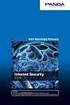 Ürününüzü şu adresten kaydettirin ve destek alın: www.philips.com/welcome CD190 CD195 Hızlı başlangıç kılavuzu 1 Bağlanın 2 Başlarken 3 Keyfini çıkarın Önemli güvenlik talimatları Sadece teknik verilerde
Ürününüzü şu adresten kaydettirin ve destek alın: www.philips.com/welcome CD190 CD195 Hızlı başlangıç kılavuzu 1 Bağlanın 2 Başlarken 3 Keyfini çıkarın Önemli güvenlik talimatları Sadece teknik verilerde
C300 HH C300. www.gigaset.com GIGASET. INSPIRING CONVERSATION.
 C300 HH C300 Gigaset Communications GmbH Frankenstr. 2a, D-46395 Bocholt Manufactured by Gigaset Communications GmbH under trademark license of Siemens AG. As of 1 Oct. 2011 Gigaset products bearing the
C300 HH C300 Gigaset Communications GmbH Frankenstr. 2a, D-46395 Bocholt Manufactured by Gigaset Communications GmbH under trademark license of Siemens AG. As of 1 Oct. 2011 Gigaset products bearing the
Konftel 55Wx Hızlı Referans Kılavuzu
 TÜRKÇE Konftel 55Wx Hızlı Referans Kılavuzu Konftel 55Wx masa üstü telefonunuza, cep telefonunuza ve bilgisayarınıza bağlanabilen bir konferans ünitesidir. Konftel in benzersiz ses teknolojisi, OmniSound
TÜRKÇE Konftel 55Wx Hızlı Referans Kılavuzu Konftel 55Wx masa üstü telefonunuza, cep telefonunuza ve bilgisayarınıza bağlanabilen bir konferans ünitesidir. Konftel in benzersiz ses teknolojisi, OmniSound
www.airties.com 7/24 destek hattı 444 0 239 Kolay kurulum CD si Üç yıl garanti Üç yıl garanti YM.WR.5341.UM.TR.D01REV07062011
 www.airties.com Kolay kurulum CD si Üç yıl garanti 7/24 destek hattı 444 0 239 7/24 destek hattı 444 0 239 Üç yıl garanti YM.WR.5341.UM.TR.D01REV07062011 Kablosuz yaşam Hızlı kurulum kılavuzu Kablosuz
www.airties.com Kolay kurulum CD si Üç yıl garanti 7/24 destek hattı 444 0 239 7/24 destek hattı 444 0 239 Üç yıl garanti YM.WR.5341.UM.TR.D01REV07062011 Kablosuz yaşam Hızlı kurulum kılavuzu Kablosuz
Kullanım kılavuzunuz SIEMENS GIGASET A580 IP http://tr.yourpdfguides.com/dref/4569585
 Bu kullanım kılavuzunda önerileri okuyabilir, teknik kılavuz veya SIEMENS GIGASET A580 IP için kurulum kılavuzu. Bu kılavuzdaki SIEMENS GIGASET A580 IP tüm sorularınızı (bilgi, özellikler, güvenlik danışma,
Bu kullanım kılavuzunda önerileri okuyabilir, teknik kılavuz veya SIEMENS GIGASET A580 IP için kurulum kılavuzu. Bu kılavuzdaki SIEMENS GIGASET A580 IP tüm sorularınızı (bilgi, özellikler, güvenlik danışma,
Kullanım Uygulamaları Ön Görünüş. Dijital Ekran Mode Butonu Programlama Tuşu Sıcaklık Değiştirme tuşu ( - ) Sıcaklık Değiştirme tuşu ( +)
 Kullanım Uygulamaları Ön Görünüş Dijital Ekran Mode Butonu Programlama Tuşu Sıcaklık Değiştirme tuşu ( - ) Sıcaklık Değiştirme tuşu ( +) Dijital Ekran Üzerindeki Bilgiler 1.Manuel Çalışma 2.Çalışma Fonksiyonları
Kullanım Uygulamaları Ön Görünüş Dijital Ekran Mode Butonu Programlama Tuşu Sıcaklık Değiştirme tuşu ( - ) Sıcaklık Değiştirme tuşu ( +) Dijital Ekran Üzerindeki Bilgiler 1.Manuel Çalışma 2.Çalışma Fonksiyonları
WLAN-Extender. Hızlı başlatma-kullanım kılavuzu
 WLAN-Extender tr Hızlı başlatma-kullanım kılavuzu WLAN-Extender ın WLAN, LAN vasıtasıyla ya da Access Point olarak kurulumu için veya diğer ayarlama seçenekleri hakkında detaylı bir açıklamayı aşağıdaki
WLAN-Extender tr Hızlı başlatma-kullanım kılavuzu WLAN-Extender ın WLAN, LAN vasıtasıyla ya da Access Point olarak kurulumu için veya diğer ayarlama seçenekleri hakkında detaylı bir açıklamayı aşağıdaki
Kısa Kullanım Kılavuzu
 D140 D145 Kısa Kullanım Kılavuzu Kablosuz Telefon Telesekreterli kablosuz telefon Ürününüzü kaydettirmek ve destek almak için şu adrese gidin: www.philips.com/support Önemli güvenlik talimatları Uyarı
D140 D145 Kısa Kullanım Kılavuzu Kablosuz Telefon Telesekreterli kablosuz telefon Ürününüzü kaydettirmek ve destek almak için şu adrese gidin: www.philips.com/support Önemli güvenlik talimatları Uyarı
ART AC2 Standalone Kart Okuyucu
 ART AC2 Standalone Kart Okuyucu ART AC2 Standalone kart okuyucuya ait genel bilgiler, montaj, kablolama, programlama bilgileri ve teknik özellikleri hakkında detaylı açıklama. www.artelektronik.com pazarlama@artelektronik.com
ART AC2 Standalone Kart Okuyucu ART AC2 Standalone kart okuyucuya ait genel bilgiler, montaj, kablolama, programlama bilgileri ve teknik özellikleri hakkında detaylı açıklama. www.artelektronik.com pazarlama@artelektronik.com
SUPER BASS TAŞINABİLİR BLUETOOTH HOPARLÖR
 SUPER BASS TAŞINABİLİR BLUETOOTH HOPARLÖR Kullanım Kılavuzu DA-10287 DIGITUS DA-10287 Super Bass Taşınabilir Bluetooth Hoparlörü satın aldığınız için teşekkür ederiz! Bu kullanım kılavuzu Bluetooth Hoparlörünüzün
SUPER BASS TAŞINABİLİR BLUETOOTH HOPARLÖR Kullanım Kılavuzu DA-10287 DIGITUS DA-10287 Super Bass Taşınabilir Bluetooth Hoparlörü satın aldığınız için teşekkür ederiz! Bu kullanım kılavuzu Bluetooth Hoparlörünüzün
El cihazına kısa genel bakış
 El cihazına kısa genel bakış El cihazına kısa genel bakış 16 15 14 13 12 11 10 9 8 Ð V 01.10.08 07:15 Þ Menü Baz istasyonuna kısa genel bakış 1 2 3 4 5 6 7 1 Ekran bekleme modunda (örnek). 2 Pillerin şarj
El cihazına kısa genel bakış El cihazına kısa genel bakış 16 15 14 13 12 11 10 9 8 Ð V 01.10.08 07:15 Þ Menü Baz istasyonuna kısa genel bakış 1 2 3 4 5 6 7 1 Ekran bekleme modunda (örnek). 2 Pillerin şarj
Güvenlik. Kullanıcı Kılavuzu
 Güvenlik Kullanıcı Kılavuzu Copyright 2006 Hewlett-Packard Development Company, L.P. Microsoft ve Windows, Microsoft Corporation kuruluşunun ABD'de tescilli ticari markalarıdır. Bu belgede yer alan bilgiler
Güvenlik Kullanıcı Kılavuzu Copyright 2006 Hewlett-Packard Development Company, L.P. Microsoft ve Windows, Microsoft Corporation kuruluşunun ABD'de tescilli ticari markalarıdır. Bu belgede yer alan bilgiler
Kuruluma başlamadan önce gerekli tüm bileşenlerin mevcut olup olmadığını kontrol edin. Kutuda şunlar bulunmalıdır:
 E L K I TA B I N I - 7 0 7 5 0 2 1 P A K E T I N I Ç I N D E K I L E R 4 T E K N I K Ö Z E L L I K L E R 4 U Y G U L A M A Y E L P A Z E S I 4 D O N A N I M K U R U L U M U 5 Y Ö N L E N D I R I C I YA
E L K I TA B I N I - 7 0 7 5 0 2 1 P A K E T I N I Ç I N D E K I L E R 4 T E K N I K Ö Z E L L I K L E R 4 U Y G U L A M A Y E L P A Z E S I 4 D O N A N I M K U R U L U M U 5 Y Ö N L E N D I R I C I YA
Ev aletinizi geleceğe bağlayın. Hızlı Bașlangıç Kılavuzu
 Ev aletinizi geleceğe bağlayın. Hızlı așlangıç Kılavuzu 1 Gelecek șimdiden evinize geliyor! Home onnect kullanmanız ne güzel * Geleceğin el aletlerinden birine sahip olduğunuz için sizi tebrik ederiz,
Ev aletinizi geleceğe bağlayın. Hızlı așlangıç Kılavuzu 1 Gelecek șimdiden evinize geliyor! Home onnect kullanmanız ne güzel * Geleceğin el aletlerinden birine sahip olduğunuz için sizi tebrik ederiz,
USB şarj cihazı. Ürün bilgisi. Tchibo GmbH D Hamburg 95973HB43XVIII
 USB şarj cihazı tr Ürün bilgisi Tchibo GmbH D-22290 Hamburg 95973HB43XVIII 2018-01 361 188 Güvenlik uyarıları Güvenlik uyarılarını dikkatle okuyun. Kaza sonucu ortaya çıkabilecek yaralanmaları ve hasarları
USB şarj cihazı tr Ürün bilgisi Tchibo GmbH D-22290 Hamburg 95973HB43XVIII 2018-01 361 188 Güvenlik uyarıları Güvenlik uyarılarını dikkatle okuyun. Kaza sonucu ortaya çıkabilecek yaralanmaları ve hasarları
Ev aletinizi geleceğe bağlayın.
 Ev aletinizi geleceğe bağlayın. Hızlı Başlangıç Kılavuzu DE_PLC_Wascher_Trockner_SE_tr-TR_V002_STAR.indd 1 05.12.16 14:23 Gelecek şimdiden evinize geliyor! Home Connect kullanıyor olmanız ne güzel * Geleceğin
Ev aletinizi geleceğe bağlayın. Hızlı Başlangıç Kılavuzu DE_PLC_Wascher_Trockner_SE_tr-TR_V002_STAR.indd 1 05.12.16 14:23 Gelecek şimdiden evinize geliyor! Home Connect kullanıyor olmanız ne güzel * Geleceğin
Harita güncelleme direktifleri
 Harita güncelleme direktifleri ilk olarak Türkiye haritasını güncellemeniz için http:// www.mlsnavigasyon.com.tr web sitesine üye olarak kaydolmanız gerekiyor. 1) Yeni üye kaydı ve Güncelleme A) Web sitesinden
Harita güncelleme direktifleri ilk olarak Türkiye haritasını güncellemeniz için http:// www.mlsnavigasyon.com.tr web sitesine üye olarak kaydolmanız gerekiyor. 1) Yeni üye kaydı ve Güncelleme A) Web sitesinden
A. İşlem Kontrol Paneli
 A. İşlem Kontrol Paneli EN TR Timer Zamanlayıcı Memory/Screen lock (unlock) Hafıza/Ekran kilidi (kilit açma) Downward movement Aşağı hareket Upward movement Yukarı hareket Memory 1/2/3 Hafıza 1/2/3 Display
A. İşlem Kontrol Paneli EN TR Timer Zamanlayıcı Memory/Screen lock (unlock) Hafıza/Ekran kilidi (kilit açma) Downward movement Aşağı hareket Upward movement Yukarı hareket Memory 1/2/3 Hafıza 1/2/3 Display
Kullanım kılavuzunuz SIEMENS GIGASET A580 http://tr.yourpdfguides.com/dref/4569580
 Bu kullanım kılavuzunda önerileri okuyabilir, teknik kılavuz veya için kurulum kılavuzu. Bu kılavuzdaki tüm sorularınızı (bilgi, özellikler, güvenlik danışma, boyut, aksesuarlar, vb) cevaplarını bulacaksınız.
Bu kullanım kılavuzunda önerileri okuyabilir, teknik kılavuz veya için kurulum kılavuzu. Bu kılavuzdaki tüm sorularınızı (bilgi, özellikler, güvenlik danışma, boyut, aksesuarlar, vb) cevaplarını bulacaksınız.
DERİN BAS HOPARLÖRLÜ BLUETOOTH "SOUNDBAR"
 DERİN BAS HOPARLÖRLÜ BLUETOOTH "SOUNDBAR" Hızlı Kurulum Kılavuzu DA-10295 Hoş Geldiniz Digitus Derin Bas Hoparlörlü Bluetooth Soundbar cihazını satın aldığınız için teşekkür ederiz! İster çoklu ortam yürütme
DERİN BAS HOPARLÖRLÜ BLUETOOTH "SOUNDBAR" Hızlı Kurulum Kılavuzu DA-10295 Hoş Geldiniz Digitus Derin Bas Hoparlörlü Bluetooth Soundbar cihazını satın aldığınız için teşekkür ederiz! İster çoklu ortam yürütme
Tebrikler. Gigaset C610H / IM4 TR / A31008-M2355-R701-1-8019 / Cover_front.fm / 11.04.2011
 Gigaset C610H / IM4 TR / A31008-M2355-R701-1-8019 / Cover_front.fm / 11.04.2011 Tebrikler Bir Gigaset satın alarak, kendisini bütünüyle sürdürülebilirliğe adamış bir markayı seçmiş oldunuz. Bu ürünün ambalajı
Gigaset C610H / IM4 TR / A31008-M2355-R701-1-8019 / Cover_front.fm / 11.04.2011 Tebrikler Bir Gigaset satın alarak, kendisini bütünüyle sürdürülebilirliğe adamış bir markayı seçmiş oldunuz. Bu ürünün ambalajı
 Önemli Tedbirler Değer Müşterimiz, UMA, Casa Bugatti'den elektronik tartıyı seçtiğiniz için teşekkür ederiz. Her ev tipi cihaz gibi, bu tartıda dikkatli bir şekilde kullanılmalı ve tartının zarar görmesi
Önemli Tedbirler Değer Müşterimiz, UMA, Casa Bugatti'den elektronik tartıyı seçtiğiniz için teşekkür ederiz. Her ev tipi cihaz gibi, bu tartıda dikkatli bir şekilde kullanılmalı ve tartının zarar görmesi
Safety and Certifications
 007-07-003.qxd 5.03.004 9:37 Uhr Seite (,) xxxx Başlamadan önce: Aşağıdaki parçaların da DSL kitinizle birlikte verildiğinden emin olun: SpeedStream SpeedStream Safety and Certifications Safety and Certifications
007-07-003.qxd 5.03.004 9:37 Uhr Seite (,) xxxx Başlamadan önce: Aşağıdaki parçaların da DSL kitinizle birlikte verildiğinden emin olun: SpeedStream SpeedStream Safety and Certifications Safety and Certifications
BLUETOOTH SES ALICI/VERİCİ
 BLUETOOTH SES ALICI/VERİCİ Hızlı Kurulum Kılavuzu DA-30501 İçindekiler Kullanmadan önce... 2 1. DA-30501 Hakkında... 2 2. Sistem gereksinimleri... 2 3. Genel Bakış... 2 Başlarken... 3 1. DA-30501 pilini
BLUETOOTH SES ALICI/VERİCİ Hızlı Kurulum Kılavuzu DA-30501 İçindekiler Kullanmadan önce... 2 1. DA-30501 Hakkında... 2 2. Sistem gereksinimleri... 2 3. Genel Bakış... 2 Başlarken... 3 1. DA-30501 pilini
El cihazına kısa genel bakış
 El cihazına kısa genel bakış El cihazına kısa genel bakış 17 16 15 14 13 12 11 10 9 8 ¼ ½ V INT 1 01.10.09 09:45 INT SMS 1 2 1 Display bekleme modunda 2 Pillerin şarj durumu = e V U (boş... dolu) = yanıp
El cihazına kısa genel bakış El cihazına kısa genel bakış 17 16 15 14 13 12 11 10 9 8 ¼ ½ V INT 1 01.10.09 09:45 INT SMS 1 2 1 Display bekleme modunda 2 Pillerin şarj durumu = e V U (boş... dolu) = yanıp
Ürününüzü kaydettirmek ve destek almak için şu adrese gidin: D130 D135. Kısa Kullanım Kılavuzu
 Ürününüzü kaydettirmek ve destek almak için şu adrese gidin: www.philips.com/support D130 D135 Kısa Kullanım Kılavuzu Önemli güvenlik talimatları Uyarı Elektrik şebekesi, tehlikeli olarak sınıflandırılmıştır.
Ürününüzü kaydettirmek ve destek almak için şu adrese gidin: www.philips.com/support D130 D135 Kısa Kullanım Kılavuzu Önemli güvenlik talimatları Uyarı Elektrik şebekesi, tehlikeli olarak sınıflandırılmıştır.
IP TELEFON Türkçe Tanıtma ve Kullanma Kılavuzu
 IP TELEFON Türkçe Tanıtma ve Kullanma Kılavuzu SMT-i5243 Tanım IP Telefonlar sesi data paketlerine çevirerek her türlü data hattı üzerinden telefon görüşmesi sağlamaya yarayan cihazlardır. Bu sayede ADSL,
IP TELEFON Türkçe Tanıtma ve Kullanma Kılavuzu SMT-i5243 Tanım IP Telefonlar sesi data paketlerine çevirerek her türlü data hattı üzerinden telefon görüşmesi sağlamaya yarayan cihazlardır. Bu sayede ADSL,
Kuruluma başlamadan önce gerekli tüm bileşenlerin mevcut olup olmadığını kontrol edin. Pakette şunlar bulunmalıdır:
 E L K I TA B I N I - 7 0 7 5 1 3 1 P A K E T I N I Ç I N D E K I L E R 4 T E K N I K Ö Z E L L I K L E R 4 K U L L A N I M 4 D O N A N I M K U R U L U M U 5 Y Ö N L E N D I R I C I YA P I L A N D I R M
E L K I TA B I N I - 7 0 7 5 1 3 1 P A K E T I N I Ç I N D E K I L E R 4 T E K N I K Ö Z E L L I K L E R 4 K U L L A N I M 4 D O N A N I M K U R U L U M U 5 Y Ö N L E N D I R I C I YA P I L A N D I R M
Ürününüzü kaydettirmek ve destek almak için şu adrese gidin: D120. Kısa Kullanım Kılavuzu
 Ürününüzü kaydettirmek ve destek almak için şu adrese gidin: www.philips.com/welcome D120 Kısa Kullanım Kılavuzu Önemli güvenlik talimatları Uyarı Elektrik şebekesi, tehlikeli olarak sınıflandırılmıştır.
Ürününüzü kaydettirmek ve destek almak için şu adrese gidin: www.philips.com/welcome D120 Kısa Kullanım Kılavuzu Önemli güvenlik talimatları Uyarı Elektrik şebekesi, tehlikeli olarak sınıflandırılmıştır.
Modem ve Yerel Ağ. Kullanıcı Kılavuzu
 Modem ve Yerel Ağ Kullanıcı Kılavuzu Telif Hakkı 2006 Hewlett-Packard Development Company, L.P. Bu belgede yer alan bilgiler önceden haber verilmeksizin değiştirilebilir. HP ürünleri ve hizmetlerine ilişkin
Modem ve Yerel Ağ Kullanıcı Kılavuzu Telif Hakkı 2006 Hewlett-Packard Development Company, L.P. Bu belgede yer alan bilgiler önceden haber verilmeksizin değiştirilebilir. HP ürünleri ve hizmetlerine ilişkin
VIESMANN VITOCLIMA-S. Kullanma kılavuzu VITOCLIMA 300-S. Grup Kontrol VITOCLIMA VIESMANN 1
 VITOCLIMA-S VIESMANN Kullanma kılavuzu VITOCLIMA 300-S Grup Kontrol VITOCLIMA VIESMANN 1 Fonksiyon bilgisi Aynı dış üniteye bağlı 1-16 iç ünite tek tek veya grup olarak kontrol edilebilir. Grup kontrol
VITOCLIMA-S VIESMANN Kullanma kılavuzu VITOCLIMA 300-S Grup Kontrol VITOCLIMA VIESMANN 1 Fonksiyon bilgisi Aynı dış üniteye bağlı 1-16 iç ünite tek tek veya grup olarak kontrol edilebilir. Grup kontrol
Hızlı başlangıç kılavuzu
 Philips GoGear müzik çalar Hızlı başlangıç kılavuzu TR SA1MXX02B SA1MXX02K SA1MXX02KN SA1MXX02W SA1MXX04B SA1MXX04K SA1MXX04KN SA1MXX04P SA1MXX04W SA1MXX04WS SA1MXX08K Başlarken Ana menü hakkında genel
Philips GoGear müzik çalar Hızlı başlangıç kılavuzu TR SA1MXX02B SA1MXX02K SA1MXX02KN SA1MXX02W SA1MXX04B SA1MXX04K SA1MXX04KN SA1MXX04P SA1MXX04W SA1MXX04WS SA1MXX08K Başlarken Ana menü hakkında genel
JABRA PRO 935. Kullanım Kılavuzu. jabra.com/pro935
 JABRA PRO 935 Kullanım Kılavuzu jabra.com/pro935 2015 GN Netcom A/S. Tüm hakları saklıdır. Jabra, GN Netcom A/ S'nin tescilli markasıdır. Buraya dahil edilmiş olan tüm diğer tescilli markalar ilgili sahiplerinin
JABRA PRO 935 Kullanım Kılavuzu jabra.com/pro935 2015 GN Netcom A/S. Tüm hakları saklıdır. Jabra, GN Netcom A/ S'nin tescilli markasıdır. Buraya dahil edilmiş olan tüm diğer tescilli markalar ilgili sahiplerinin
C530 SABİT HATLI TELEFON
 C530 SABİT HATLI TELEFON Tebrikler Bir Gigaset satın alarak, kendisini bütünüyle sürdürülebilirliğe adamış bir markayı seçmiş oldunuz. Bu ürünün ambalajı çevre dostudur! Daha fazla bilgi için www.gigaset.com
C530 SABİT HATLI TELEFON Tebrikler Bir Gigaset satın alarak, kendisini bütünüyle sürdürülebilirliğe adamış bir markayı seçmiş oldunuz. Bu ürünün ambalajı çevre dostudur! Daha fazla bilgi için www.gigaset.com
CAP1300 Hızlı Kurulum Kılavuzu
 CAP1300 Hızlı Kurulum Kılavuzu 09-2017 / v1.0 İÇİNDEKİLER I Ü rün Bilgileri... 3 I-1 Paket İçeriği... 3 I-2 Sistem Gereksinimleri... 4 I-3 Donanım Genel Özeti... 4 I-4 LED Durumu... 4 I-5 Sıfırlama...
CAP1300 Hızlı Kurulum Kılavuzu 09-2017 / v1.0 İÇİNDEKİLER I Ü rün Bilgileri... 3 I-1 Paket İçeriği... 3 I-2 Sistem Gereksinimleri... 4 I-3 Donanım Genel Özeti... 4 I-4 LED Durumu... 4 I-5 Sıfırlama...
Welch Allyn Connex Spot Monitör Hızlı Başvuru Kartı
 Welch Allyn Connex Spot Monitör Hızlı Başvuru Kartı İçindekiler Güç düğmesi...2 Power down (Kapat) düğmesi...2 Oturum açma ve profil seçme...2 Pil durumu...2 Profilin değiştirilmesi...2 Blood pressure
Welch Allyn Connex Spot Monitör Hızlı Başvuru Kartı İçindekiler Güç düğmesi...2 Power down (Kapat) düğmesi...2 Oturum açma ve profil seçme...2 Pil durumu...2 Profilin değiştirilmesi...2 Blood pressure
VENÜS EFES PANEL KULLANIM KILAVUZU
 İÇİNDEKİLER Bekleme Modu...1 Daireyi Arama...1 Apartman Görevlisini Arama...1 Özel Şifreyle Kapı Açma...1 Kullanıcı Ayarlar Menüsü...2 Karşılama Ekranı-Metni Değiştirme...2 Kapı Açma Şifresi Değiştirme...2
İÇİNDEKİLER Bekleme Modu...1 Daireyi Arama...1 Apartman Görevlisini Arama...1 Özel Şifreyle Kapı Açma...1 Kullanıcı Ayarlar Menüsü...2 Karşılama Ekranı-Metni Değiştirme...2 Kapı Açma Şifresi Değiştirme...2
Kullanma Kılavuzu. FM443 Güneş enerjisi modülü. Fonksiyon Modülü. Kullanıcı için. Kullanmadan önce dikkatle okuyunuz 6 720 615 874-03/2008 TR
 Kullanma Kılavuzu Fonksiyon Modülü FM443 Güneş enerjisi modülü Kullanıcı için Kullanmadan önce dikkatle okuyunuz 6 720 615 874-03/2008 TR Içindekiler 1 Emniyet....................................... 3
Kullanma Kılavuzu Fonksiyon Modülü FM443 Güneş enerjisi modülü Kullanıcı için Kullanmadan önce dikkatle okuyunuz 6 720 615 874-03/2008 TR Içindekiler 1 Emniyet....................................... 3
Magic Pass 12150 Parmak İzi & RFID Kart Okuyucu
 Magic Pass 12150 Parmak İzi & RFID Kart Okuyucu Kullanım Kılavuzu Bu kılavuz Magic Pass cihaz cihaz bağlantı ve kullanıma yönelik doğru çalışma alışkanlıkları konusunda bilgiler vermektedir. Daha detaylı
Magic Pass 12150 Parmak İzi & RFID Kart Okuyucu Kullanım Kılavuzu Bu kılavuz Magic Pass cihaz cihaz bağlantı ve kullanıma yönelik doğru çalışma alışkanlıkları konusunda bilgiler vermektedir. Daha detaylı
Smartnet PRO-W Kullanım Kılavuzu
 Sayfa 1 / 22 Kutu Đçeriği 1-) Smartnet PRO-W Kablosuz Adsl2+ 1Port Modem 2-) Güç adaptörü 3-) Sesli görüntülü interaktif kurulum CD si 4-) Türkçe Kulanım kitapçığı ve Garanti Belgesi 5-) Ayırıcı Splitter.
Sayfa 1 / 22 Kutu Đçeriği 1-) Smartnet PRO-W Kablosuz Adsl2+ 1Port Modem 2-) Güç adaptörü 3-) Sesli görüntülü interaktif kurulum CD si 4-) Türkçe Kulanım kitapçığı ve Garanti Belgesi 5-) Ayırıcı Splitter.
USB şarj cihazı kablo düzenleyici ile
 USB şarj cihazı kablo düzenleyici ile USB şarj cihazı (prize takılmış olarak) MP3 Cihaz çıkarılabilir kablo düzenleyici USB kablosu (teslimat kapsamına dahil değildir) Kullanım Kılavuzu Tchibo GmbH D-22290
USB şarj cihazı kablo düzenleyici ile USB şarj cihazı (prize takılmış olarak) MP3 Cihaz çıkarılabilir kablo düzenleyici USB kablosu (teslimat kapsamına dahil değildir) Kullanım Kılavuzu Tchibo GmbH D-22290
ZİRVEDRİVE IOS YAZILIMI KULLANIM KILAVUZU
 ZİRVEDRİVE IOS YAZILIMI KULLANIM KILAVUZU Kullanıcı Girişi: Giriş ekranınd sisteme giriş yapılır. dan kullanıcı adı ve şifre bilgileri girilip giriş butonuna basılarak Sistem Ekranı: 4 2 1 2 3 Klasörler
ZİRVEDRİVE IOS YAZILIMI KULLANIM KILAVUZU Kullanıcı Girişi: Giriş ekranınd sisteme giriş yapılır. dan kullanıcı adı ve şifre bilgileri girilip giriş butonuna basılarak Sistem Ekranı: 4 2 1 2 3 Klasörler
Hoşgeldiniz. Hızlı başlangıç kılavuzu. Bağlantı. Kurulum. Kullanım
 Hoşgeldiniz Hızlı başlangıç kılavuzu 1 2 3 Bağlantı Kurulum Kullanım Kutuda neler var CD140 Baz istasyonu VEYA CD140/CD145 El cihazı CD145 Baz istasyonu Baz istasyonu için güç kaynağı ünitesi Telefon kablosu
Hoşgeldiniz Hızlı başlangıç kılavuzu 1 2 3 Bağlantı Kurulum Kullanım Kutuda neler var CD140 Baz istasyonu VEYA CD140/CD145 El cihazı CD145 Baz istasyonu Baz istasyonu için güç kaynağı ünitesi Telefon kablosu
T.C. İSTANBUL KÜLTÜR ÜNİVERSİTESİ BİLGİ SİSTEMLERİ VE TEKNOLOJİLERİ DAİRE BAŞKANLIĞI
 Belge Numarası: BST-MN-UC-0002 Başlık: Avaya E129 SIP Hızlı Başvuru Kılavuzu Yürürlük Tarihi: 16.12.2014 Sorumlu Birim: Bilgi Sistemleri ve Teknolojileri Daire Başkanlığı Sayfa 1 / 11 Avaya E129 SIP Telefon
Belge Numarası: BST-MN-UC-0002 Başlık: Avaya E129 SIP Hızlı Başvuru Kılavuzu Yürürlük Tarihi: 16.12.2014 Sorumlu Birim: Bilgi Sistemleri ve Teknolojileri Daire Başkanlığı Sayfa 1 / 11 Avaya E129 SIP Telefon
C620 SABİT HATLI TELEFON
 C620 SABİT HATLI TELEFON Tebrikler Bir Gigaset satın alarak, kendisini bütünüyle sürdürülebilirliğe adamış bir markayı seçmiş oldunuz. Bu ürünün ambalajı çevre dostudur! Daha fazla bilgi için www.gigaset.com
C620 SABİT HATLI TELEFON Tebrikler Bir Gigaset satın alarak, kendisini bütünüyle sürdürülebilirliğe adamış bir markayı seçmiş oldunuz. Bu ürünün ambalajı çevre dostudur! Daha fazla bilgi için www.gigaset.com
PX24n Nano rev.6 Hibrid IP Santral KOLAY KURULUM KLAVUZU VER 2.00
 PX24n Nano rev.6 Hibrid IP Santral KOLAY KURULUM KLAVUZU VER 2.00 Paket İçeriği PX24n rev.6 IP Santral paketi içeriği: PX24n rev.6 IP santralı, yönetici sayısal telefon setine entegre AC/DC Güç adaptörü
PX24n Nano rev.6 Hibrid IP Santral KOLAY KURULUM KLAVUZU VER 2.00 Paket İçeriği PX24n rev.6 IP Santral paketi içeriği: PX24n rev.6 IP santralı, yönetici sayısal telefon setine entegre AC/DC Güç adaptörü
Çok işlevli USB Ağ Sunucusu Serileri
 Çok işlevli USB Ağ Sunucusu Serileri Hızlı Kurulum Kılavuzu Giriş Bu belge, Windows ortamında bir USB aygıt sunucusu gibi kullanılan Çok işlevli USB Ağ Sunucusunu kurmak ve yapılandırmak için gerekli olan
Çok işlevli USB Ağ Sunucusu Serileri Hızlı Kurulum Kılavuzu Giriş Bu belge, Windows ortamında bir USB aygıt sunucusu gibi kullanılan Çok işlevli USB Ağ Sunucusunu kurmak ve yapılandırmak için gerekli olan
b r o a d b a n d r o u t e r 4 p o r t s 1 0 / m b p s
 b r o a d b a n d r o u t e r 4 p o r t s 1 0 / 1 0 0 m b p s ELKITABI N I - 7 0 7 5 3 2 T Ü R K Ç E b r o a d b a n d r o u t e r 4 p o r t s 1 0 / 1 0 0 m b p s Öncelikle bu yönlendiriciyi satın aldığınız
b r o a d b a n d r o u t e r 4 p o r t s 1 0 / 1 0 0 m b p s ELKITABI N I - 7 0 7 5 3 2 T Ü R K Ç E b r o a d b a n d r o u t e r 4 p o r t s 1 0 / 1 0 0 m b p s Öncelikle bu yönlendiriciyi satın aldığınız
inmarsat.com/isatphone
 inmarsat.com/isatphone Programlanabilir yardım düğmesi Kulaklık Ortam ışığı sensörü LED izleme göstergesi LED durum göstergesi Eller serbest rahatlık İzleme düğmesi Ses yükseltme tuşu Ses azaltma tuşu
inmarsat.com/isatphone Programlanabilir yardım düğmesi Kulaklık Ortam ışığı sensörü LED izleme göstergesi LED durum göstergesi Eller serbest rahatlık İzleme düğmesi Ses yükseltme tuşu Ses azaltma tuşu
Safety and Certifications
 600QSG.qxd 05.04.2004 0: Uhr Seite (,) xxxx Başlamadan önce: Aşağıdaki parçaların da DSL kitinizle birlikte aşağıdaki verildiğinden emin olun: SpeedStream SpeedStream Safety and Certifications Safety and
600QSG.qxd 05.04.2004 0: Uhr Seite (,) xxxx Başlamadan önce: Aşağıdaki parçaların da DSL kitinizle birlikte aşağıdaki verildiğinden emin olun: SpeedStream SpeedStream Safety and Certifications Safety and
Kullanım Kılavuzu. Tchibo GmbH D Hamburg 91062HB44XVII
 Schuko ve USB prizli LED gece lambası tr Kullanım Kılavuzu Tchibo GmbH D-22290 Hamburg 91062HB44XVII 2017-03 345 011 Değerli Müşterimiz! Entegre edilmiş hareket dedektörlü gece lambası birisinin algılama
Schuko ve USB prizli LED gece lambası tr Kullanım Kılavuzu Tchibo GmbH D-22290 Hamburg 91062HB44XVII 2017-03 345 011 Değerli Müşterimiz! Entegre edilmiş hareket dedektörlü gece lambası birisinin algılama
2008 Nokia telif hakkıdır. Tüm hakları mahfuzdur. Nokia, Nokia Connecting People ve Nseries, Nokia Corporation'ın ticari veya tescilli ticari
 Sohbet Baskı 1 2008 Nokia telif hakkıdır. Tüm hakları mahfuzdur. Nokia, Nokia Connecting People ve Nseries, Nokia Corporation'ın ticari veya tescilli ticari markalarıdır. Nokia tune, Nokia Corporation'ın
Sohbet Baskı 1 2008 Nokia telif hakkıdır. Tüm hakları mahfuzdur. Nokia, Nokia Connecting People ve Nseries, Nokia Corporation'ın ticari veya tescilli ticari markalarıdır. Nokia tune, Nokia Corporation'ın
BT220 HEADSET. Ürün bilgileri 1 Şarj bağlantısı 2 + düğmesi 3 - düğmesi 4 İşlev göstergesi (mavi) 5 Pil göstergesi (kırmızı)
 Ürün bilgileri 1 Şarj bağlantısı 2 + düğmesi 3 - düğmesi 4 İşlev göstergesi (mavi) 5 Pil göstergesi (kırmızı) 6 Kulaklık fişi 7 Mikrofon 8 Kulaklık klipsi 9 Şarj göstergesi (kırmızı) 10 Güç göstergesi
Ürün bilgileri 1 Şarj bağlantısı 2 + düğmesi 3 - düğmesi 4 İşlev göstergesi (mavi) 5 Pil göstergesi (kırmızı) 6 Kulaklık fişi 7 Mikrofon 8 Kulaklık klipsi 9 Şarj göstergesi (kırmızı) 10 Güç göstergesi
SL785 SL785. All rights reserved. Subject to availability. www.gigaset.com
 SL785 SL785 Gigaset Communications GmbH Frankenstr. 2, D-46395 Bocholt Manufactured by Gigaset Communications GmbH under trademark license of Siemens AG. As of 1 Oct. 2011 Gigaset products bearing the
SL785 SL785 Gigaset Communications GmbH Frankenstr. 2, D-46395 Bocholt Manufactured by Gigaset Communications GmbH under trademark license of Siemens AG. As of 1 Oct. 2011 Gigaset products bearing the
Kullanım kılavuzunuz SIEMENS GIGASET DA210 http://tr.yourpdfguides.com/dref/4569640
 Bu kullanım kılavuzunda önerileri okuyabilir, teknik kılavuz veya SIEMENS GIGASET DA210 için kurulum kılavuzu. Bu kılavuzdaki SIEMENS GIGASET DA210 tüm sorularınızı (bilgi, özellikler, güvenlik danışma,
Bu kullanım kılavuzunda önerileri okuyabilir, teknik kılavuz veya SIEMENS GIGASET DA210 için kurulum kılavuzu. Bu kılavuzdaki SIEMENS GIGASET DA210 tüm sorularınızı (bilgi, özellikler, güvenlik danışma,
Mina 960 Kart Basma Saati Kullanım Kılavuzu
 Mina 960 Kart Basma Saati Kullanım Kılavuzu Bu kılavuz kart basma saatinin kullanımına yönelik doğru çalışma alışkanlıkları konusunda bilgiler vermektedir. Daha detaylı bilgiyi http://www.perkotek.com
Mina 960 Kart Basma Saati Kullanım Kılavuzu Bu kılavuz kart basma saatinin kullanımına yönelik doğru çalışma alışkanlıkları konusunda bilgiler vermektedir. Daha detaylı bilgiyi http://www.perkotek.com
Gigaset SL400 yüksek kaliteli refakatçiniz
 Tebrikler Bir Gigaset satın alarak, kendisini bütünüyle sürdürülebilirliğe adamış bir markayı seçmiş oldunuz. Bu ürünün ambalajı çevre dostudur! Daha fazla bilgi için www.gigaset.com sitesini ziyaret edin.
Tebrikler Bir Gigaset satın alarak, kendisini bütünüyle sürdürülebilirliğe adamış bir markayı seçmiş oldunuz. Bu ürünün ambalajı çevre dostudur! Daha fazla bilgi için www.gigaset.com sitesini ziyaret edin.
Printed in Korea Code No.:GH68-XXXXXA Turkish. 01/2008. Rev. 1.0. World Wide Web http://www.samsungmobile.com
 * Yüklenen yazılıma veya servis sağlayıcısına veya ülkenize bağlı olarak bu kılavuzdaki bazı açıklamalar telefonunuza uymayabilir. * Ülkenize bağlı olarak telefonunuz ve aksesuarlarınız bu kılavuzdaki
* Yüklenen yazılıma veya servis sağlayıcısına veya ülkenize bağlı olarak bu kılavuzdaki bazı açıklamalar telefonunuza uymayabilir. * Ülkenize bağlı olarak telefonunuz ve aksesuarlarınız bu kılavuzdaki
Çamaşır makinenizi geleceğe bağlayın. BSH_022_HC_Geraetebeil_Waschen_P_Bosch_210x148_tr-TR.indd 1
 Çamaşır makinenizi geleceğe bağlayın. SH_022_H_Geraetebeil_Waschen_P_osch_210x148_tr-TR.indd 1 01.04.16 09:46 Home onnect. Tüm işlemler için bir uygulama. Home onnect, sizin için çamaşır yıkayan, çamaşır
Çamaşır makinenizi geleceğe bağlayın. SH_022_H_Geraetebeil_Waschen_P_osch_210x148_tr-TR.indd 1 01.04.16 09:46 Home onnect. Tüm işlemler için bir uygulama. Home onnect, sizin için çamaşır yıkayan, çamaşır
TR TEKNİK KILAVUZ. Ürün No. 6501 dahili kullanım kılavuzu. www.comelitgroup.com
 TEKNİK KILAVUZ Ürün No. 6501 dahili kullanım kılavuzu www.comelitgroup.com UYARILAR Comelit Group S.pA. aygıtların uygunsuz bir şekilde kullanılmasından, başkaları tarafından herhangi bir sebep ve amaç
TEKNİK KILAVUZ Ürün No. 6501 dahili kullanım kılavuzu www.comelitgroup.com UYARILAR Comelit Group S.pA. aygıtların uygunsuz bir şekilde kullanılmasından, başkaları tarafından herhangi bir sebep ve amaç
JABRA STEP WIRELESS. Kullanım Kılavuzu. jabra.com/stepwireless. jabra
 L jabra Kullanım Kılavuzu jabra.com/stepwireless 2014 GN Netcom A/S. Tüm hakları saklıdır. Jabra GN Netcom A/ S'nin tescilli ticari markasıdır. Bu belgede anılan tüm diğer tescilli markalar, sahiplerinin
L jabra Kullanım Kılavuzu jabra.com/stepwireless 2014 GN Netcom A/S. Tüm hakları saklıdır. Jabra GN Netcom A/ S'nin tescilli ticari markasıdır. Bu belgede anılan tüm diğer tescilli markalar, sahiplerinin
E630 - E630 A SABİT HATLI TELEFON
 E630 - E630 A SABİT HATLI TELEFON Tebrikler Bir Gigaset satın alarak, kendisini bütünüyle sürdürülebilirliğe adamış bir markayı seçmiş oldunuz. Bu ürünün ambalajı çevre dostudur! Daha fazla bilgi için
E630 - E630 A SABİT HATLI TELEFON Tebrikler Bir Gigaset satın alarak, kendisini bütünüyle sürdürülebilirliğe adamış bir markayı seçmiş oldunuz. Bu ürünün ambalajı çevre dostudur! Daha fazla bilgi için
Wi-Fi Direct Rehberi. Wi-Fi Direct ile Kolay Kurulum. Sorun Giderme
 Wi-Fi Direct Rehberi Wi-Fi Direct ile Kolay Kurulum Sorun Giderme İçindekiler Kılavuzlar Hakkında Bilgi... 2 Kılavuzlarda Kullanılan Semboller... 2 Feragatname... 2 1. Wi-Fi Direct ile Kolay Kurulum SSID'yi
Wi-Fi Direct Rehberi Wi-Fi Direct ile Kolay Kurulum Sorun Giderme İçindekiler Kılavuzlar Hakkında Bilgi... 2 Kılavuzlarda Kullanılan Semboller... 2 Feragatname... 2 1. Wi-Fi Direct ile Kolay Kurulum SSID'yi
ÇANKRI KARATEKİN ÜNİVERSİTESİ
 ÇANKRI KARATEKİN ÜNİVERSİTESİ BİLGİ İŞLEM DAİRE BAŞKANLIĞI KABLOSUZ EDUROAM AYARLARI MS WINDOWS 7 İŞLETİM SİSTEMİ AYARLARI 1 (VARSA) MEVCUT EDUROAM PROFİLİNİN SİLİNMESİ Eğer daha önce EDUROAM ağına bağlanmayı
ÇANKRI KARATEKİN ÜNİVERSİTESİ BİLGİ İŞLEM DAİRE BAŞKANLIĞI KABLOSUZ EDUROAM AYARLARI MS WINDOWS 7 İŞLETİM SİSTEMİ AYARLARI 1 (VARSA) MEVCUT EDUROAM PROFİLİNİN SİLİNMESİ Eğer daha önce EDUROAM ağına bağlanmayı
Google Cloud Print Kılavuzu
 Google Cloud Print Kılavuzu Sürüm 0 TUR ların açıklamaları Bu kullanıcı kılavuzunda aşağıdaki simgeyi kullanıyoruz: lar ortaya çıkabilecek durumu nasıl çözmeniz gerektiğini size bildirir veya işlemin diğer
Google Cloud Print Kılavuzu Sürüm 0 TUR ların açıklamaları Bu kullanıcı kılavuzunda aşağıdaki simgeyi kullanıyoruz: lar ortaya çıkabilecek durumu nasıl çözmeniz gerektiğini size bildirir veya işlemin diğer
